Page 1
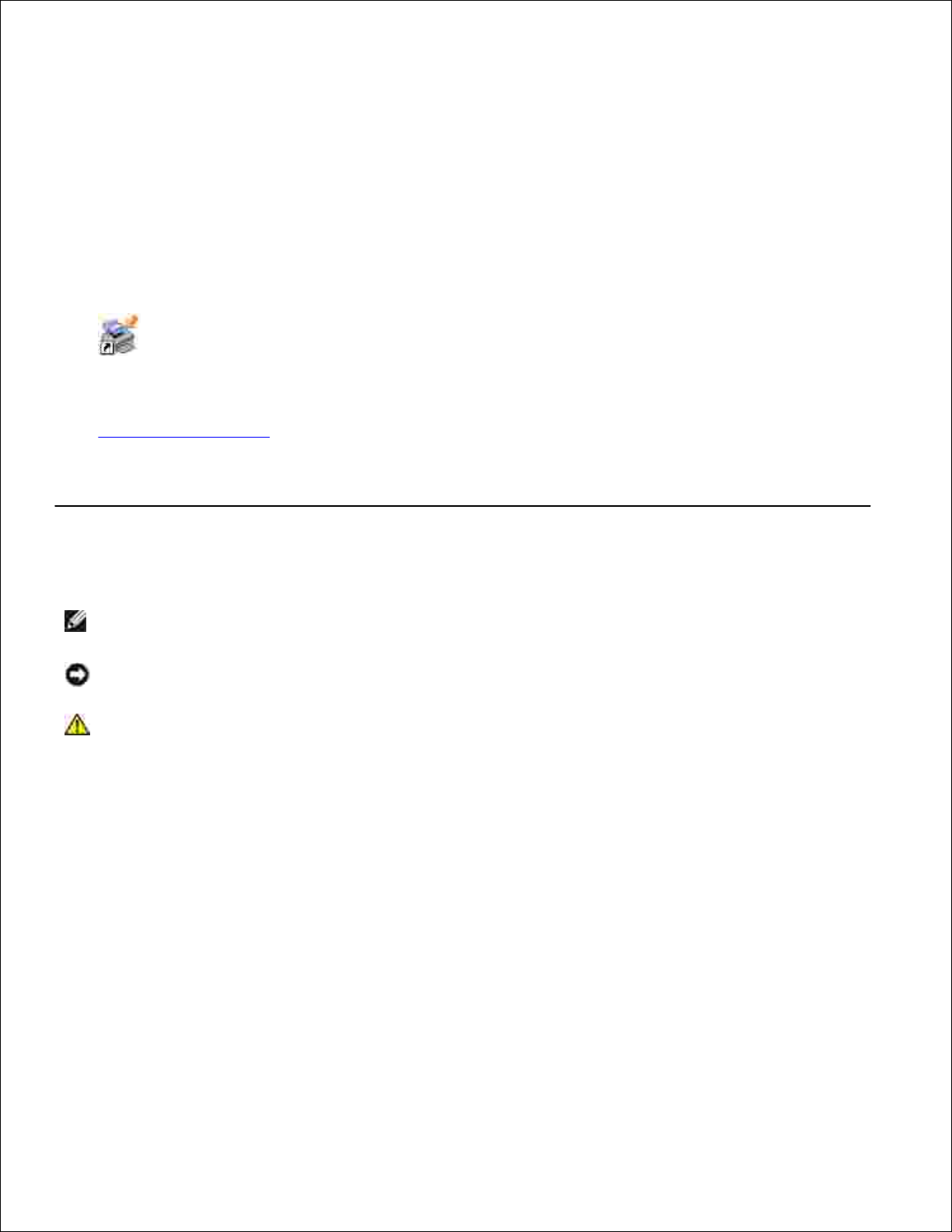
Guide de l'utilisateur de l'imprimante laser
Dell™2330d/dn et 2350d/dn
Pour commander des cartouches ou des consommables auprès de Dell :
Double-cliquez sur l'icône figurant sur le bureau.1.
Visitez le site Web de Dell ou commandez des consommables pour l’imprimante Dell par téléphone.
www.dell.com/supplies
Pour bénéficier d'un service optimal, munissez-vous du numéro d'étiquette de service de l'imprimante
Dell.
2.
Remarques, mises en garde et avertissements
REMARQUE : Une REMARQUE signale des informations importantes vous permettant de mieux
utiliser votre imprimante.
MISE EN GARDE : Une MISE EN GARDE signale soit des dommages éventuels pouvant affecter le
matériel, soit l'éventualité d'une perte de données, et vous indique comment éviter le problème.
ATTENTION : Un message de type ATTENTION signale l'éventualité de dommages matériels,
de blessures, voire un danger de mort.
Les informations contenues dans ce document peuvent faire l'objet de modifications sans préavis.
© 2010 Dell Inc. Tous droits réservés.
Toute reproduction de ce document, de quelque manière que ce soit, est strictement interdite sans l'autorisation écrite de Dell
Inc.
Marques utilisées dans ce texte : Dell, le logo DELL et OpenManage sont des marques de Dell Inc. Microsoft et Windows sont des
marques déposées de Microsoft Corporation aux Etats-Unis et/ou dans d'autres pays. Windows Vista est une marque ou une
marque déposée de Microsoft Corporation aux Etats-Unis et/ou dans d'autres pays.
Linux est la marque déposée de Linus Torvalds aux Etats-Unis et dans d'autres pays. SuSE est une marque de Novell, Inc. aux
Etats-Unis et dans d'autres pays. Red Hat est une marque de Red Hat, Inc. Debian est une marque déposée de Software in the
Public Interest, Inc. gérée par le projet Debian. Linspire est une marque de Linspire, Inc. Ubuntu est une marque de Canonical
Limited. Red Flag est une marque de Red Flag Software Co., Ltd.
Macintosh et Mac OS sont des marques déposées d'Apple Inc. aux Etats-Unis et dans d'autres pays.
D'autres marques et noms commerciaux peuvent être utilisés dans ce document pour faire référence à des entités se réclamant
de ces marques et des noms de leurs produits. Dell Inc. exclut tout intérêt propriétaire dans les marques et les noms
commerciaux autres que les siens.
Page 2
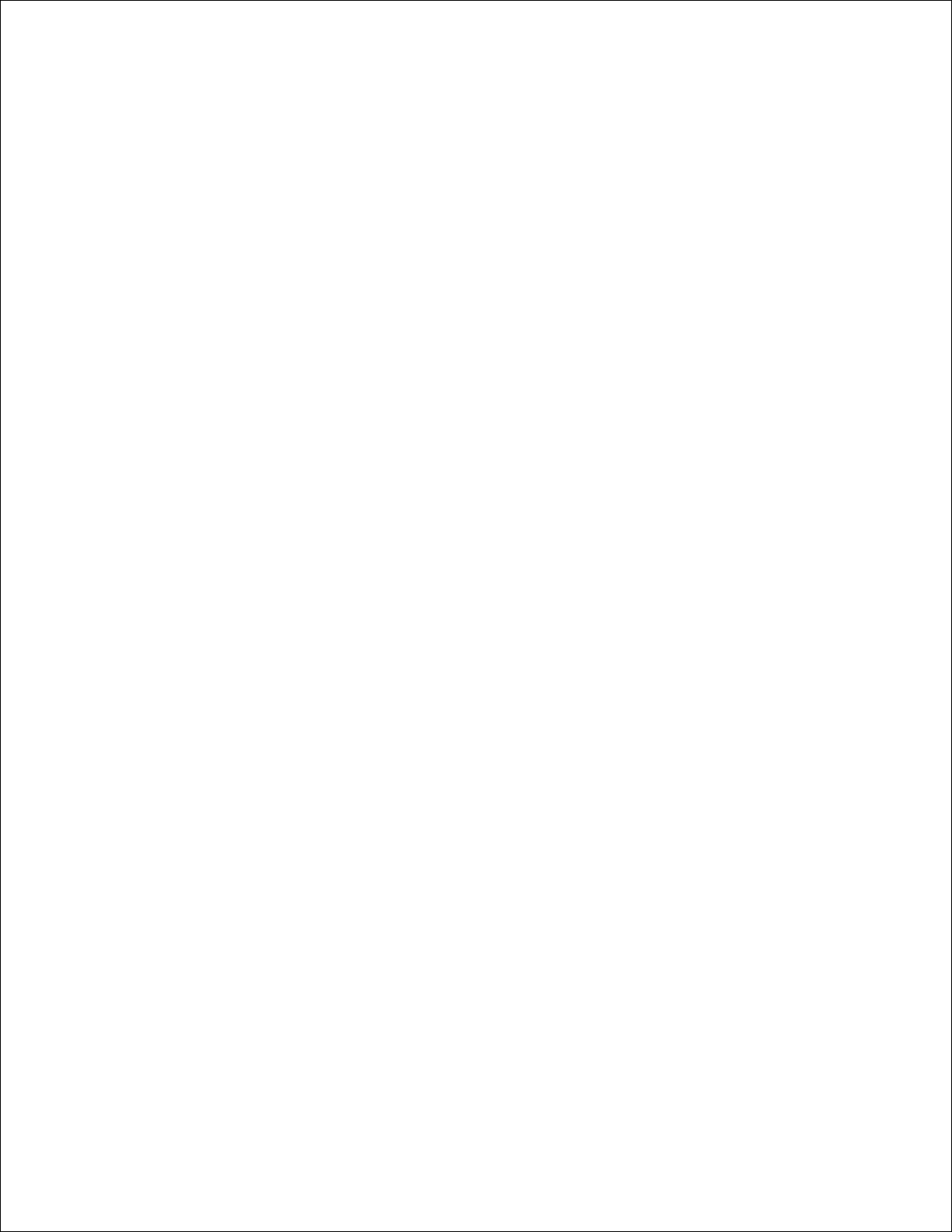
DROITS RESTREINTS APPLIQUES AU GOUVERNEMENT DES ETATS UNIS
Ce logiciel et la documentation qui l’accompagne sont fournis avec des DROITS RESTREINTS. L'utilisation, la duplication ou la
divulgation par le gouvernement sont soumises aux restrictions définies dans le sous-paragraphe (c)(1)(ii) de la clause Rights in
Technical Data and Computer Software de DFARS 252.227-7013 et par les dispositions FAR applicables : Dell Inc., One Dell Way,
Round Rock, Texas, 78682, USA.
Modèle 2330d/dn and 2350d/dn
Juin 2010 SRV HX750 Rev. A03
Page 3
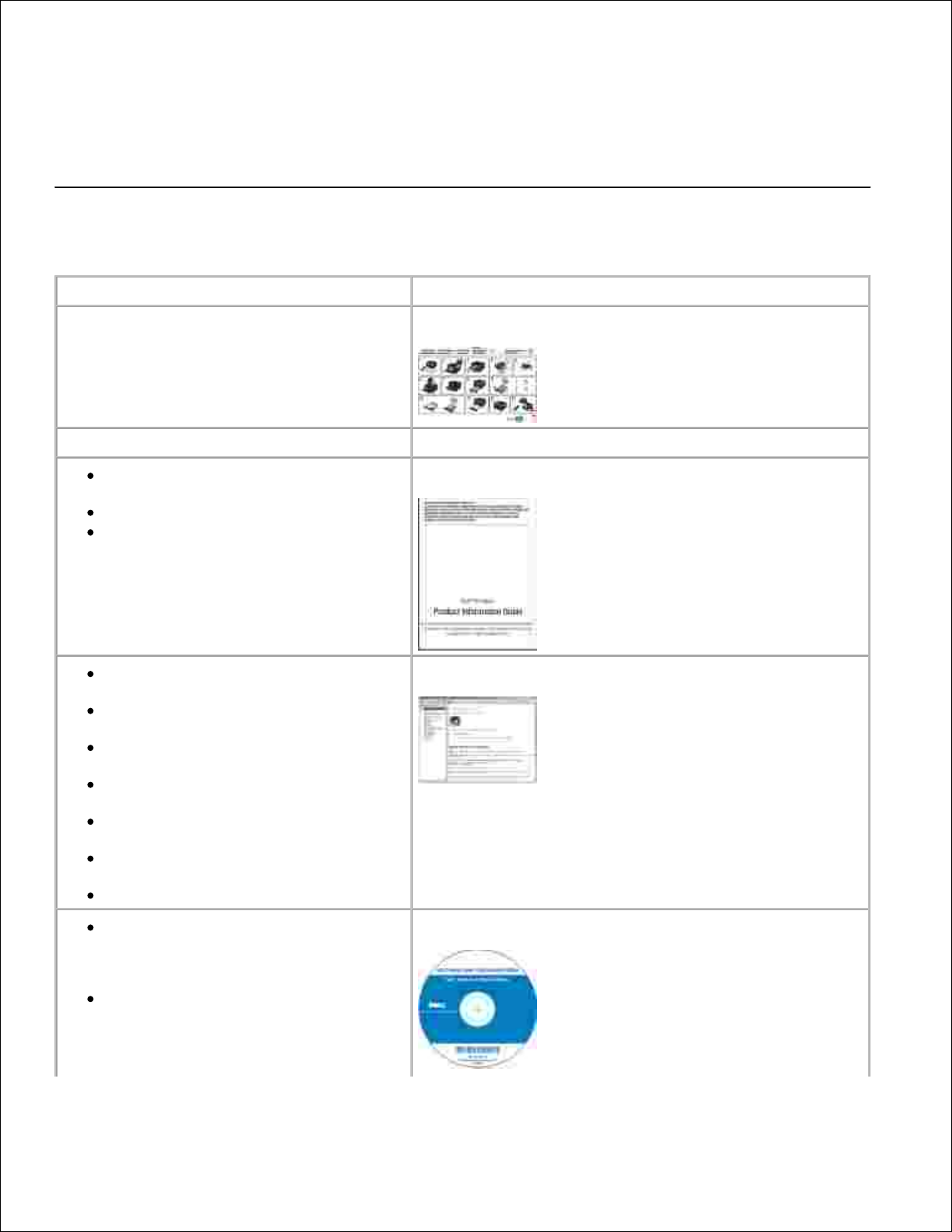
Recherche d'informations
Recherche d'informations à propos de l'imprimante
Que recherchez-vous ?
Trouvez-le ici
Comment configurer mon imprimante
Affiche Configuration de votre imprimante
Informations de sécurité en vue de
l'utilisation de mon imprimante
Informations réglementaires
Informations de garantie
Guide d'informations sur le produit
Type et formats de papier pris en
charge
Comment sélectionner et stocker des
supports d'impression
Comment charger des supports
imprimables dans mon imprimante
Comment configurer des paramètres
d'imprimante
Comment installer et utiliser un logiciel
d'imprimante
Comme m'occuper de mon imprimante
et l'entretenir
Comment résoudre des problèmes
Guide de l'utilisateur
Logiciel et pilotes : pilotes certifiés pour
votre imprimante et programmes
d'installation du Dell™ logiciel
d'imprimante
Fichiers Lisez-moi : modifications
techniques de dernière minute ou
matériel de référence technique avancé
pour utilisateurs ou techniciens
expérimentés
CD Logiciel et documentation
Page 4
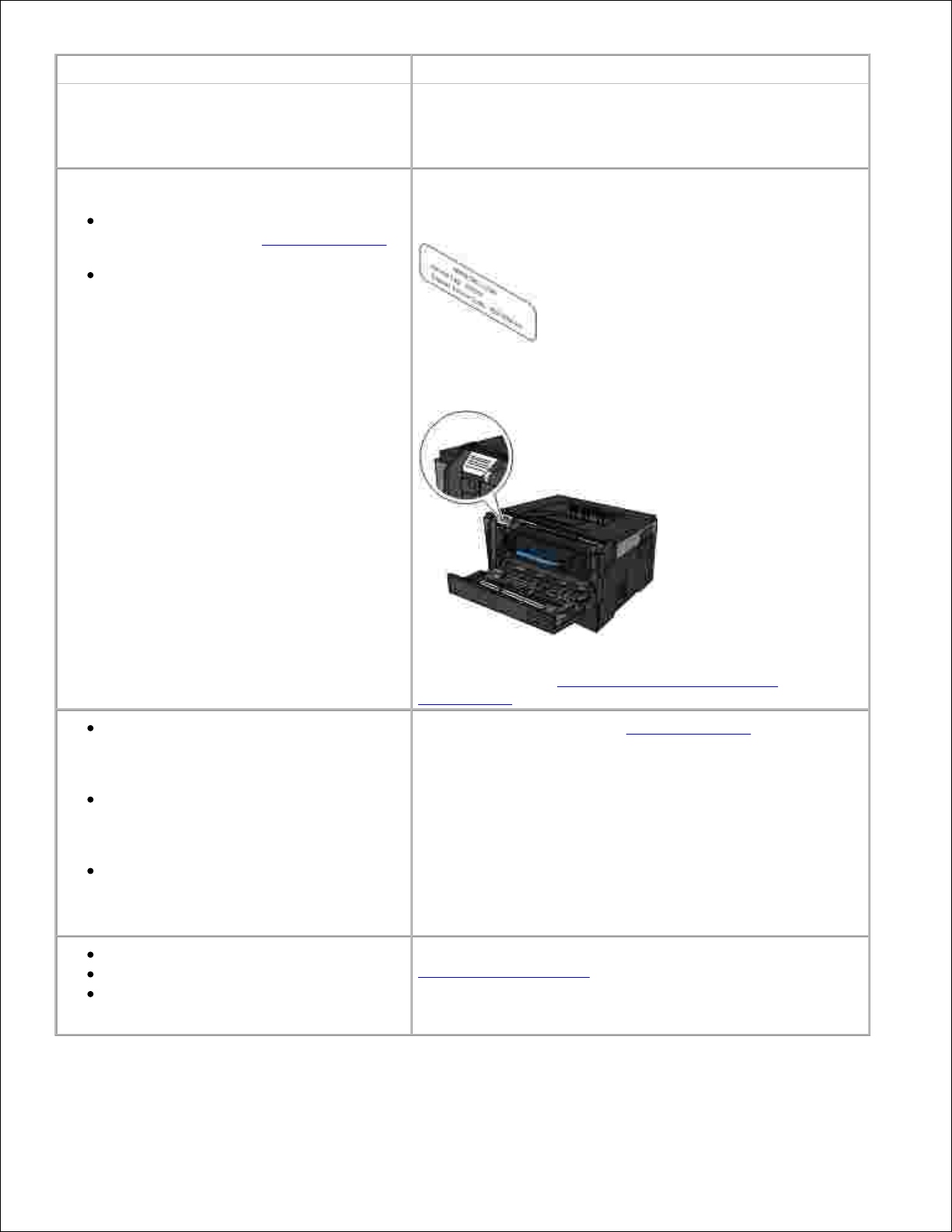
Que recherchez-vous ?
Trouvez-le ici
REMARQUE : Si vous avez acheté votre ordinateur et
votre imprimante Dell en même temps, la documentation
et les pilotes de l'imprimante sont déjà installés sur votre
ordinateur.
Numéro et code de service Express
Comment identifier votre imprimante
lorsque vous utilisez support.dell.com
ou que vous contactez le support
Comment trouver le code de service
Express pour diriger votre appel lorsque
vous contactez le support
Numéro et code de service Express
Ces étiquettes sont situées sur votre imprimante.
L'illustration ci-dessous indique l'emplacement de
l'étiquette sur l'imprimante.
Pour plus d'informations sur leur emplacement, reportezvous à la rubrique Présentation des éléments de
l'imprimante.
Solutions : astuces et conseils pour le
dépannage, questions fréquentes,
documentations, téléchargements de
pilote et mises à niveau de produit
Mises à niveau : informations de mise à
niveau pour des composants comme
des cartes mémoire et réseau et
l'équipement en option
Service client : informations de contact,
assistance téléphonique et statut des
commandes, informations de garantie
et de réparation
Dell Site Web de support : support.dell.com
REMARQUE : Sélectionnez votre zone ou votre secteur
d'activité pour afficher le site de support approprié.
Fournitures pour mon imprimante
Accessoires pour mon imprimante
Pièces et toner de remplacement pour
mon imprimante
Dell Site Web de fournitures d'imprimante :
www.dell.com/supplies
Vous pouvez acheter des fournitures d'imprimante en ligne,
par téléphone ou dans le magasin de votre choix.
Page 5
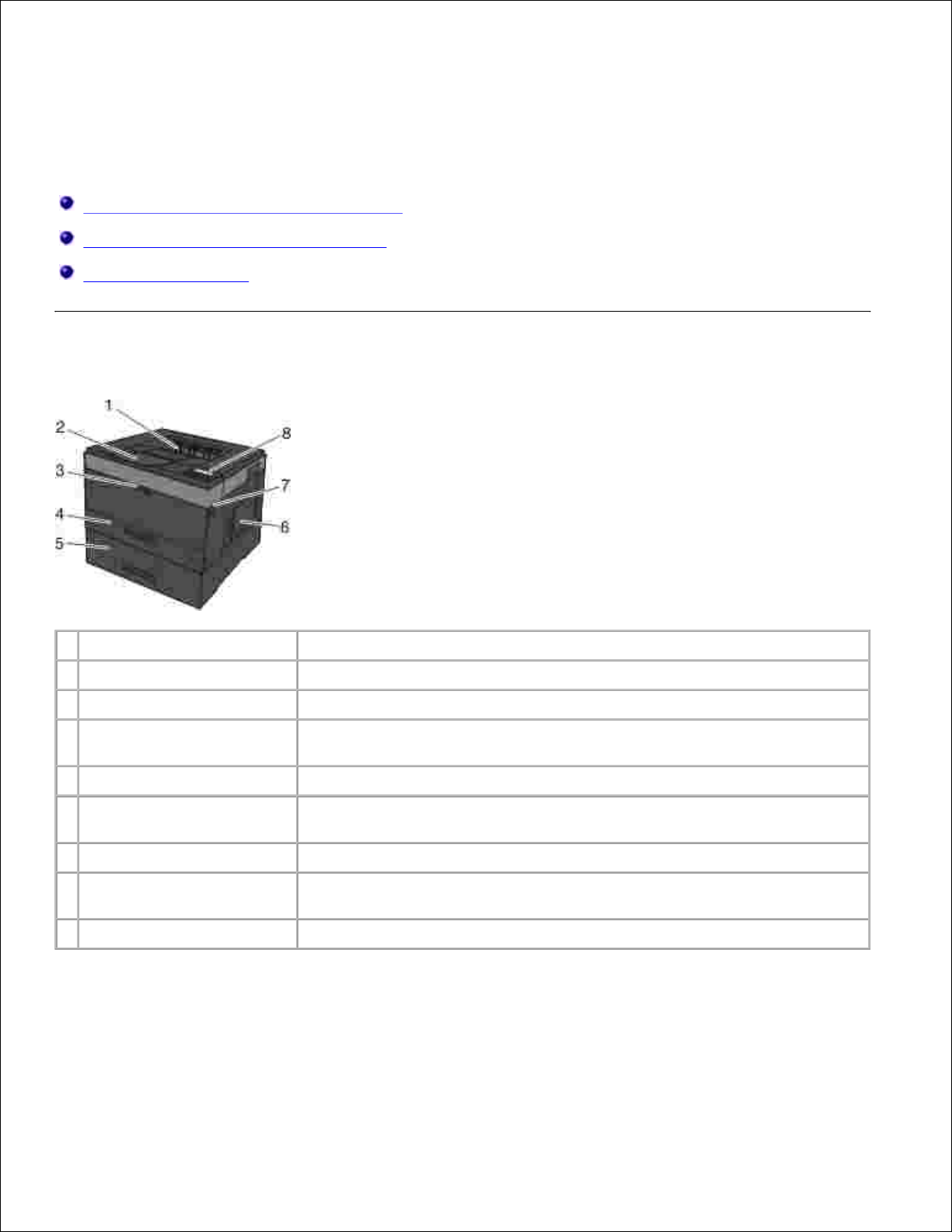
A propos de l’imprimante
Présentation des éléments de l'imprimante
Présentation du panneau de commandes
Choix du câble adapté
Présentation des éléments de l'imprimante
Elément
Description
1
Sortie avant
Fente par laquelle le papier sort de l'imprimante.
2
Prolongateur
Support recevant le papier sorti de l'imprimante.
3
Capot du chargeur
multifonction
Porte permettant d'accéder au chargeur multifonction.
4
Tiroir standard (Tiroir 1)
Tiroir papier standard pouvant contenir jusqu'à 250 feuilles.
5
Bac 550 feuilles optionnel
(Tiroir 2)
Tiroir vendu séparément permettant d'augmenter la quantité de papier
vierge que peut contenir l'imprimante.
6
Trappe d'accès mémoire
Trappe permettant d'accéder à la mémoire de l'imprimante.
7
Bouton de déverrouillage
du capot
Bouton permettant d'ouvrir le capot avant de l'imprimante.
8
Panneau de commandes
Panneau de l'imprimante permettant de réaliser des travaux d'impression.
Page 6
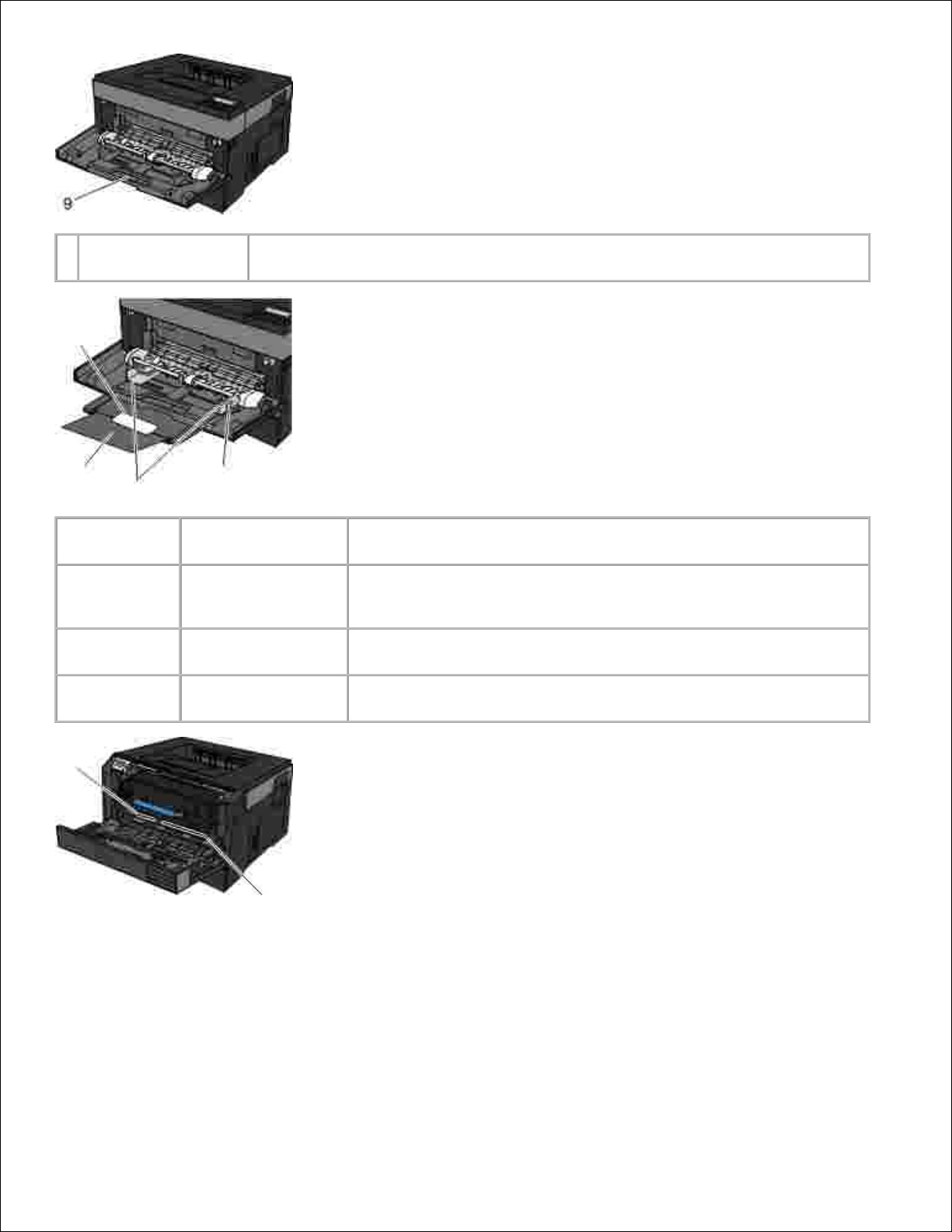
9
Chargeur
multifonction
Tiroir permettant de charger manuellement différents types de papiers, tels que
des enveloppes.
10
Tiroir du chargeur
multifonction
Support recevant le papier placé dans le chargeur multifonction.
11
Tiroir de
prolongation
Pièce supplémentaire maintenant les supports d'impression autres
que le papier (enveloppes...) pour éviter qu'ils se courbent ou se
froissent.
La valeur par
défaut est 12
Guides de largeur
Guides destinés aux supports d'impression placés dans le chargeur
multifonction.
13
Taquet des guides
de largeur
Faites glisser le taquet pour régler les guides de largeur.
Page 7
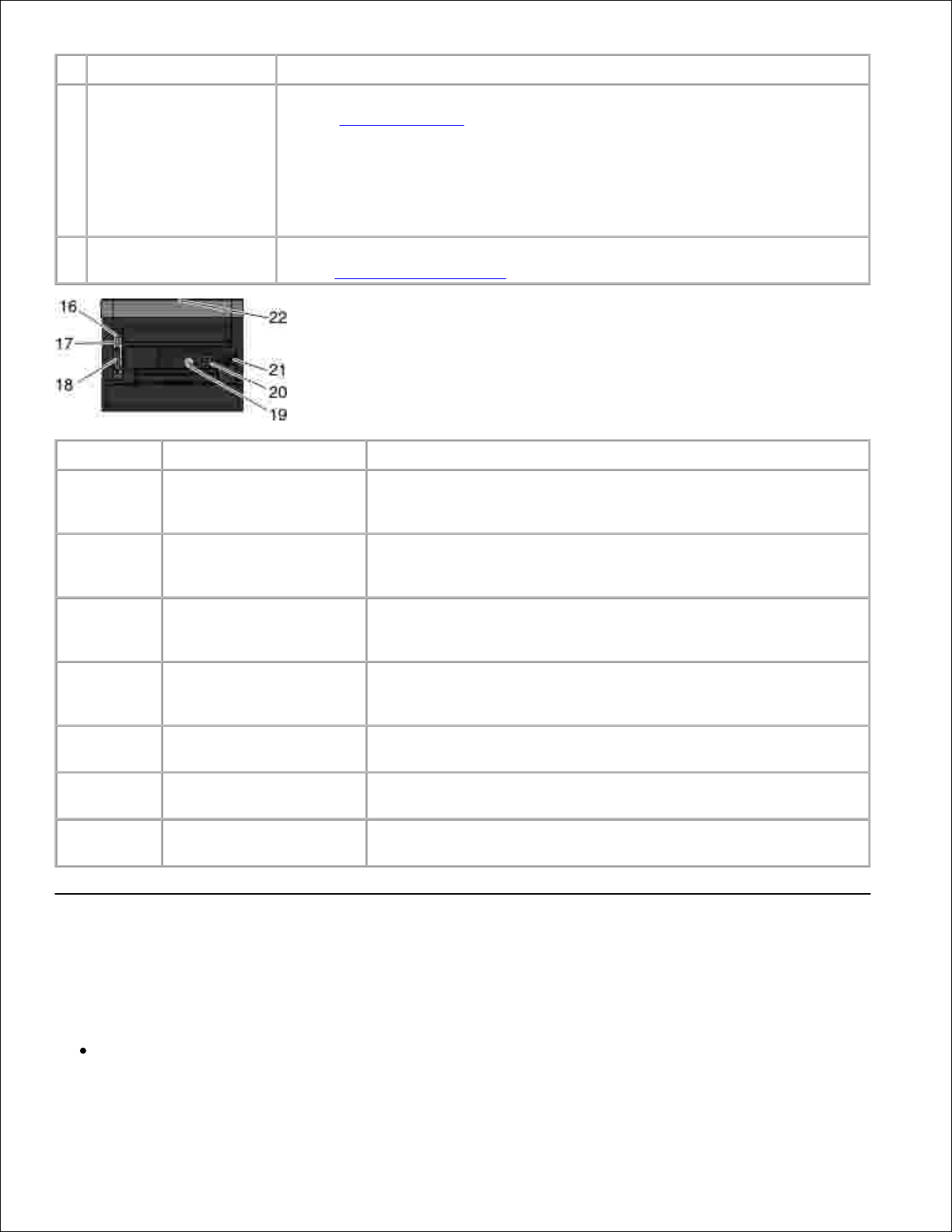
Elément
Description
14
Code de service
express
Série de chiffres permettant d'identifier votre imprimante lorsque vous
utilisez support.dell.com ou que vous contactez le support technique.
Saisissez le code de service express pour diriger votre appel lorsque vous
contactez le support technique.
REMARQUE : Le code de service express n'est pas disponible dans tous les
pays.
15
Etiquette de commande
de fournitures
Informations relatives à la commande de cartouches de toner ou de papier :
visitez www.dell.com/supplies.
Elément
Description
16
Port USB
Prise sur laquelle se branche le câble USB (vendu séparément).
L'autre extrémité du câble USB se branche sur votre ordinateur.
Relie l'imprimante à l'ordinateur localement.
17
Port réseau (pour
imprimantes réseau
uniquement)
Prise sur laquelle se branche le câble Ethernet (vendu
séparément). L'autre extrémité du câble Ethernet se branche sur
un port réseau. Relie l'imprimante au réseau.
18
Port parallèle
Prise sur laquelle se branche le câble parallèle (vendu
séparément). L'autre extrémité du câble parallèle se branche sur
votre ordinateur. Relie l'imprimante à l'ordinateur localement.
La valeur
par défaut
est 19
Connecteur du cordon
d'alimentation
Relie l'imprimante à une prise secteur à l'aide du cordon
d'alimentation fourni adapté au pays d'achat.
20
Commutateur
d'alimentation
Permet de mettre l'imprimante sous et hors tension.
21
Dispositif de verrouillage
Verrou de protection permettant de sécuriser votre imprimante
au niveau physique.
22
Réceptacle arrière
Porte permettant aux travaux d'impression (transparents,
bristols...) de sortir de l'imprimante à plat.
Présentation du panneau de commandes
Le panneau de commandes contient les éléments suivants :
Voyant d'alimentation
Page 8
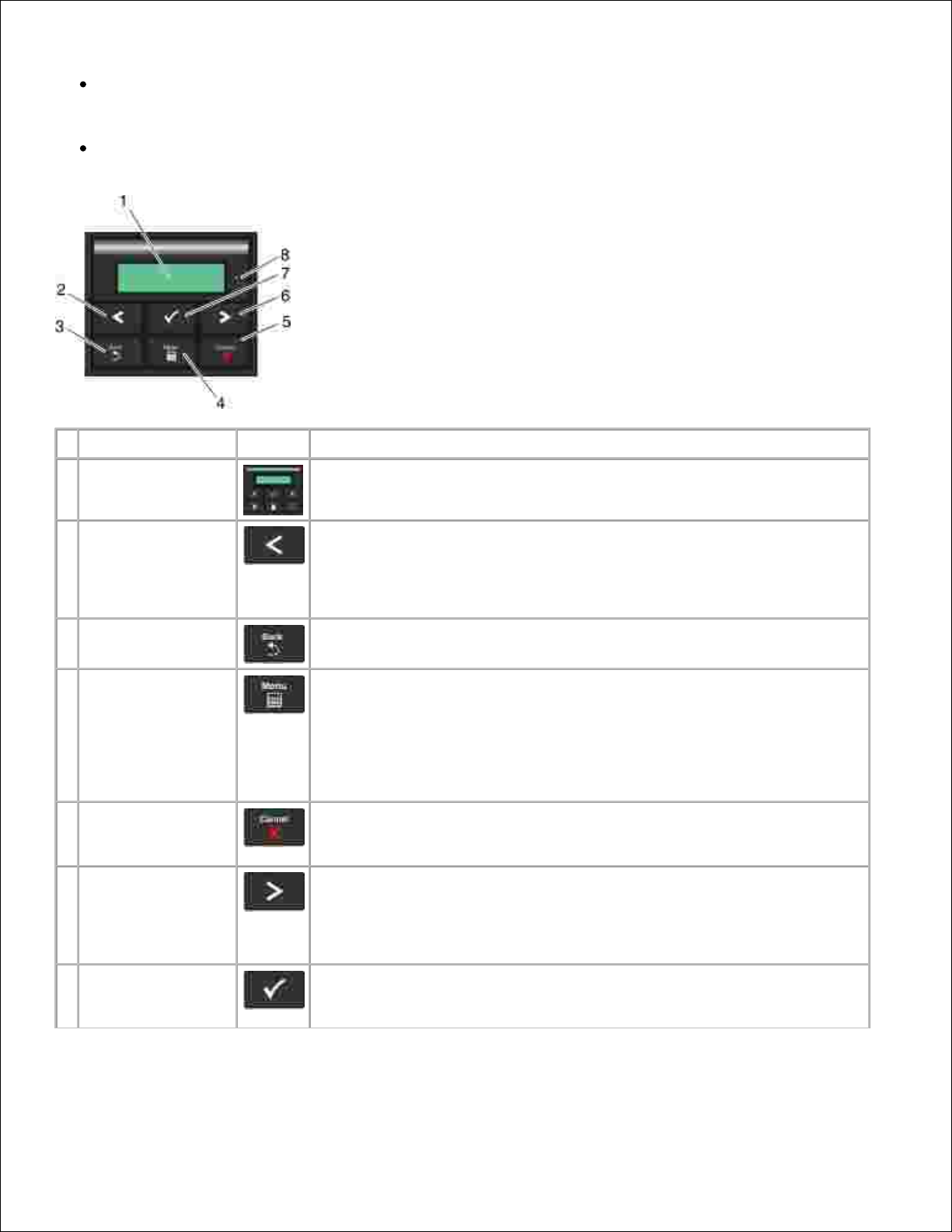
Ecran LCD 2 lignes
Six boutons
Utilisez
Icône
Fonction
1
Ecran
Afficher le nombre de copies à imprimer ainsi que les codes d'erreur.
2
Flèche vers la
gauche
Faire défiler les menus, sous-menus ou les paramètres à l'écran.
Passer à l'options précédente ou suivante. Chaque pression déplace la
sélection d'un élément dans la liste ou d'un paramètre dans une rubrique
de menu.
3
bouton Retour
Revenir à l'écran précédent.
4
touche Menu
Ouvrir le menu. Dans les menus, appuyez sur le bouton Menu pour
retourner à l'écran du menu principal.
REMARQUE :
les menus sont accessibles uniquement lorsque l'état de l'imprimante
indique Prêt.
5
Bouton
Arrêt/Annulation
Annuler un travail d'impression en cours.
Quitter un menu ou sous-menu, et retourner à l'écran par défaut.
6
Flèche vers la
droite
Faire défiler les menus, sous-menus ou les paramètres à l'écran.
Passer à l'options précédente ou suivante. Chaque pression déplace la
sélection d'un élément dans la liste ou d'un paramètre dans une rubrique
de menu.
7
bouton
Sélectionner
Sélectionner un menu ou un sous-menu affiché à l'écran.
Soumettre une valeur ou un paramètre pour l'imprimante.
Page 9
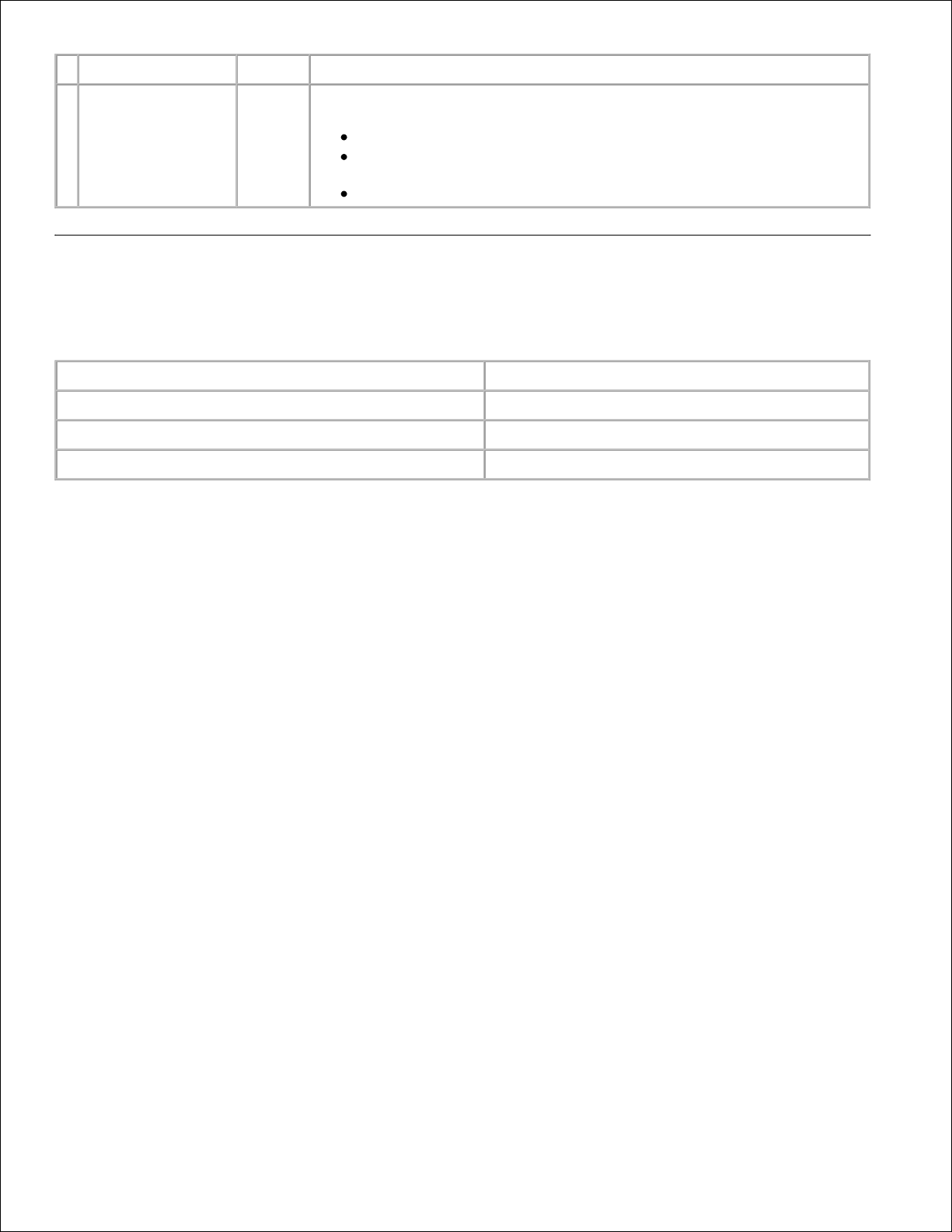
Utilisez
Icône
Fonction
8
Voyant
Indiquer l'état de l'imprimante :
Vert uni : l'imprimante est en attente ou à l'état Prêt.
Vert clignotant : l'imprimante préchauffe, traite des données ou est
en cours d'impression.
Jaune uni : une intervention de l'opérateur est nécessaire.
Choix du câble adapté
Votre câble d'interconnexion pour imprimante doit satisfaire aux exigences suivantes :
Connexion
Norme
USB
USB 2.0
Parallèle
IEEE-1284
Ethernet 10/100/1000
CAT-5E
Page 10
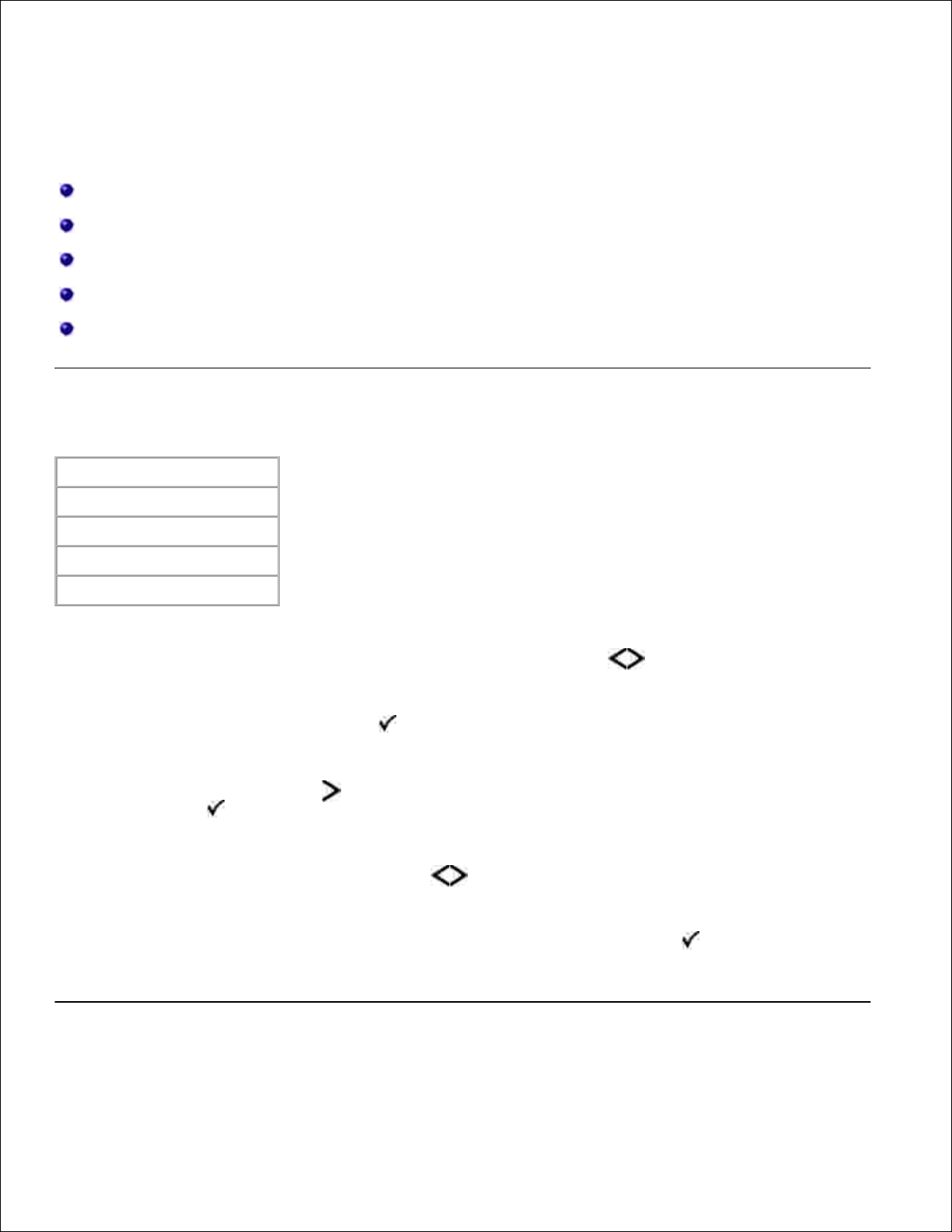
Menus du panneau de commandes
Liste de menus
Menu Papier
Rapports
Réseau/Ports
Paramètres
Liste de menus
Menu Admin
Menu Papier
Rapports
Réseau/Ports
Paramètres
Dans la liste de menus, utilisez les boutons fléchés de défilement jusqu'au menu principal.1.
Appuyez sur le bouton Sélectionner .2.
Appuyez sur la flèche droite jusqu'à voir apparaître l'en-tête souhaitée, puis sur le bouton
Sélectionner .
3.
Utilisez les boutons fléchés de défilement pour parcourir les éléments de menu disponibles.4.
Lorsque le paramètre souhaité s'affiche, appuyez sur le bouton Sélectionner pour l'enregistrer.5.
Menu Papier
Page 11
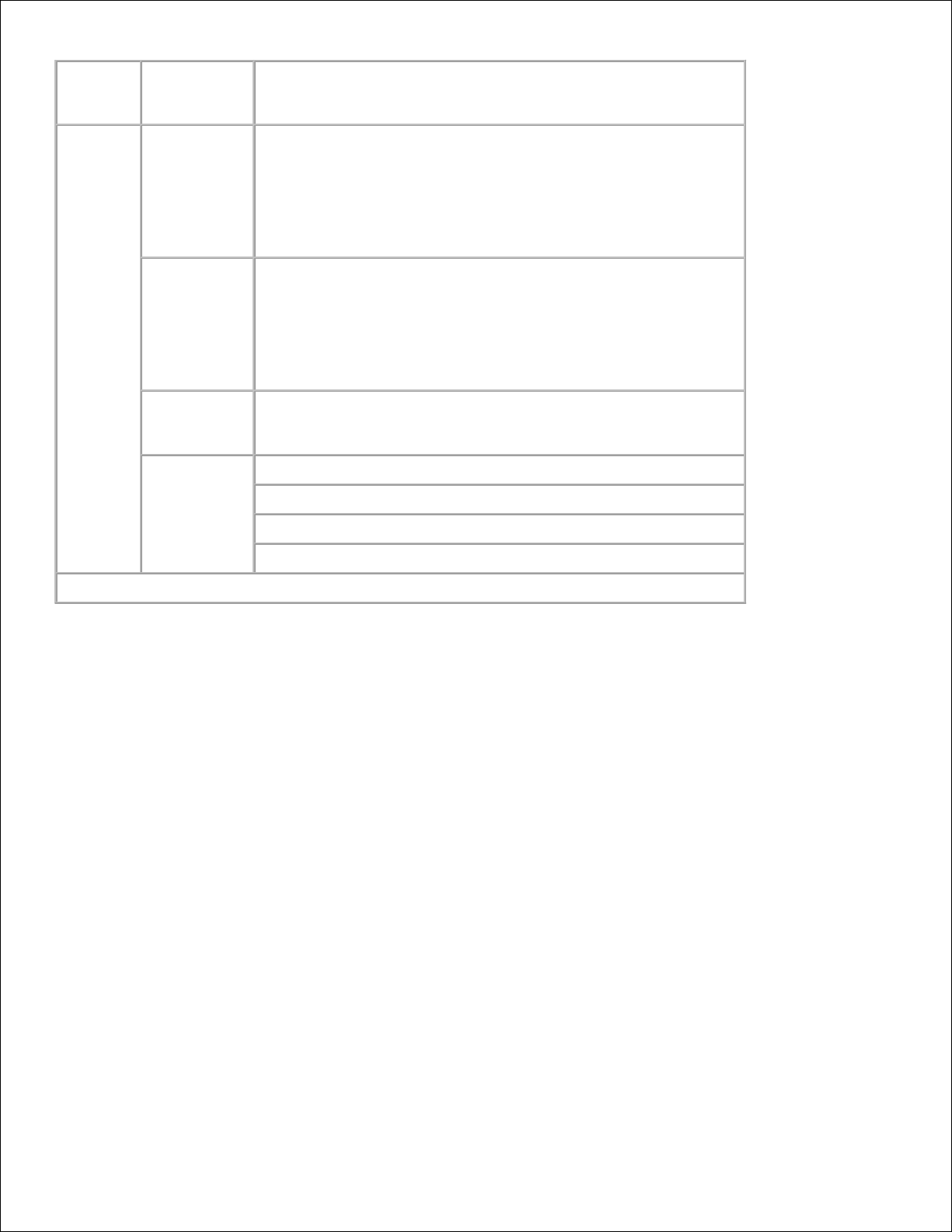
Menu
principal
Menu
principal
Mode
Menu principal Mode
Menu
Papier
alimentation
par défaut
Tiroir <x>*
Chargeur MF
Manuel papier
Chargeur d'enveloppes manuel
Configurer
MF
Cassette*
Manuel
REMARQUE : Le paramètre Cassette permet de configurer le
chargeur multifonction en tant qu'emplacement d'alimentation
automatique.
Types
personnalisés
Type perso <x> (x compris entre 1 et 6)
Recyclé
Format/Type
Tiroir <x>
Chargeur MF
Manuel papier
Manuel enveloppe
* Paramètre usine
Page 12
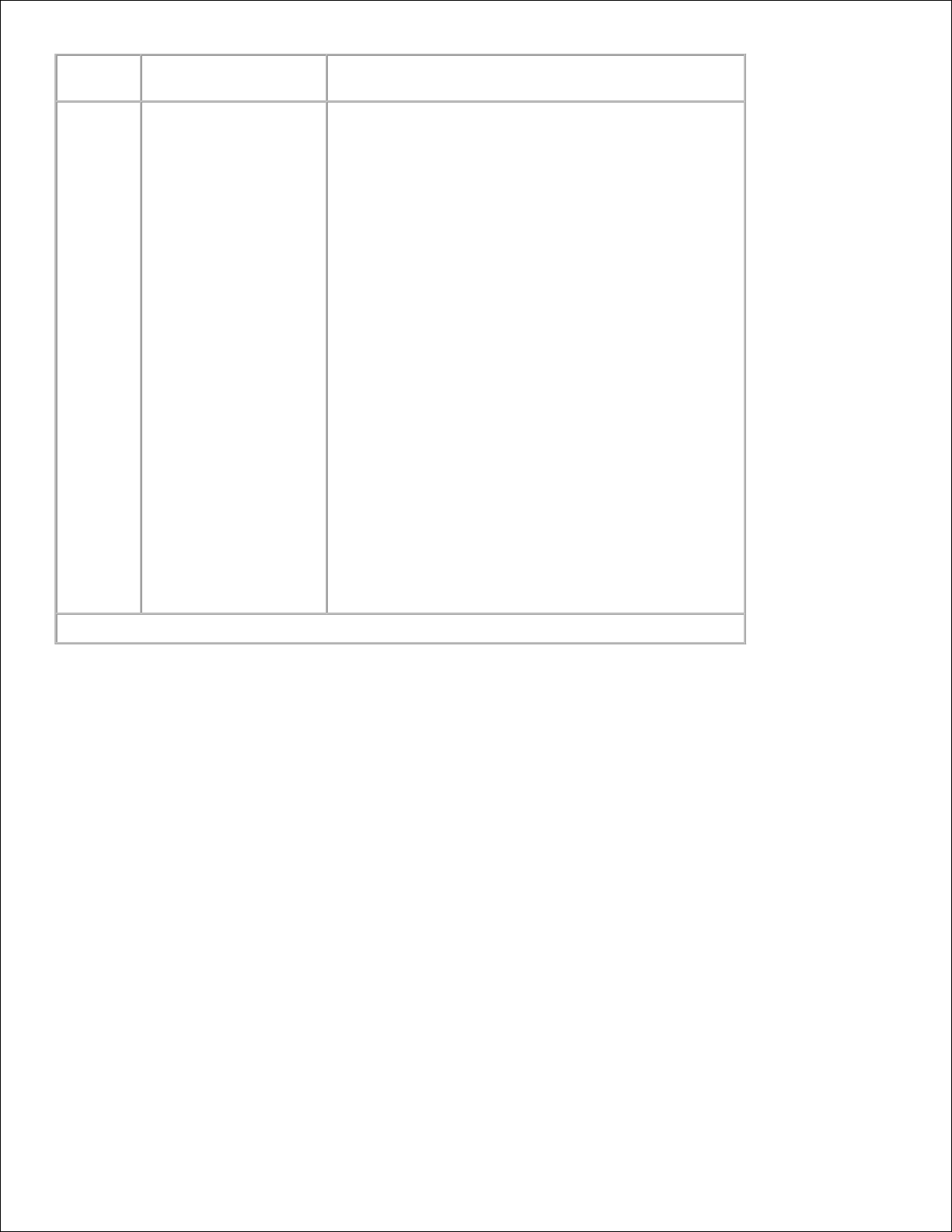
Menu
principal
Menu principal Mode
Menu principal Mode
Texture du papier
Texture normale*
Texture bristol
Texture transparent
Text. papier recyclé
Texture étiquettes
Texture papier qualité
Texture enveloppe
Texture enveloppe grenée
Texture papier en-tête
Texture préimprimés
Texture papier couleur
Texture légère
Texture lourde
Texture grenée/chiffon
Texture Type perso <x> (x compris entre 1 et 6)
* Paramètre usine
Page 13
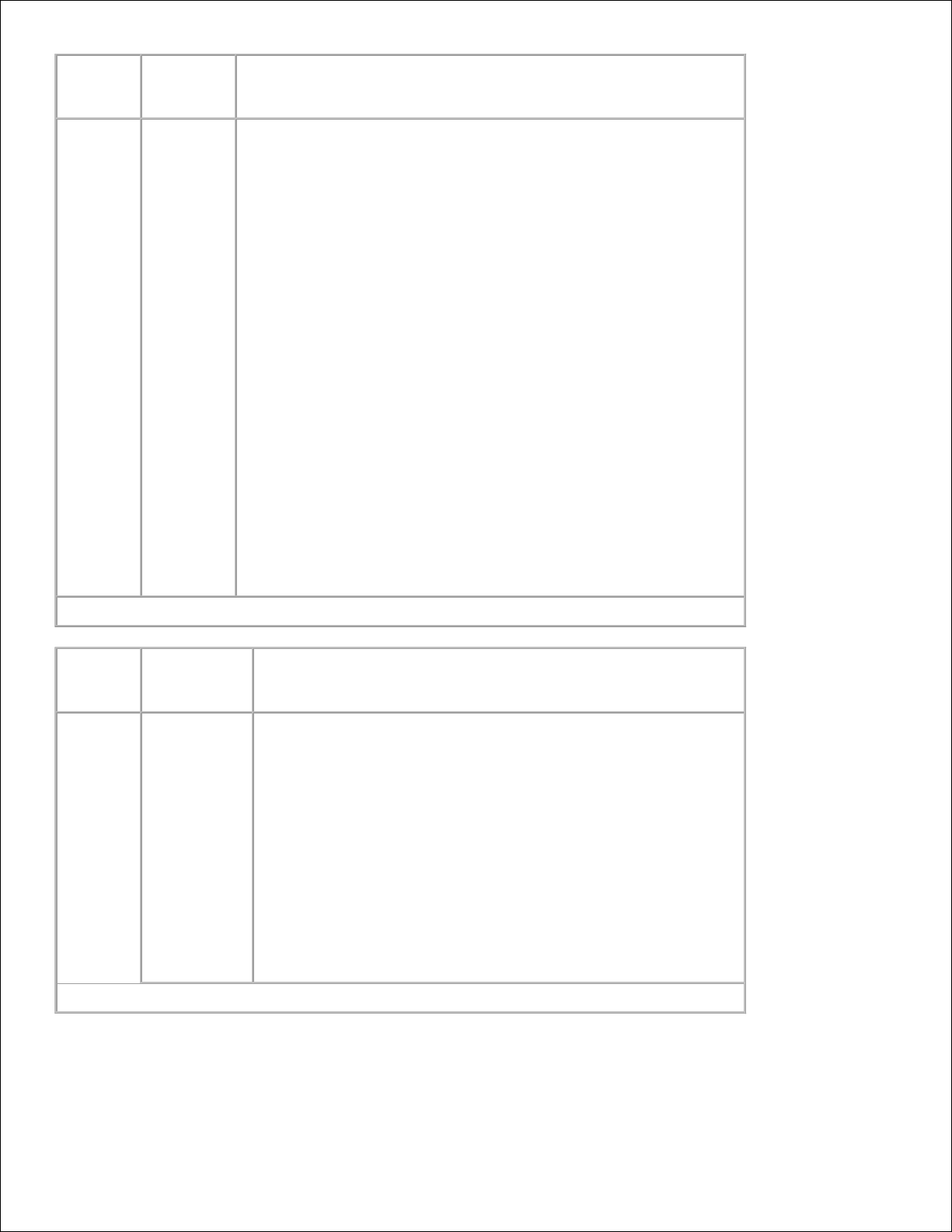
Menu
principal
Menu
principal
Mode
Menu principal Mode
Grammage
du papier
Grammage normal*
Grammage bristol
Grammage transparent
Gram papier recyclé
Grammage étiquettes
Grammage qualité
Grammage enveloppe
Grammage en-tête
Grammage préimprimés
Grammage couleur
Grammage léger
Grammage lourd
Grammage chiffon/grené
Grammage Type perso <x> (x compris entre 1 et 6)
* Paramètre usine
Menu
principal
Menu
principal
Mode
Menu principal Mode
Chargement
du papier
Chargt papier recyclé
Chargement qualité
Chargement en-tête
Chargement préimprimés
Chargement couleur
Chargement léger
Chargement lourd
Chargement Type perso <x> (x compris entre 1 et 6)
* Paramètre usine
Page 14
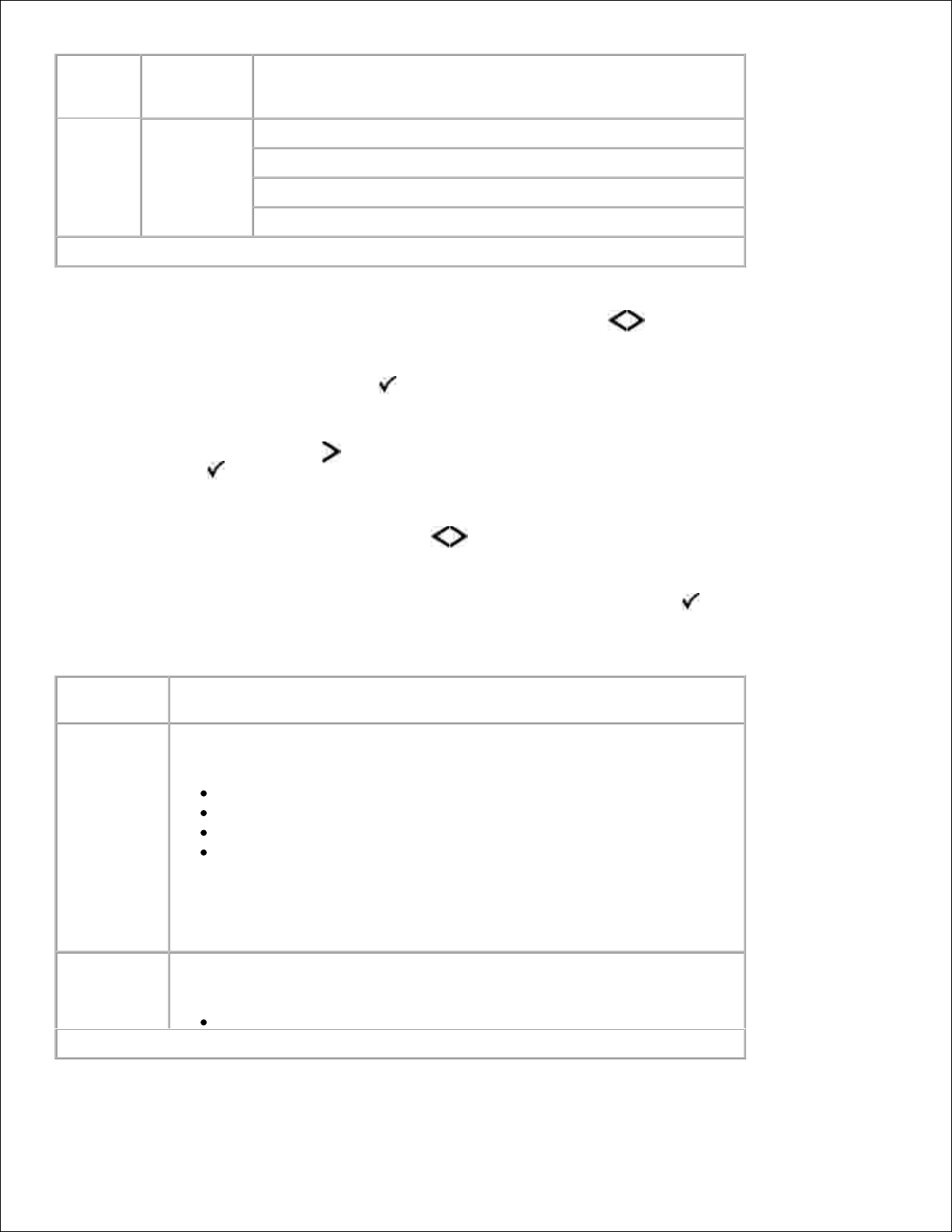
Menu
principal
Menu
principal
Mode
Menu principal Mode
Configuration
générale
Unités de mesure
Largeur portrait
Hauteur portrait
Sens d'alimentation
* Paramètre usine
Dans la liste de menus, utilisez les boutons fléchés de défilement jusqu'au menu Papier.1.
Appuyez sur le bouton Sélectionner .2.
Appuyez sur la flèche droite jusqu'à voir apparaître l'en-tête souhaitée, puis sur le bouton
Sélectionner .
3.
Utilisez les boutons fléchés de défilement pour parcourir les éléments de menu disponibles.4.
Lorsque le paramètre souhaité s'affiche, appuyez sur le bouton Sélectionner pour l'enregistrer.5.
Menu principal Mode Papier
A partir de
ce menu,
Vous pouvez :
alimentation
par défaut
Indiquer l'alimentation papier par défaut pour tous les travaux
d'impression.
Tiroir <x>*
Chargeur MF
Manuel papier
Chargeur d'enveloppes manuel
REMARQUE : Les options d'alimentation par défaut varient selon le type
de périphérique et les accessoires et/ou fournitures qui sont installés. Les
paramètres Format et Type sont configurés pour chaque option
Alimentation par défaut figurant sous Configuration des tiroirs.
Configurer
MF
Indiquer quand l'imprimante sélectionne le papier du chargeur
multifonction et le mode de fonctionnement du chargeur multifonction.
Cassette* : le chargeur multifonction est utilisé comme n'importe
* Paramètre usine
Page 15
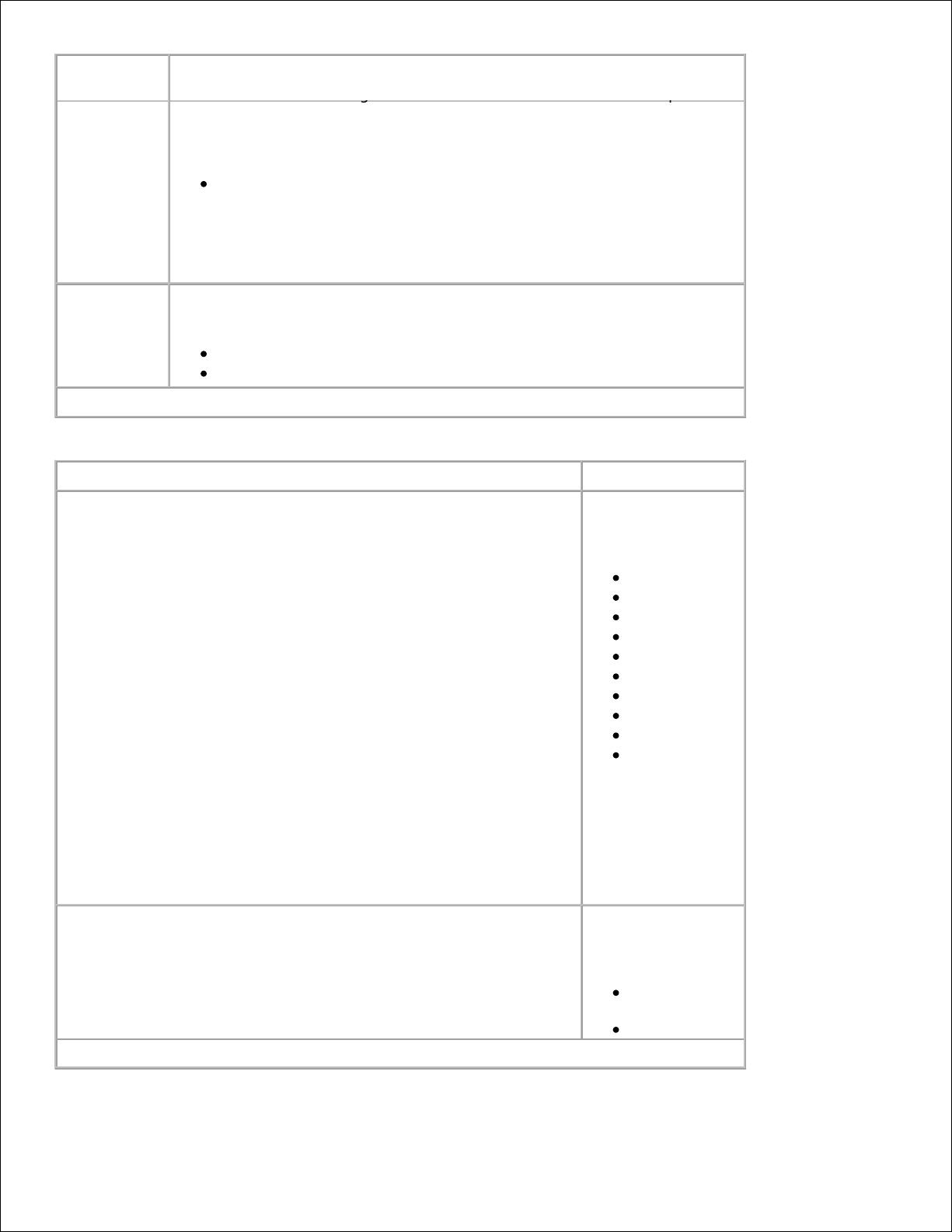
A partir de
ce menu,
Vous pouvez :
Cassette* : le chargeur multifonction est utilisé comme n'importe
quel autre tiroir. Si un travail d'impression nécessite un format ou un
type chargé uniquement dans le chargeur multifonction, l'imprimante
utilise ensuite le support d'impression du chargeur multifonction pour
le travail.
Manuel : le chargeur multifonction est assimilé à un tiroir manuel.
Charg. manuel s'affiche lorsqu'une seule feuille de support
d'impression doit être placée dans le chargeur multifonction.
REMARQUE : Le paramètre Cassette permet de configurer le chargeur
multifonction en tant qu'emplacement d'alimentation automatique.
Types
personnalisés
Indiquer le type de support d'impression associé à chaque type
personnalisé disponible dans le menu Type de papier.
Type perso <x> (x compris entre 1 et 6)
Recyclé
* Paramètre usine
Format/Type
A partir de ce menu,
Vous pouvez :
Format tiroir <x>
Identifier le format
par défaut pour
chaque source.
A4* (non US)
A5
A6
JIS B5
Lettre* (US)
Légal US
Exécutive US
Folio
Statement
Universel
REMARQUE :
pour plus
d'informations,
reportez-vous
à la rubrique
Configuration
générale .
Type tiroir <x>
Identifier le type de
support chargé pour
chaque source.
Papier
normal*
Transparent
* Paramètre usine
Page 16
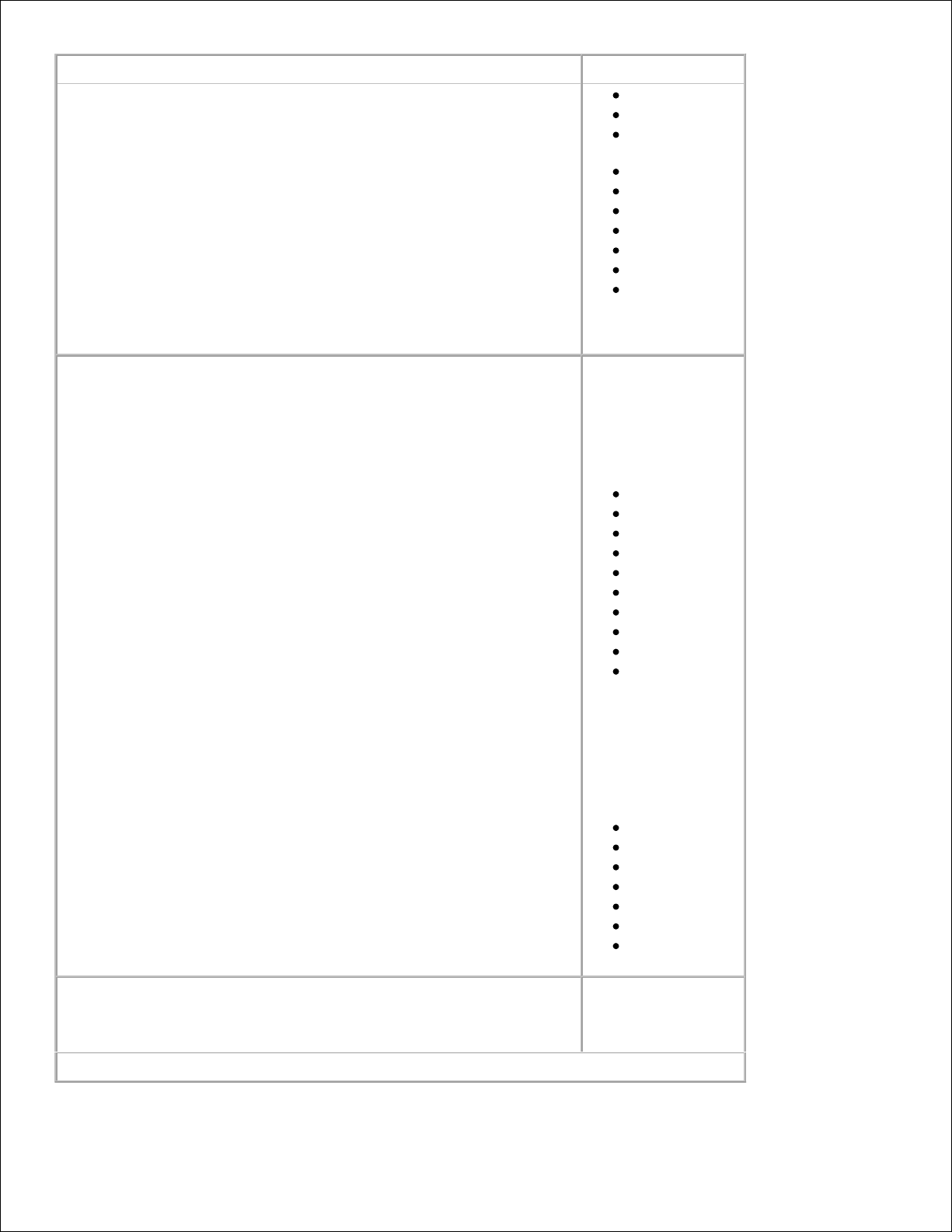
A partir de ce menu,
Vous pouvez :
Etiquettes
Pap. qualité
Papier à en-
tête
Préimprimé
Papier couleur
Papier léger
Papier lourd
Chiffon/grené
Recyclé
Type
perso <x> (x
compris entre
1 et 6)
Frmt chargeur MF
Identifier le format
des supports
d'impression
chargés dans le
chargeur
multifonction.
A4* (non US)
A5
A6
JIS B5
Lettre* (US)
Légal US
Exécutive US
Folio
Statement
Universel
REMARQUE :
pour plus
d'informations,
reportez-vous
à la rubrique
Configuration
générale .
Enveloppe 7 3/4
Enveloppe 9
Enveloppe 10
Enveloppe B5
Enveloppe C5
Enveloppe DL
Autre
enveloppe
Type chargeur MF
Identifier le type
des supports
d'impression
chargés dans le
* Paramètre usine
Page 17
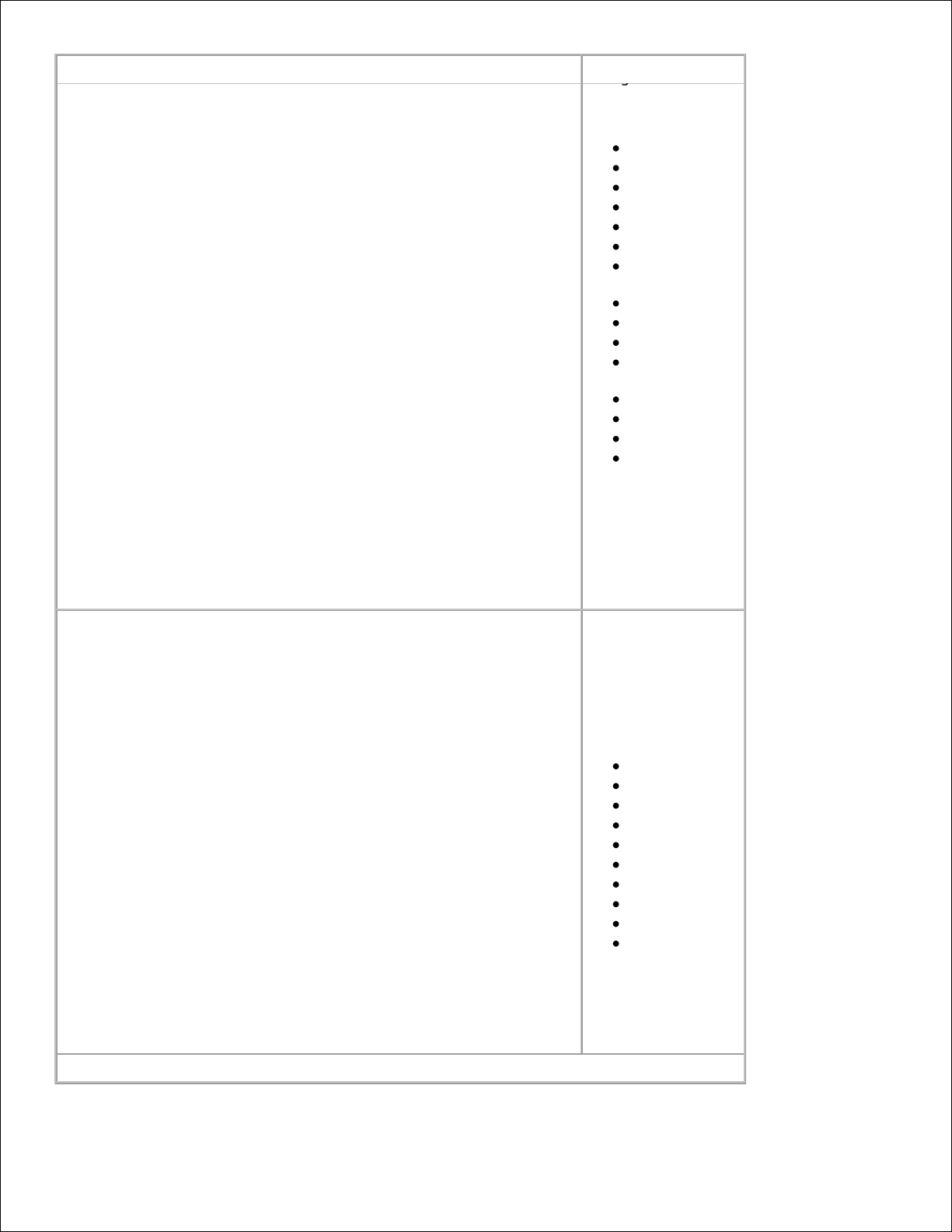
A partir de ce menu,
Vous pouvez :
chargés dans le
chargeur
multifonction.
Papier normal
Bristol
Transparent
Recyclé
Etiquettes
Pap. qualité
Papier à en-
tête
Préimprimé
Papier couleur
Enveloppe
Enveloppe
grenée
Papier léger
Papier lourd
Chiffon/grené
Type
perso <x> (x
compris entre
1 et 6)
REMARQUE : Type
perso 6 est le type
de papier par
défaut.
Format de papier manuel
Identifier le format
des supports
d'impression
chargés
manuellement dans
le chargeur
multifonction.
A4* (non US)
A5
A6
JIS B5
Lettre* (US)
Légal US
Exécutive US
Folio
Statement
Universel
REMARQUE :
pour plus
d'informations,
reportez-vous
à la rubrique
* Paramètre usine
Page 18
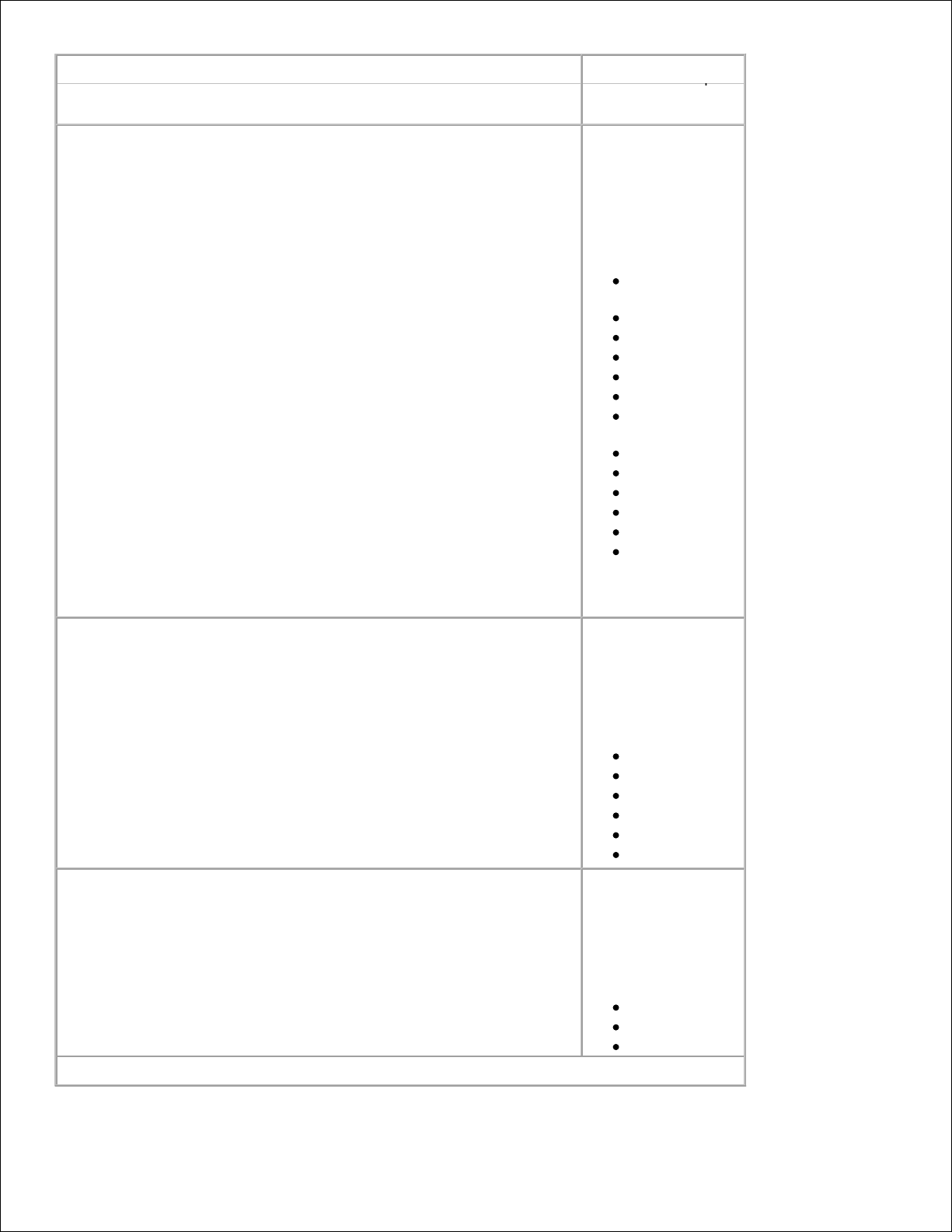
A partir de ce menu,
Vous pouvez :
à la rubrique
Configuration
générale .
Type de papier manuel
Identifier le type
des supports
d'impression
chargés
manuellement dans
le chargeur
multifonction.
Papier
normal*
Bristol
Transparent
Recyclé
Etiquettes
Pap. qualité
Papier à en-
tête
Préimprimé
Papier couleur
Papier léger
Papier lourd
Chiffon/grené
Type
perso <x> (x
compris entre
1 et 6)
Format recto verso
Identifier le format
des supports
d'impression
chargés pour
l'impression recto
verso intégrée.
A4*
Lettre US
Légal US
Oficio
Folio
Universel
Type recto verso
Identifier le type
des supports
d'impression
chargés pour
l'impression recto
verso intégrée.
Ordinaire*
Recyclé
Pap. qualité
* Paramètre usine
Page 19
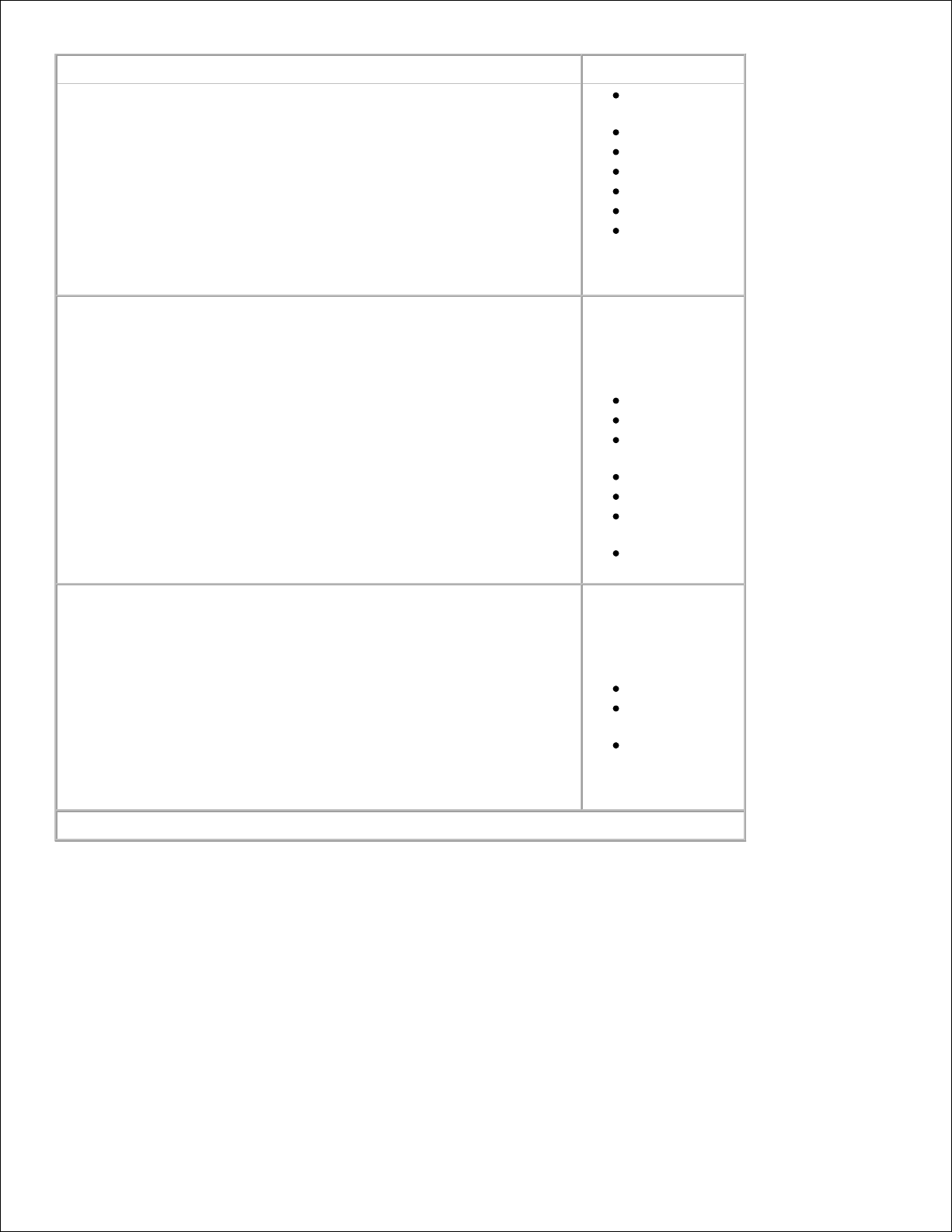
A partir de ce menu,
Vous pouvez :
Papier à entête
Préimprimé
Papier couleur
Papier léger
Papier lourd
Chiffon/grené
Type
perso <x> (x
compris entre
1 et 6)
Format d'enveloppe manuel
Identifier le format
des enveloppes
chargées
manuellement.
Enveloppe 7 3/4
Enveloppe 9
Enveloppe 10*
(US)
Enveloppe B5
Enveloppe C5
Enveloppe
DL* (non US)
Autre
enveloppe
Type d'enveloppe manuel
Identifier le type
des enveloppes
chargées
manuellement.
Enveloppe*
Enveloppe
grenée
Type
perso <x> (x
compris entre
1 et 6)
* Paramètre usine
Texture du papier
Page 20
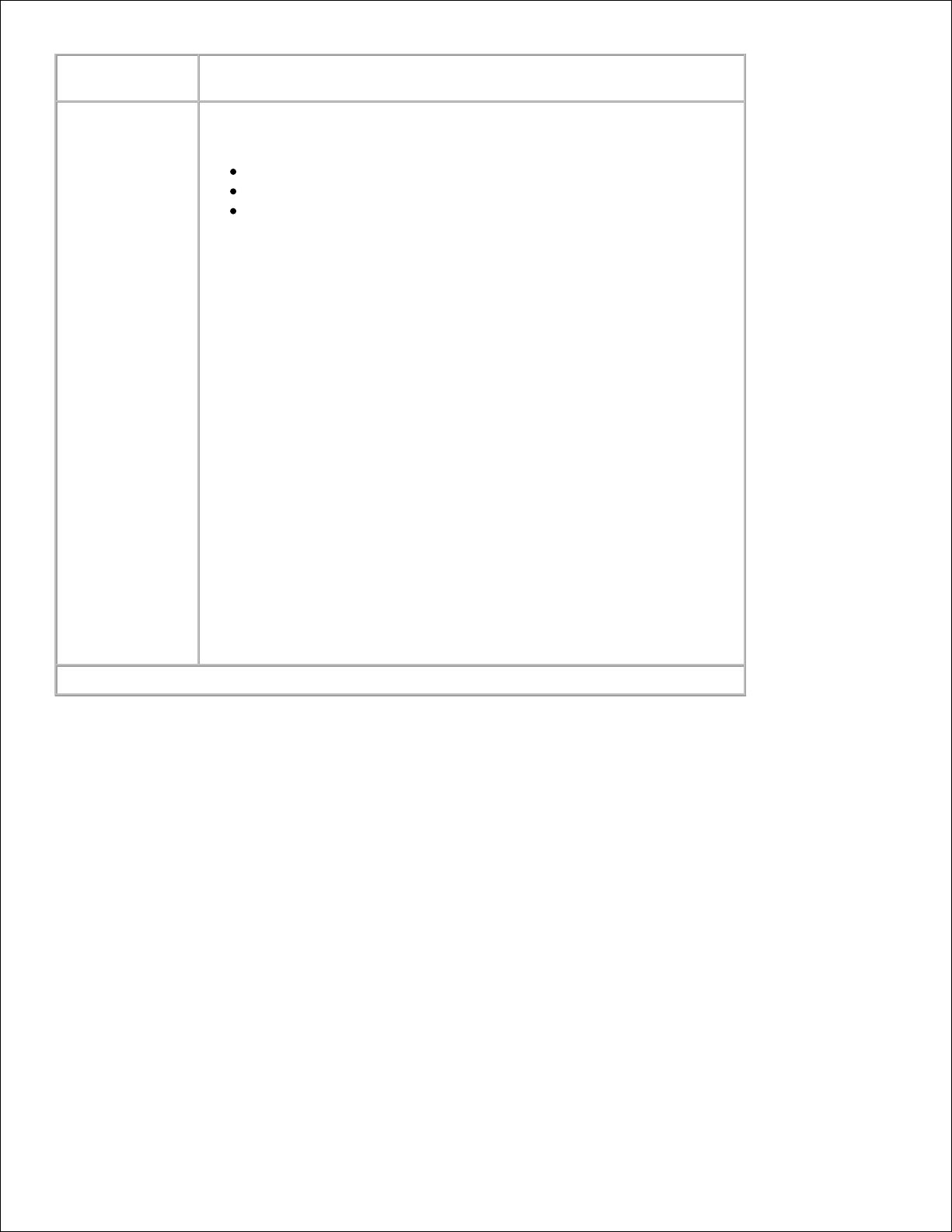
A partir de ce
menu,
Vous pouvez :
Ordinaire
Bristol
Transparent
Recyclé
Etiquettes
Pap. qualité
Enveloppe
Enveloppe
grenée
Papier à en-tête
Préimprimé
Couleur
Léger
Lourd
Chiffon/grené
Personnalisé <x>
(x compris entre
1 et 6)
Indiquer la texture relative des supports d'impression chargés dans un
tiroir donné.
Normale*
Grenée
Lisse
* Paramètre usine
Grammage du papier
Page 21
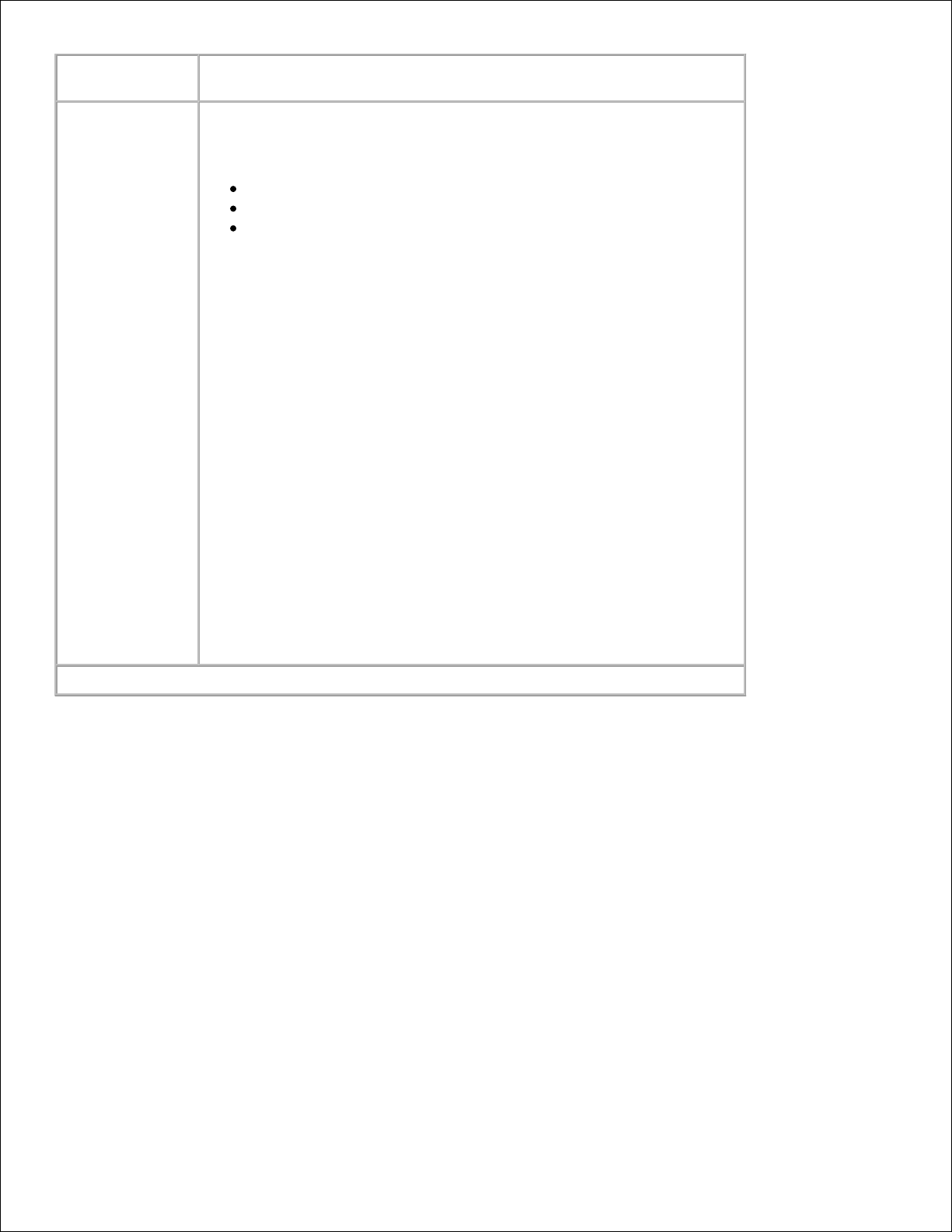
A partir de ce
menu,
Vous pouvez :
Ordinaire*
Bristol
Transparent
Recyclé
Etiquettes
Pap. qualité
Enveloppe
Enveloppe
grenée
Papier à en-tête
Préimprimé
Couleur
Léger
Lourd
Chiffon/grené
Personnalisé <x>
(x compris entre
1 et 6)
Identifier le grammage relatif du support d'impression chargé dans un
tiroir spécifique et assurer l'adhésion correcte du toner à la page
imprimée.
Léger
Lourd
Normale*
* Paramètre usine
Chargement du papier
Page 22
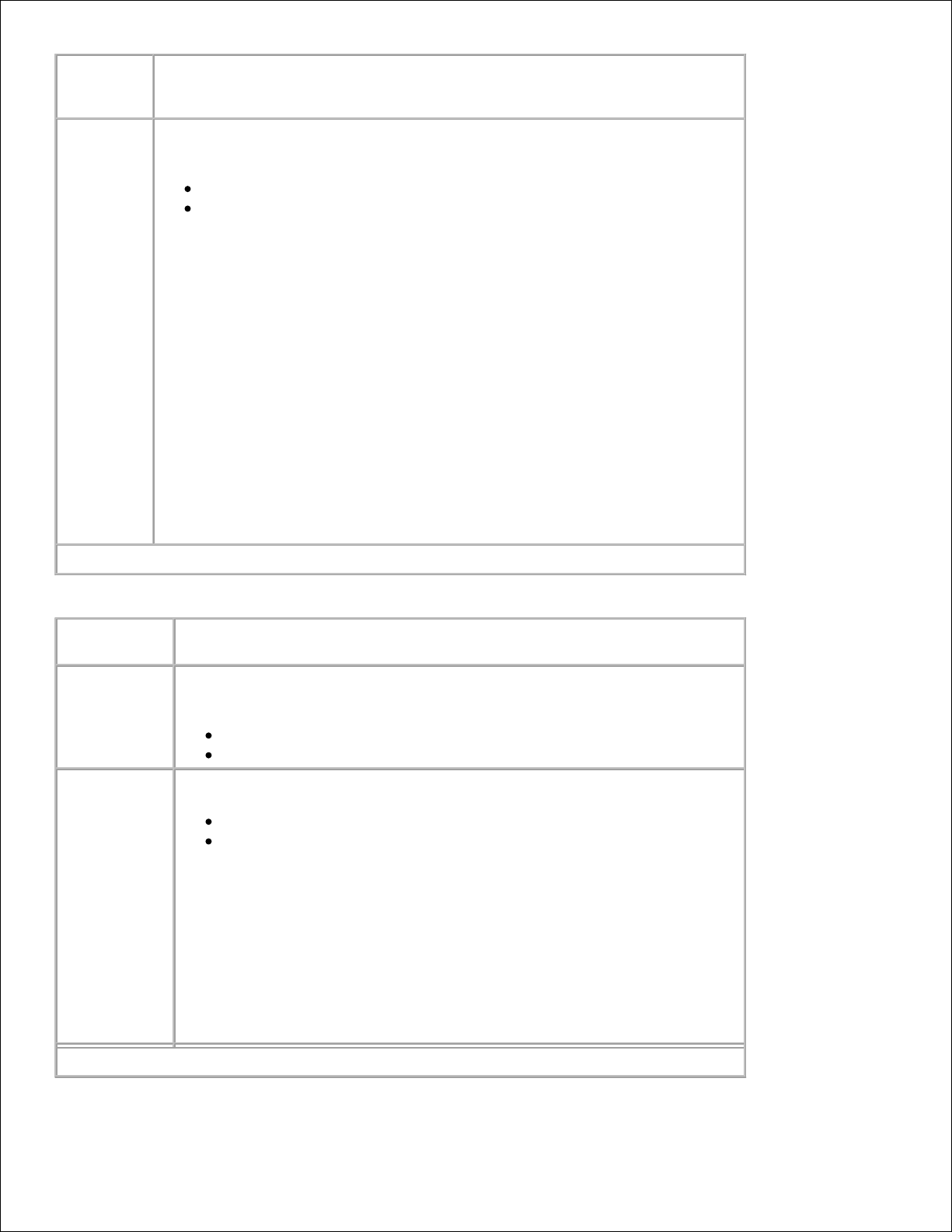
A partir
de ce
menu,
Vous pouvez :
Recyclé
Pap.
qualité
Papier à
en-tête
Préimprimé
Papier
couleur
Papier
léger
Papier
lourd
Type
perso <x>
(x compris
entre 1 et
6)
Indiquer si une impression recto verso a lieu pour tous les travaux précisant
un type de support d'impression.
Recto verso
Désactivé*
* Paramètre usine
Configuration générale
A partir de
ce menu,
Vous pouvez :
Unités de
mesure
Indiquer la hauteur, la largeur et le sens d'alimentation du format papier
Universel.
Pouces* (US)
Millimètres* (non US)
Largeur
portrait
Définir la largeur portrait du support universel.
De 3 à 14,17 pouces
76–1219 mm
REMARQUE : Si la valeur dépasse la largeur maximum,
l'imprimante utilise la valeur maximum autorisée.
REMARQUE : La valeur 8,5 pouces correspond au réglage par
défaut pour les Etats-Unis. La valeur en pouces est modifiable par
incréments de 0,01 pouce.
REMARQUE : La valeur 216 mm correspond au paramètre usine
utilisé à l'international. La valeur en millimètres est modifiable par
incréments de 1 mm.
* Paramètre usine
Page 23
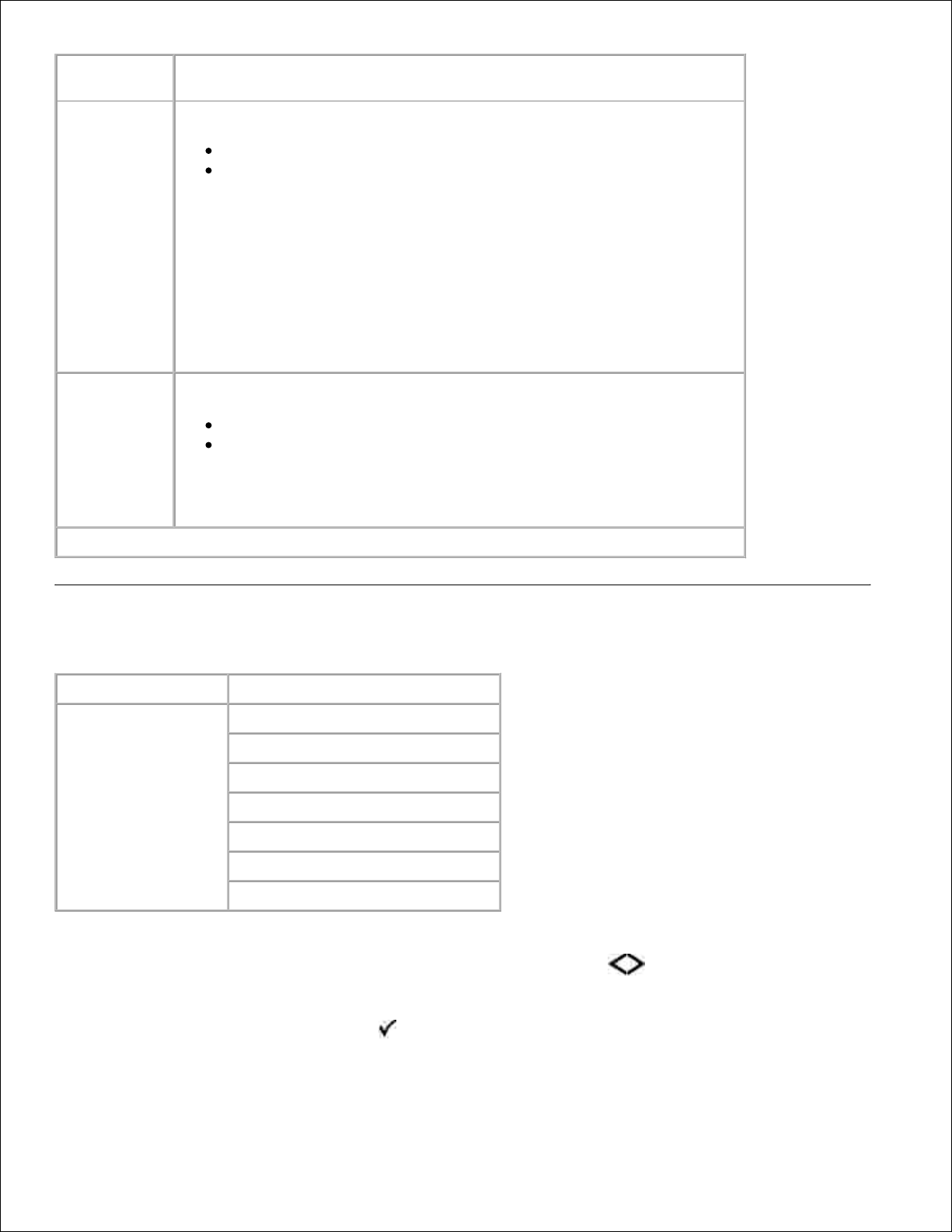
A partir de
ce menu,
Vous pouvez :
Hauteur
portrait
Définir la hauteur portrait du support universel.
De 3 à 14,17 pouces
76–1219 mm
REMARQUE : Si la valeur dépasse la hauteur maximum,
l'imprimante utilise la valeur maximum autorisée.
REMARQUE : La valeur par défaut pour les Etats-Unis est de
14 pouces. La valeur en pouces est modifiable par incréments de
0,01 pouce.
REMARQUE : La valeur 356 mm correspond au paramètre usine
utilisé à l'international. La valeur en millimètres est modifiable par
incréments de 1 mm.
Sens
d'alimentation
Indiquer le sens d'alimentation du format papier Universel.
Bord court*
Bord long
REMARQUE : Le sens d'alimentation apparaît uniquement si le bord le
plus long du support est plus court que la largeur physique maximale de
l'imprimante.
* Paramètre usine
Rapports
Mode
Menu principal du mode
Rapports
Page des paramètres de menus
Statistiques du périphérique
Page de configuration du réseau
Liste des profils
Imprimer polices
Imprimer répertoire
Rapport d'inventaire
Dans la liste de menus, utilisez les boutons fléchés de défilement jusqu'au menu Rapports.1.
Appuyez sur le bouton Sélectionner .2.
Page 24
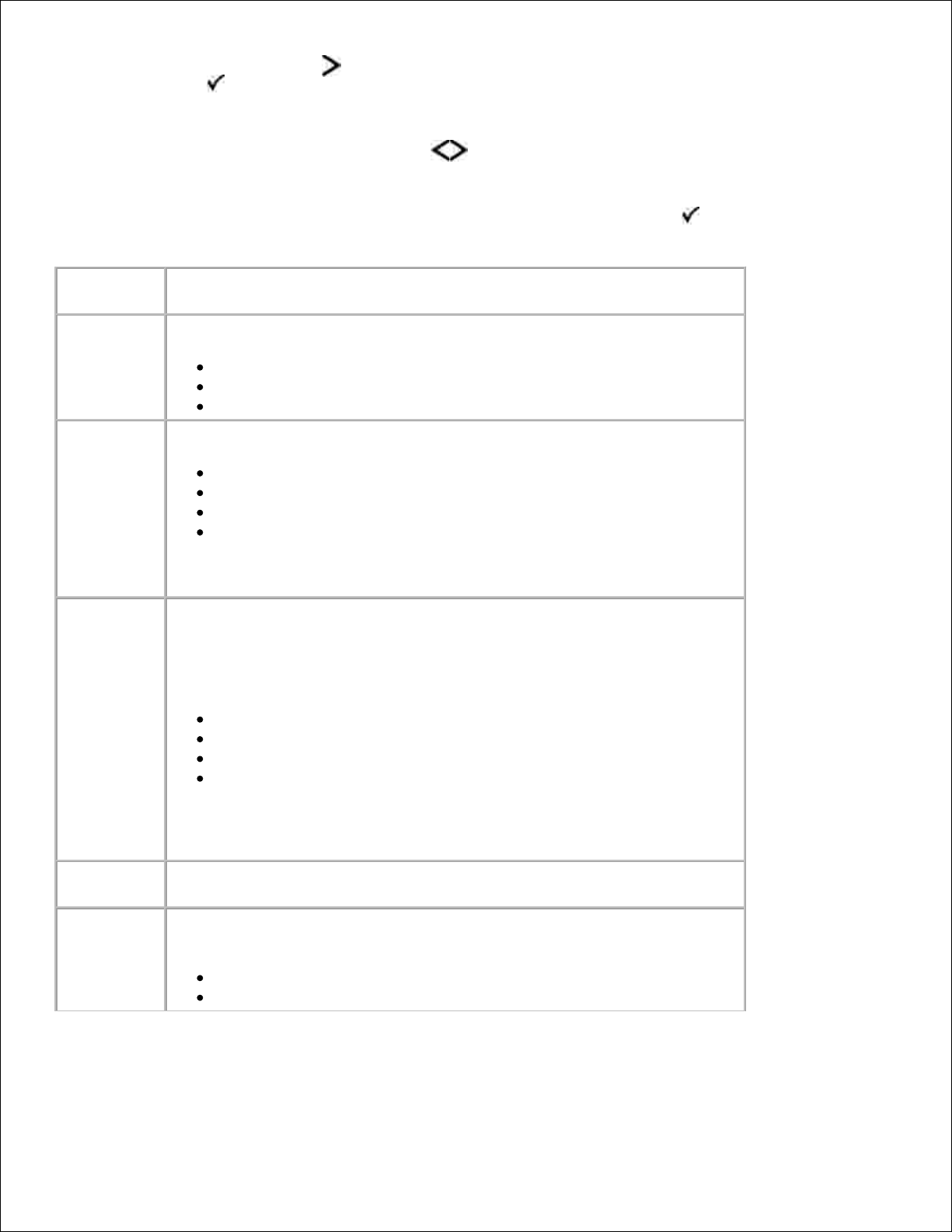
2.
Appuyez sur la flèche droite jusqu'à voir apparaître l'en-tête souhaitée, puis sur le bouton
Sélectionner .
3.
Utilisez les boutons fléchés de défilement pour parcourir les éléments de menu disponibles.4.
Lorsque le paramètre souhaité s'affiche, appuyez sur le bouton Sélectionner pour l'enregistrer.5.
Dans ce
menu :
Vous pouvez :
Page des
paramètres
de menus
Afficher des informations relatives aux éléments suivants :
Réglages actuels des éléments de tous les menus
Informations sur la cartouche
Liste des options et des fonctions installées
Statistiques
du
périphérique
Afficher les informations relatives aux éléments suivants :
Informations sur les travaux
Informations sur les fournitures
Imprimante
USB direct
REMARQUE : Les détails présentés dans cette page varient en fonction du
type de périphérique.
Page de
configuration
du réseau
Afficher d'importantes informations sur le serveur d'impression (par
exemple adresses matérielles, niveau de révision du microcode, paramètres
de protocole, etc.).
La page affiche des détails spécifiques sur les périphériques :
Carte réseau standard
Paramètres d'options du réseau intégré
TCP/IP
IPv6
REMARQUE : Le champ Compi: qui apparaît sur cet écran s'affiche
toujours en anglais, quelle que soit la configuration d'affichage du
périphérique.
Liste des
profils
Afficher les profils stockés dans l'imprimante.
Imprimer
polices
Imprimer un échantillon de toutes les polices disponibles pour le langage
d’imprimante sélectionné.
Polices PCL
Polices PostScript
Page 25
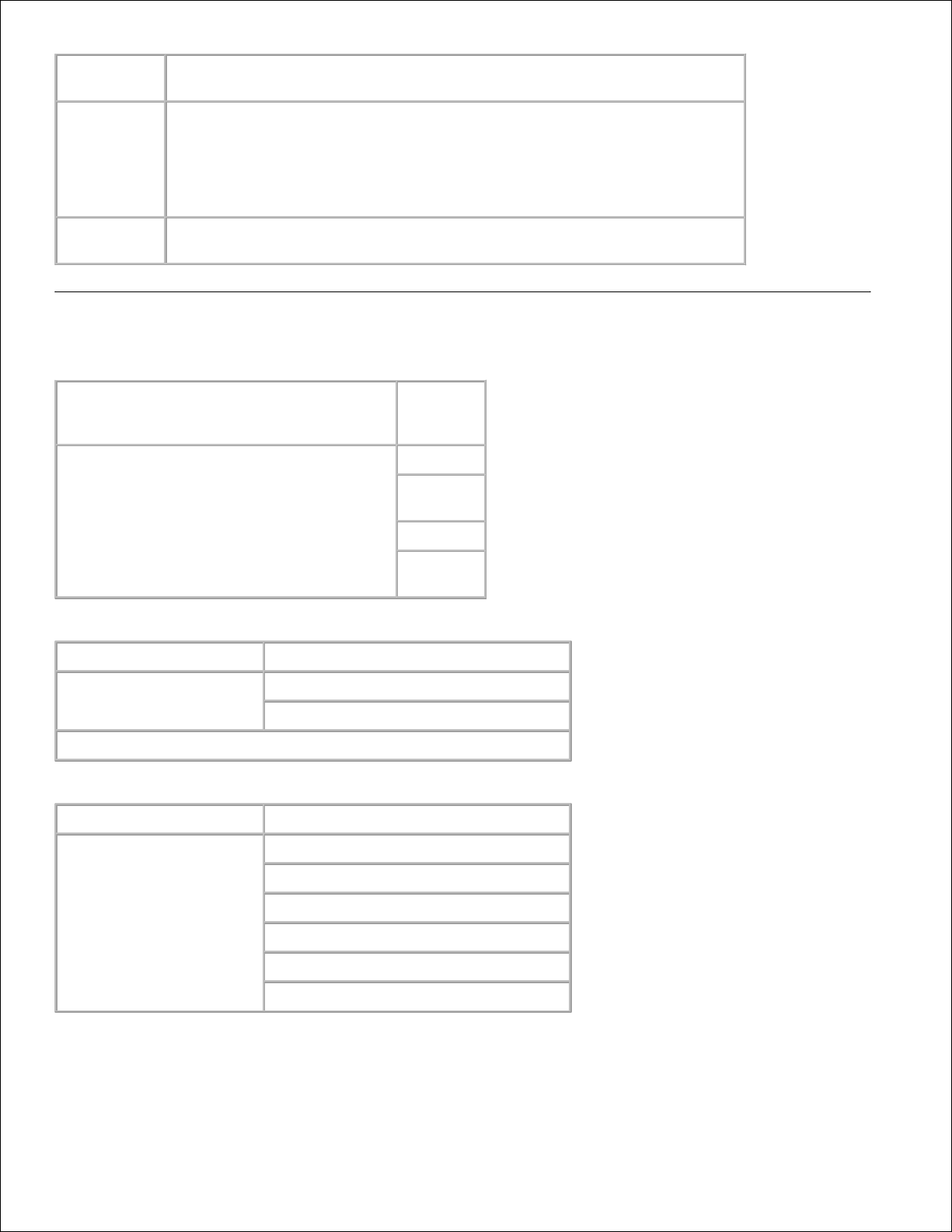
5.
Dans ce
menu :
Vous pouvez :
Imprimer
répertoire
Afficher la liste des ressources qui sont stockées dans la zone de
l'utilisateur des options Mémoire flash et Disque.
REMARQUE : La page Imprimer répertoire apparaît uniquement
lorsqu'une option Flash non défectueuse ou une option disque non
défectueuse est installée et formatée.
Rapport
d'inventaire
Gérer les informations d'inventaire de l'imprimante (par exemple, numéro
de série, nom de modèle, etc.).
Réseau/Ports
Mode
Menu
principal
Mode
Réseau/port
NIC actif
Menu
Réseau
Menu USB
Menu
parallèle
Mode NIC actif
Menu principal
Menu principal Mode
NIC actif
Auto*
Réseau standard
* Paramètre usine
Mode Réseau
Menu principal
Menu principal Mode
Réseau
PCL SmartSwitch
PS SmartSwitch
Mode NPA
Tampon réseau
PS binaire Mac
Installation réseau
Les différents sous-menus de réseau ne s'affichent que lorsque le périphérique est équipé d'une carte réseau
standard ou que des cartes réseau supplémentaires sont installées.
Page 26
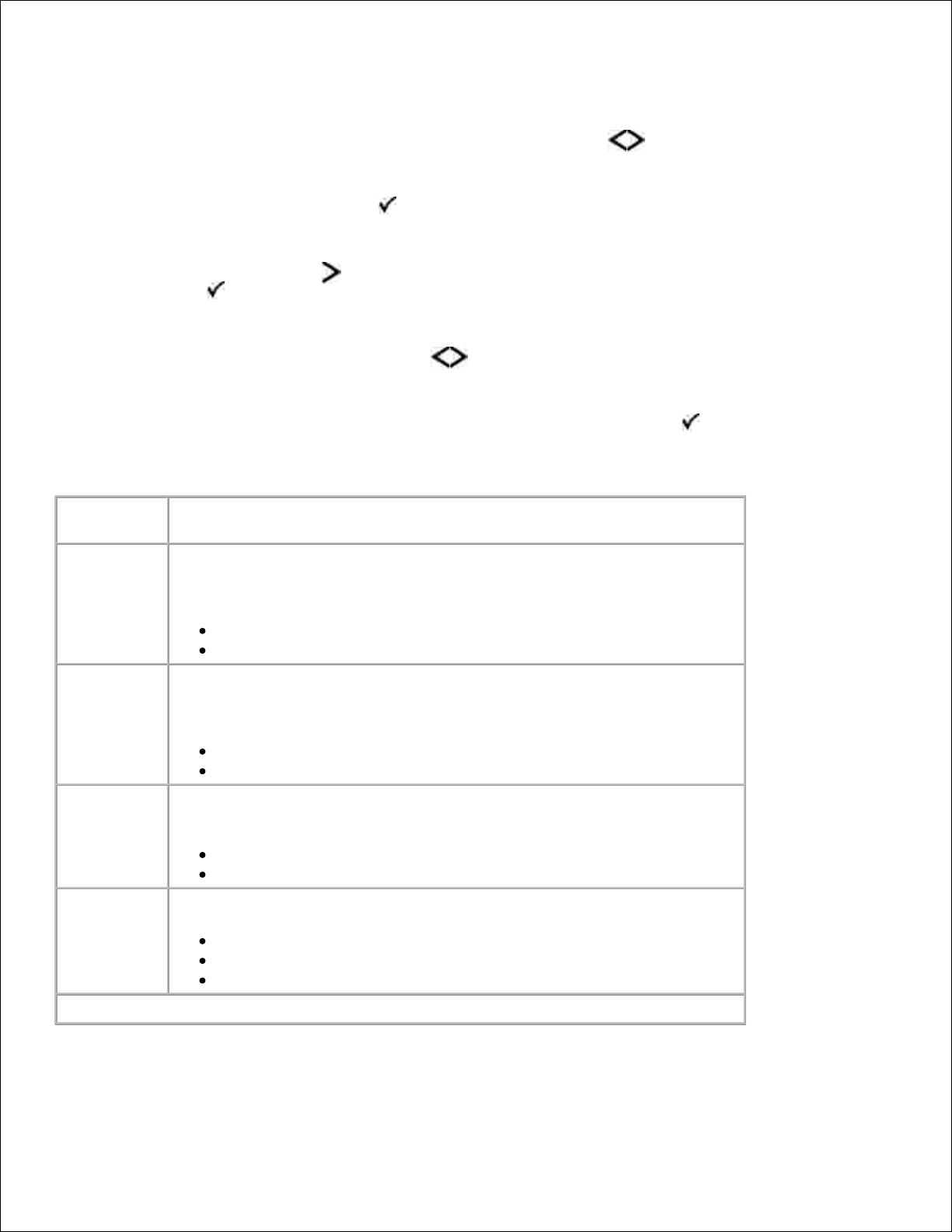
Le menu Réseau vous permet de modifier les paramètres de l'imprimante pour des travaux envoyés via un
port réseau (réseau standard ou opt. réseau <x>).
Dans la liste de menus, utilisez les boutons fléchés de défilement jusqu'au menu Réseau.1.
Appuyez sur le bouton Sélectionner .2.
Appuyez sur la flèche droite jusqu'à voir apparaître l'en-tête souhaitée, puis sur le bouton
Sélectionner .
3.
Utilisez les boutons fléchés de défilement pour parcourir les éléments de menu disponibles.4.
Lorsque le paramètre souhaité s'affiche, appuyez sur le bouton Sélectionner pour l'enregistrer.5.
Menu principal Mode réseau
A partir de
ce menu,
Vous pouvez :
PCL
SmartSwitch
Configurer l'imprimante afin qu'elle passe automatiquement en mode
d'émulation PCL lorsqu'un travail d'impression le requiert, quel que soit le
langage par défaut de l'imprimante.
Activé*
Eteinte
PS
SmartSwitch
Configurer l'imprimante afin qu'elle passe automatiquement en mode
d'émulation PostScript lorsqu'un travail d'impression le requiert, quel que
soit le langage par défaut de l'imprimante.
Activé*
Eteinte
Mode NPA
Transmettre simultanément des travaux d'impression à l'imprimante et
demander des informations sur l'état de l'imprimante.
Eteinte
Auto*
Tampon
réseau
Configurer la taille du tampon d'entrée du réseau.
Auto*
Désactivé
3 Ko à <maximum size allowed> (par incréments de 1 Ko
* Paramètre usine
Page 27
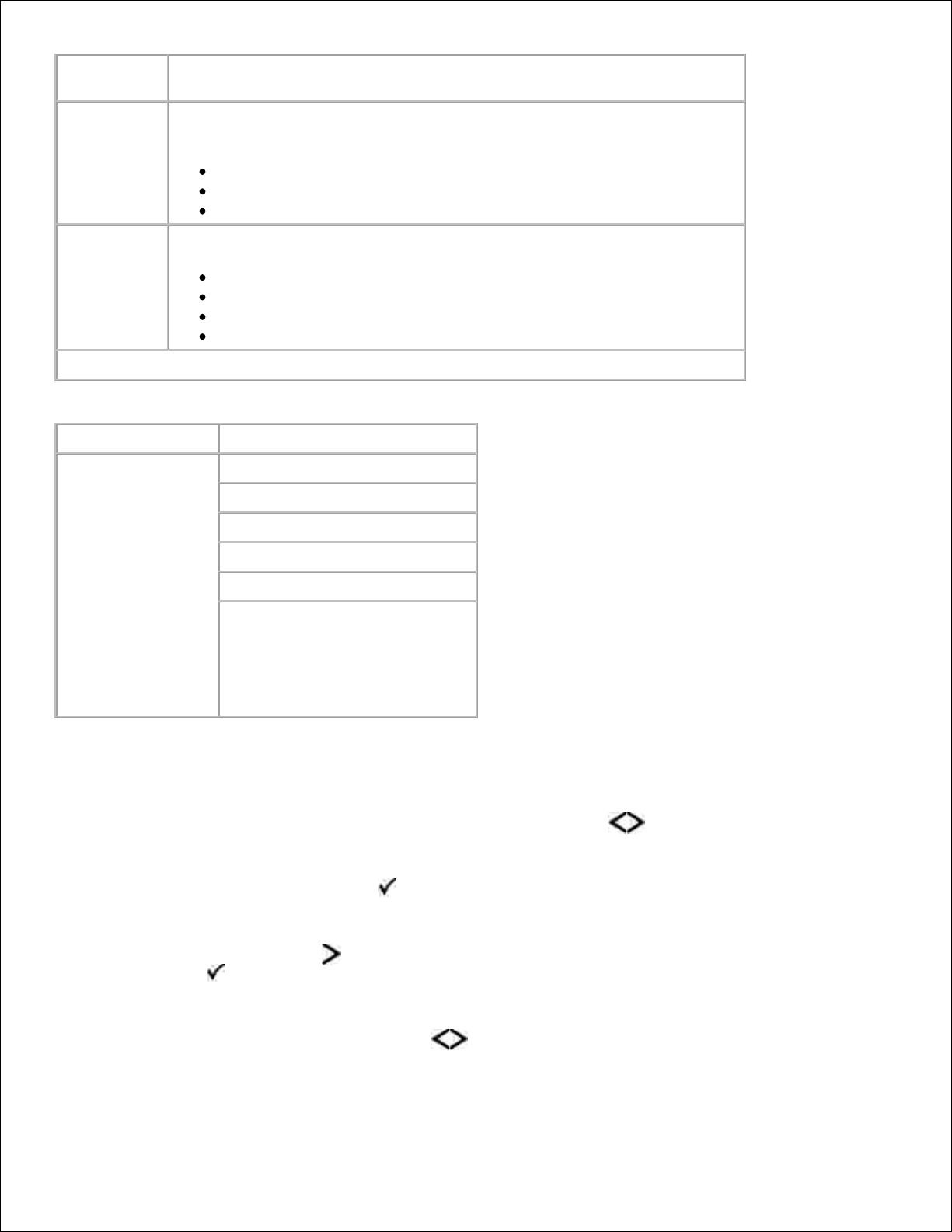
A partir de
ce menu,
Vous pouvez :
PS binaire
Mac
Configurer l'imprimante afin qu'elle traite les travaux d'impression
d'émulation PostScript binaire Macintosh.
Eteinte
En fonction
Auto*
Configuration
réseau
standard
Définir les paramètres réseau de base de l'imprimante.
Rapports
Carte réseau
TCP/IP
IPv6
* Paramètre usine
Mode USB
Mode
Menu principal Mode
USB
PCL SmartSwitch
PS SmartSwitch
Mode NPA
Tampon USB
PS binaire Mac
USB avec ENA
REMARQUE : S'applique
uniquement à l'adaptateur
d'imprimante sans fil Dell 3300
(vendu séparément).
Le menu USB vous permet de modifier les paramètres de l'imprimante pour des travaux envoyés via un port
USB.
Dans la liste de menus, utilisez les boutons fléchés de défilement jusqu'au menu USB.1.
Appuyez sur le bouton Sélectionner .2.
Appuyez sur la flèche droite jusqu'à voir apparaître l'en-tête souhaitée, puis sur le bouton
Sélectionner .
3.
Utilisez les boutons fléchés de défilement pour parcourir les éléments de menu disponibles.4.
Page 28
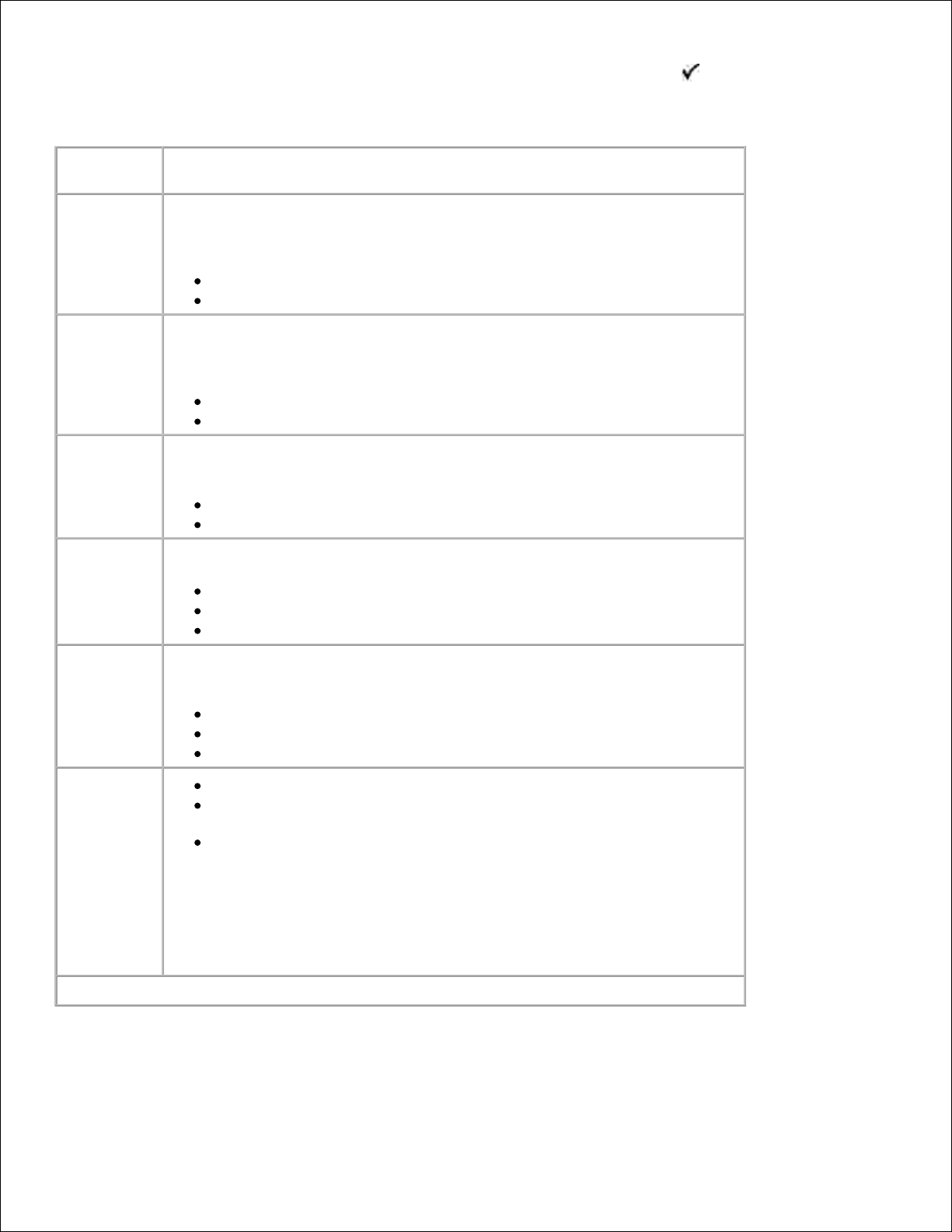
4.
Lorsque le paramètre souhaité s'affiche, appuyez sur le bouton Sélectionner pour l'enregistrer.5.
Menu principal Mode USB
A partir de
ce menu,
Vous pouvez :
PCL
SmartSwitch
Configurer l'imprimante afin qu'elle passe automatiquement en mode
d'émulation PCL lorsqu'un travail d'impression le requiert, quel que soit le
langage par défaut de l'imprimante.
Activé*
Eteinte
PS
SmartSwitch
Configurer l'imprimante afin qu'elle passe automatiquement en mode
d'émulation PostScript lorsqu'un travail d'impression le requiert, quel que
soit le langage par défaut de l'imprimante.
Activé*
Eteinte
Mode NPA
Transmettre simultanément des travaux d'impression à l'imprimante et
demander des informations sur l'état de l'imprimante.
Eteinte
Auto*
Tampon
USB
Configurer la taille du tampon d'entrée USB.
Auto*
Désactivé
3 Ko à <maximum size allowed> (par incréments de 1 Ko
PS binaire
Mac
Configurer l'imprimante afin qu'elle traite les travaux d'impression
d'émulation PostScript binaire Macintosh.
Eteinte
En fonction
Auto*
USB avec
ENA
Adresse ENA : permet de définir l'adresse ENA du port USB
Masque de réseau ENA : permet de définir le masque de réseau ENA
du port USB
Passerelle ENA : permet de définir la passerelle ENA du port USB
REMARQUE : Adresse IP 4 champs (0.0.0.0*)
REMARQUE : Les paramètres s'affichent lorsqu'un ENA est connecté.
REMARQUE : S'applique uniquement à l'adaptateur d'imprimante
sans fil Dell 3300 (vendu séparément).
* Paramètre usine
Mode parallèle
Page 29
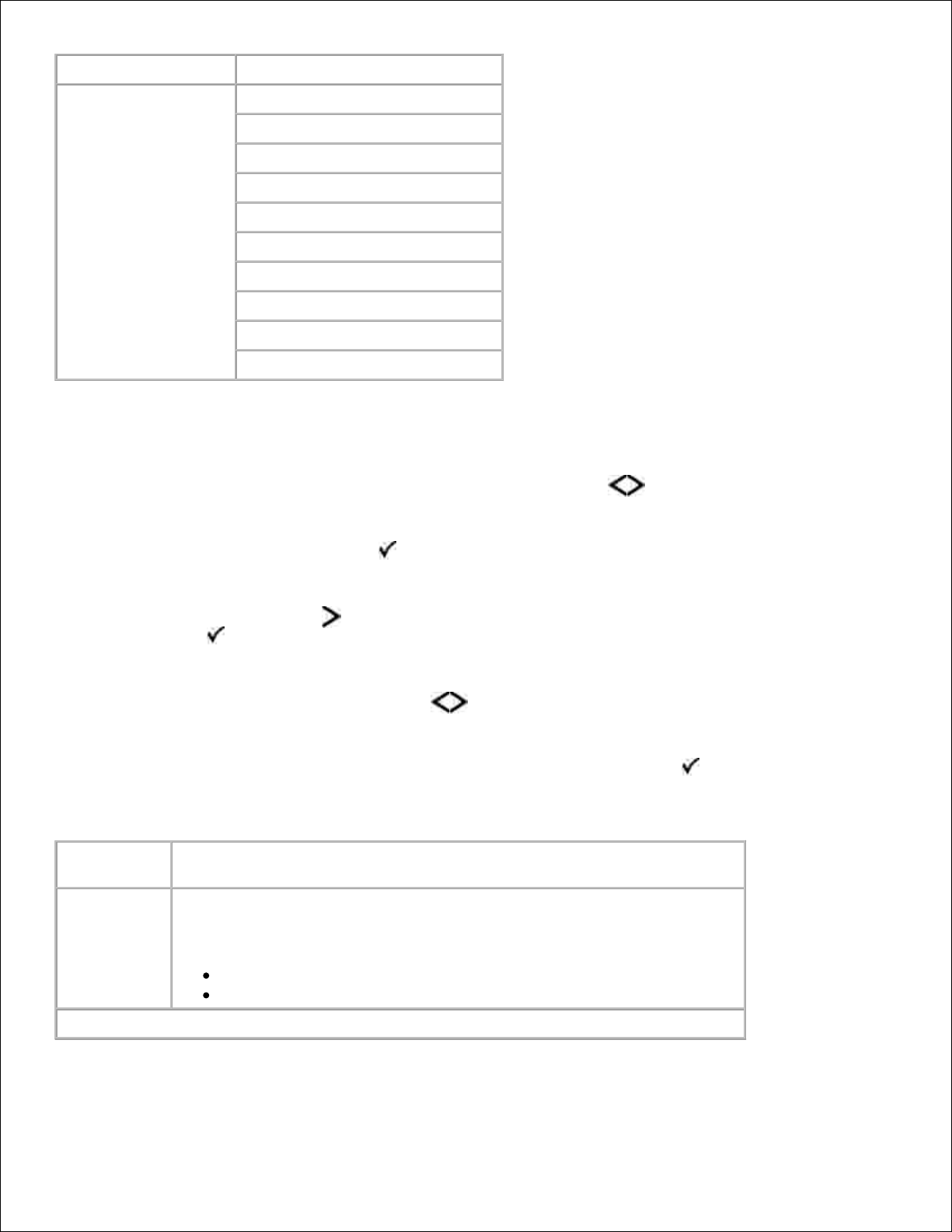
Mode
Menu principal Mode
Parallèle
PCL SmartSwitch
PS SmartSwitch
Mode NPA
Tampon parallèle
Mode avancé
Protocole
Accepter Init
Mode parallèle 2
PS binaire Mac
Parallèle avec ENA
Le menu Parallèle vous permet de modifier les paramètres de l'imprimante pour des travaux envoyés via un
port parallèle.
Dans la liste de menus, utilisez les boutons fléchés de défilement jusqu'au menu Parallèle.1.
Appuyez sur le bouton Sélectionner .2.
Appuyez sur la flèche droite jusqu'à voir apparaître l'en-tête souhaitée, puis sur le bouton
Sélectionner .
3.
Utilisez les boutons fléchés de défilement pour parcourir les éléments de menu disponibles.4.
Lorsque le paramètre souhaité s'affiche, appuyez sur le bouton Sélectionner pour l'enregistrer.5.
Menu principal Mode parallèle
A partir de
ce menu,
Vous pouvez :
PCL
SmartSwitch
Configurer l'imprimante afin qu'elle passe automatiquement en mode
d'émulation PCL lorsqu'un travail d'impression le requiert, quel que soit le
langage par défaut de l'imprimante.
Activé*
Eteinte
* Paramètre usine
Page 30
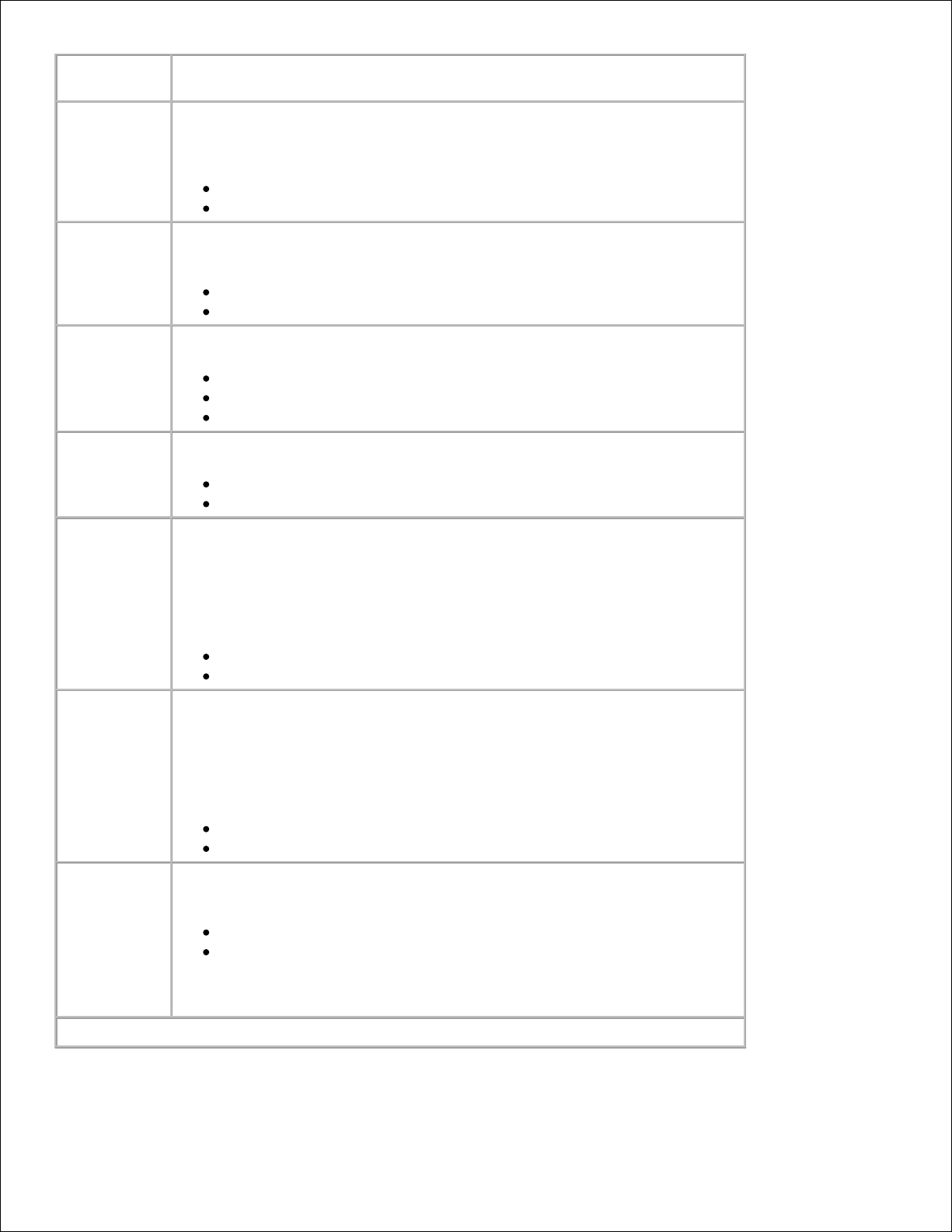
A partir de
ce menu,
Vous pouvez :
PS
SmartSwitch
Configurer l'imprimante afin qu'elle passe automatiquement en mode
d'émulation PS lorsqu'un travail d'impression le requiert, quel que soit le
langage par défaut de l'imprimante.
Activé*
Eteinte
Mode NPA
Transmettre simultanément des travaux d'impression à l'imprimante et
demander des informations sur l'état de l'imprimante.
Eteinte
Auto*
Tampon
parallèle
Configurer la taille du tampon d'entrée parallèle.
Auto*
Désactivé
3 Ko à <maximum size allowed> (par incréments de 1 Ko
Mode avancé
Activer la communication bidirectionnelle via le port parallèle.
Activé*
Eteinte
Protocole
Préciser le protocole d'interface parallèle.
Les données sont transmises à un débit beaucoup plus important lorsque
l'imprimante est paramétrée sur Fastbytes (si l'ordinateur prend en charge
Fastbytes), ou à un débit normal si l'imprimante est paramétrée sur
Standard.
Standard
Fastbytes*
Accepter Init
Déterminer si l'imprimante accepte ou non les demandes d'initialisation
émanant de l'ordinateur. L'ordinateur demande l'initialisation en activant le
signal INIT sur l'interface parallèle.
De nombreux ordinateurs activent ce signal chaque fois qu'ils sont mis
sous tension.
En fonction
Désactivé*
Mode
parallèle 2
Déterminer si les données du port parallèle sont échantillonnées sur le
bord avant (activé) ou arrière (désactivé) de l'impulsion.
Eteinte
Activé*
REMARQUE : Ce menu s'affiche uniquement en cas de prise en charge
par le port parallèle.
* Paramètre usine
Page 31
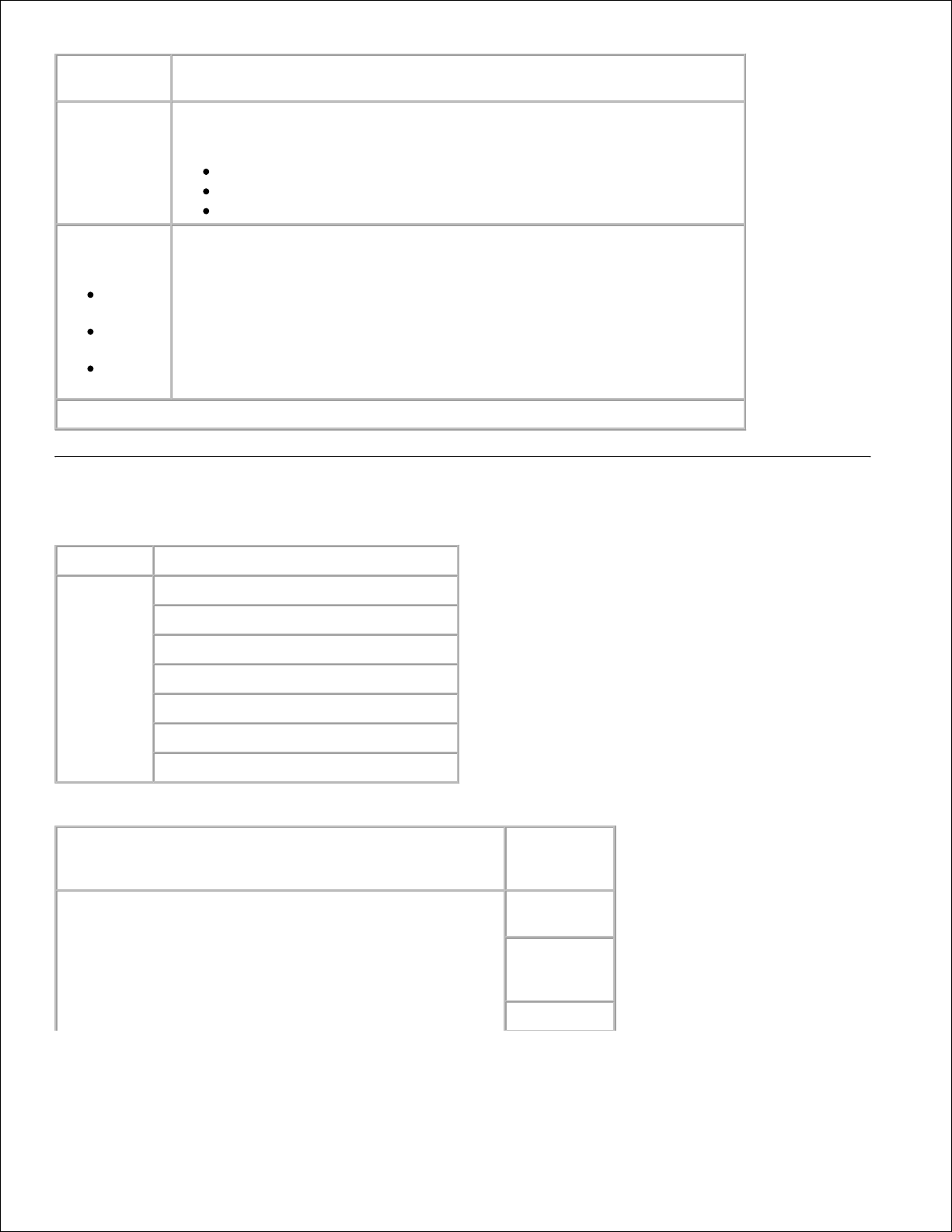
A partir de
ce menu,
Vous pouvez :
PS binaire
Mac
Configurer l'imprimante afin qu'elle traite les travaux d'impression
d'émulation PostScript binaire Macintosh.
Eteinte
En fonction
Auto*
Parallèle avec
ENA
Adresse
ENA
Netmask
ENA
Passerelle
ENA
Configurer l'adresse, le masque de réseau et la passerelle ENA.
Adresse IP 4 champs (0.0.0.0*)
REMARQUE : Ces paramètres ne s'affichent que lorsque l'ENA est jointe
via le port parallèle.
* Paramètre usine
Paramètres
Mode
Menu principal Mode
Paramètres
Paramètres généraux
Menu Configuration
Menu Finition
Menu Qualité
Menu Utilitaires
Menu PostScript
Menu émul PCL
Mode Paramètres généraux
Menu principal
Menu
principal
Mode
Paramètres généraux
Langue
d'affichage
Exécuter la
configuration
initiale
Alertes
Page 32

Menu principal
Menu
principal
Mode
Délais
Imprimer
récupération
Paramètres
usine
Dans la liste de menus, utilisez les boutons fléchés de défilement jusqu'au menu Paramètres
généraux.
1.
Appuyez sur le bouton Sélectionner .2.
Appuyez sur la flèche droite jusqu'à voir apparaître l'en-tête souhaitée, puis sur le bouton
Sélectionner .
3.
Utilisez les boutons fléchés de défilement pour parcourir les éléments de menu disponibles.4.
Lorsque le paramètre souhaité s'affiche, appuyez sur le bouton Sélectionner pour l'enregistrer.5.
Menu principal Mode Paramètres généraux
Page 33

A partir de
ce menu,
Vous pouvez :
Langue
d'affichage
Sélectionner la langue du texte qui s'affiche à l'écran.
Anglais*
arabes
Portugais brésilien
République tchèque
Danois
Néerlandais
Finnois
Français
Allemand
Grec
hébreu
Portugais ibérique
Italien
Japonais (Kanji)
Norvégien
Polonais
Russe
Chinois simplifié
Espagnol
Suédois
Turc
Exécuter la
configuration
initiale
Lancer un assistant de configuration lorsque l'imprimante est allumée.
Oui*
Non
Alertes
Définir le déclenchement d'une alarme lorsque l'imprimante requiert
l'intervention d'un opérateur.
Alarme cartouche
Désactivé*
Simple
Délais
Préciser le nombre de minutes d'inactivité avant le passage du système
en mode Economie d'énergie.
Mode Economie d'énergie
Désactivé
1–240 minutes
60 minutes*
Délai d'affichage
15*–300 secondes
* Paramètre usine
Page 34

A partir de
ce menu,
Vous pouvez :
Délai d'impression
Désactivé
1–255 secondes
90 secondes*
Délai d'attente
Désactivé
15–65535 secondes
40 secondes*
Délai exécution réseau
Désactivé
10–255 secondes
90 secondes*
Imprimer
récupération
Indiquer si l'imprimante poursuit ses opérations lors de certaines
situations hors ligne, réimprime des pages bloquées, ou attend que la
totalité de la page ait été traitée et soit prête à être imprimée.
Auto continu
Désactivé*
5–255 secondes
Correction bourrage
En fonction
Eteinte
Auto*
Protection page
En fonction
Désactivé*
Paramètres
usine
Réinitialiser et rétablir les valeurs d'usine des paramètres concernés.
Ne pas restaurer*
Restaurer maintenant
* Paramètre usine
Mode Configuration
Page 35

Menu
principal
Menu principal Mode
configuration
Langage d'impression
Zone d'impression
Destination télécharg.
Economiser ressource
Dans la liste de menus, utilisez les boutons fléchés de défilement jusqu'au menu Configuration.1.
Appuyez sur le bouton Sélectionner .2.
Appuyez sur la flèche droite jusqu'à voir apparaître l'en-tête souhaitée, puis sur le bouton
Sélectionner .
3.
Utilisez les boutons fléchés de défilement pour parcourir les éléments de menu disponibles.4.
Lorsque le paramètre souhaité s'affiche, appuyez sur le bouton Sélectionner pour l'enregistrer.5.
Le menu Configuration vous permet de configurer la manière dont l'imprimante formate la fin d'une ligne en
fonction du système informatique utilisé.
Menu principal Mode Configuration
A partir de ce menu,
Vous pouvez :
Langage d'impression
Définir le langage
d'impression par défaut
utilisé pour la
communication des
données entre
l'ordinateur et
l'imprimante.
Emulation PS
Emulation PCL*
Zone d'impression
Modifier la zone
d'impression logique et
physique.
Normale*
Page entière
Destination télécharg.
Spécifier l'emplacement
* Paramètre usine
Page 36

A partir de ce menu,
Vous pouvez :
Destination télécharg.
Spécifier l'emplacement
de stockage des
ressources
téléchargées.
RAM*
Mémoire flash
REMARQUE :
Destination télécharg.
ne s'affiche que lorsque
l'option de mémoire
flash est installée.
Economiser ressource
Indiquer si toutes les
ressources téléchargées
permanentes (telles
que les polices et les
macros stockées dans
la RAM) doivent être
conservées quand
l'imprimante reçoit un
travail qui nécessite
une quantité de
mémoire supérieure à
celle disponible.
Désactivé* :
l'imprimante
conserve les
ressources
téléchargées tant
que la mémoire
n’est pas requise
pour d’autres
travaux. Elle
supprime ensuite
ces ressources
associées au
langage
d'imprimante
inactif.
Activé :
l'imprimante
conserve toutes les
ressources
téléchargées pour
tous les langages
d'imprimante lors
du changement de
langage ou de la
réinitialisation. Si
l'imprimante
manque de
mémoire, le
message
38 Mémoire saturée
* Paramètre usine
Page 37

A partir de ce menu,
Vous pouvez :
38 Mémoire saturée
s'affiche.
* Paramètre usine
Mode Finition
Menu principal
Menu principal Mode
Finition
Faces (recto verso)
Reliures recto/verso
Copies
Pages vierges
Assembler
Séparateurs
Alim. séparateur
Plusieurs pages par feuille
(pages/face)
Disposition de plusieurs pages par
feuille
Orientation
Bordure pour feuille multipage
Le menu Finition indique le paramètre de finition par défaut pour tous les travaux d'impression.
Dans la liste de menus, utilisez les boutons fléchés de défilement jusqu'au menu Finition.1.
Appuyez sur le bouton Sélectionner .2.
Appuyez sur la flèche droite jusqu'à voir apparaître l'en-tête souhaitée, puis sur le bouton
Sélectionner .
3.
Utilisez les boutons fléchés de défilement pour parcourir les éléments de menu disponibles.4.
Lorsque le paramètre souhaité s'affiche, appuyez sur le bouton Sélectionner pour l'enregistrer.5.
Menu principal Mode Finition
Page 38

A partir de
ce menu,
Vous pouvez :
Faces (recto
verso)
Activer l'impression recto verso (2 faces).
Recto*
Recto verso
Reliures
recto/verso
Définir la manière dont les pages recto verso sont reliées et
l'orientation de l'impression au verso de la feuille par rapport à celle
du recto.
Bord long*
Bord court
Copies
Indiquer un nombre de copies par défaut pour chaque impression.
1*–999
Pages
vierges
Indiquer si des pages vierges sont insérées dans un travail
d'impression.
Ne pas imprimer*
Imprimer
Assembler
Imprimer les pages d'un travail d'impression en respectant l'ordre
défini lors de l'impression de plusieurs exemplaires de ce travail.
Activé : imprime l'intégralité d'un travail le nombre de fois
spécifié dans l'option de menu Copies. Par exemple, si vous
définissez Copies sur 2, puis envoyez trois pages à imprimer,
l'imprimante imprime dans l'ordre suivant : page 1, page 2,
page 3, page 1, page 2, page 3.
Désactivé : imprime chaque page d'un travail le nombre de fois
spécifié dans l'option de menu Copies. Par exemple, si vous
définissez Copies sur 2, puis envoyez trois pages à imprimer,
l'imprimante imprime dans l'ordre suivant : page 1, page 1,
page 2, page 2, page 3, page 3.
Séparateurs
Indiquer si des séparateurs vierges sont insérés.
Aucun*
Entre copies
Entre travaux
Entre pages
Alim.
séparateur
Indiquer la source d'alimentation pour les séparateurs.
Tiroir <x>*
Chargeur MF
REMARQUE : Dans le menu Papier, Configurer MF doit être défini
sur Cassette pour que le chargeur MF s'affiche en tant que paramètre
du menu.
Plusieurs
pages par
Indiquer que plusieurs pages doivent être imprimées sur une seule
face d'une feuille.
* Paramètre usine
Page 39

A partir de
ce menu,
Vous pouvez :
pages par
feuille
(pages/face)
face d'une feuille.
Désactivé*
2 pages/feuille
3 pages/feuille
4 pages/feuille
6 pages/feuille
9 pages/feuille
12 pages/feuille
16 pages/feuille
Disposition
de plusieurs
pages par
feuille
Déterminer la position des pages lorsque plusieurs pages sont
imprimées sur une seule feuille (Impression multipage).
Horizontal*
Vertical
Horizontal inversé
Vertical inversé
REMARQUE : La position dépend du nombre d'images et de
l'orientation sélectionnée (Paysage ou Portrait).
Orientation
Déterminer l'orientation d'une feuille multipage.
Auto*
Paysage
Portrait
Bordure
pour feuille
multipage
Imprimer une bordure autour de chaque page lorsque plusieurs
pages sont imprimées sur une seule feuille (Impression multipage).
Aucun*
Simple
* Paramètre usine
Mode Qualité
Mode Menu
Menu principal Mode
Qualité
Résolution impression
Suractivation des pixels
Intensité toner
Amél. traits fins
Correction des gris
Luminosité
Contraste
Dans la liste de menus, utilisez les boutons fléchés de défilement jusqu'au menu Qualité.1.
Page 40

1.
Appuyez sur le bouton Sélectionner .2.
Appuyez sur la flèche droite jusqu'à voir apparaître l'en-tête souhaitée, puis sur le bouton
Sélectionner .
3.
Utilisez les boutons fléchés de défilement pour parcourir les éléments de menu disponibles.4.
Lorsque le paramètre souhaité s'affiche, appuyez sur le bouton Sélectionner pour l'enregistrer.5.
Menu principal Mode Qualité
A partir de
ce menu,
Vous pouvez :
Résolution
impression
Déterminer la résolution d'impression.
600 ppp*
1200 ppp
Qualité image 1200
Qualité image 2400
Suractivation
des pixels
Simuler une police d'imprimante haute résolution et obtenir un
aperçu de l'aspect de la page imprimée.
Désactivé*
Polices
Horizontal
Vertical
Dans les deux sens
Intensité
toner
Eclaicir ou assombrir la sortie imprimée, et économiser le toner.
Plage comprise entre 1 et 10
8*
Sélectionnez une valeur moins élevée pour réduire l'épaisseur
des traits, éclaircir les images en niveaux de gris, et éclaircir les
impressions.
Sélectionnez une valeur plus élevée pour forcer l'épaisseur des
traits ou assombrir les images en niveaux de gris.
REMARQUE : La sélection d'une valeur plus petite permet
d'économiser le toner.
Amél. traits
fins
Activer le mode d'impression conseillé pour certains fichiers tels
que des plans d'architecte, des cartes, des circuits électroniques
ou des diagrammes.
* Paramètre usine
Page 41

A partir de
ce menu,
Vous pouvez :
Désactivé*
En fonction
REMARQUE : Ce paramètre est disponible uniquement sur le
pilote d'émulation PCL, le pilote d'émulation PostScript, ou
Embedded Web Server de l'imprimante.
Correction
des gris
Améliorer automatiquement le contraste appliqué aux images.
Auto*
Eteinte
Le paramètre Auto applique différents niveaux de gris à chaque
objet de la page imprimée.
Hors fonction désactive la correction des gris.
Luminosité
Régler les niveaux de gris des images imprimées.
de -6 à +6
0*
Contraste
Régler le contraste des images imprimées.
0–5
0*
* Paramètre usine
Mode Utilitaires
Mode Menu
Menu principal Mode
Utilitaires
Dépistage Hex
Le menu Utilitaires vous permet de résoudre les problèmes de l'imprimante.
Dans la liste de menus, utilisez les boutons fléchés de défilement jusqu'au menu Utilitaires.1.
Appuyez sur le bouton Sélectionner .2.
Appuyez sur la flèche droite jusqu'à voir apparaître l'en-tête souhaitée, puis sur le bouton
Sélectionner .
3.
Utilisez les boutons fléchés de défilement pour parcourir les éléments de menu disponibles.4.
Lorsque le paramètre souhaité s'affiche, appuyez sur le bouton Sélectionner pour l'enregistrer.5.
Page 42
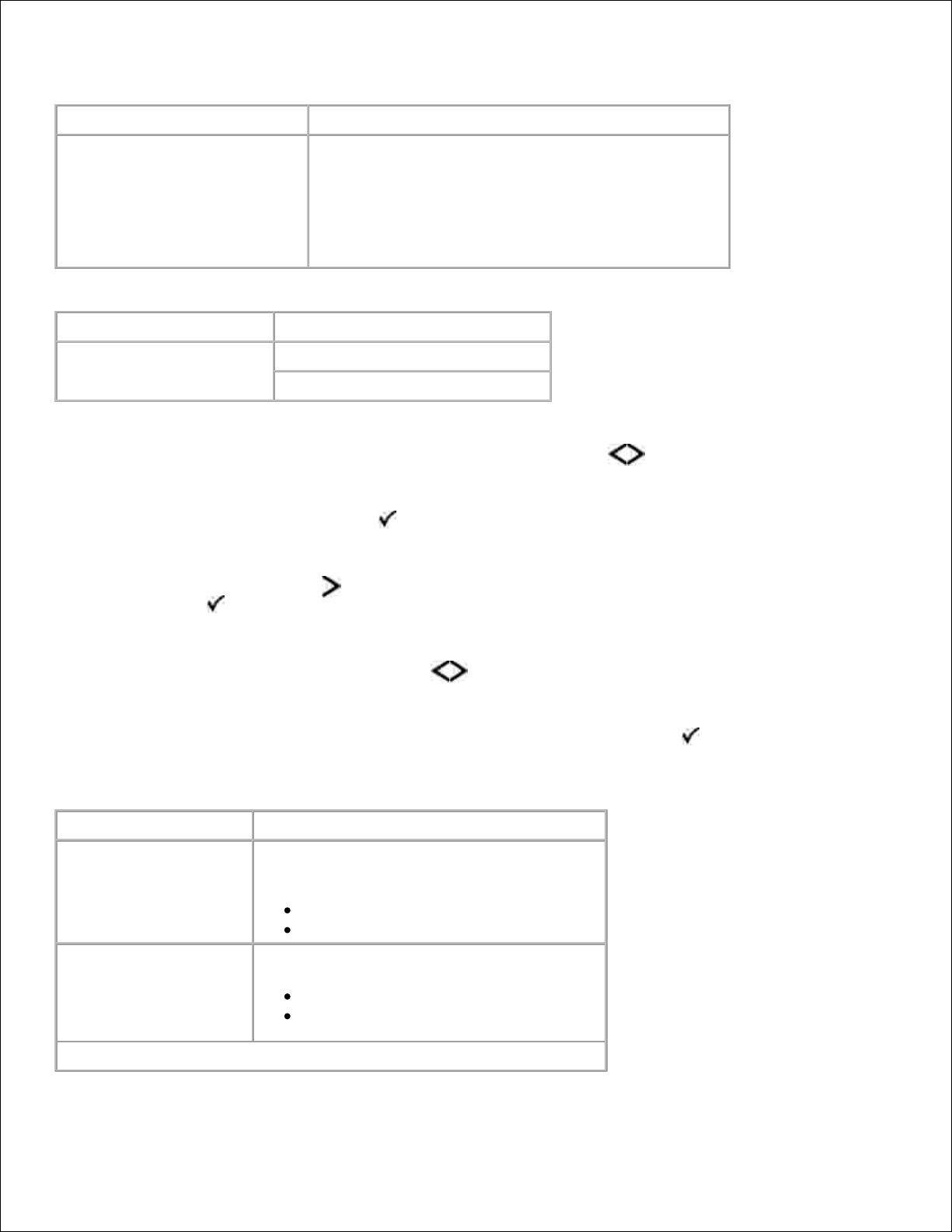
5.
Menu principal Mode Utilitaires
A partir de ce menu,
Vous pouvez :
Dépistage Hex
Déterminer si un problème existe au niveau de
l'interpréteur de langage en cas d'impressions de
caractères inattendus ou s'il manque des caractères.
Isoler les problèmes d'impression et leurs sources.
Identifier les informations reçues par l'imprimante.
Mode PostScript
Mode Menu
Menu principal Mode
PostScript
Impr. erreur PS
Priorité police
Dans la liste de menus, utilisez les boutons fléchés de défilement jusqu'au menu PostScript.1.
Appuyez sur le bouton Sélectionner .2.
Appuyez sur la flèche droite jusqu'à voir apparaître l'en-tête souhaitée, puis sur le bouton
Sélectionner .
3.
Utilisez les boutons fléchés de défilement pour parcourir les éléments de menu disponibles.4.
Lorsque le paramètre souhaité s'affiche, appuyez sur le bouton Sélectionner pour l'enregistrer.5.
Menu principal Mode PostScript
A partir de ce menu,
Vous pouvez :
Impr. erreur PS
Imprimer un page indiquant l'erreur
d'émulation PostScript.
En fonction
Désactivé*
Priorité police
Etablir l'ordre de recherche des polices.
Résidant*
Mémoire flash
* Paramètre usine
Page 43

A partir de ce menu,
Vous pouvez :
REMARQUE : La priorité de police s'affiche
uniquement lorsqu'une option de mémoire
flash non défectueuse, sans écriture ou
protégé en lecture/écriture est installée sur
le périphérique.
* Paramètre usine
Mode Emul PCL
Mode Menu
Menu principal Mode
émul PCL
Origine police
Nom police
Jeu symboles
Paramètres émul. PCL
Renuméroter les tiroirs
Dans la liste de menus, utilisez les boutons fléchés de défilement jusqu'au menu Emul PCL.1.
Appuyez sur le bouton Sélectionner .2.
Appuyez sur la flèche droite jusqu'à voir apparaître l'en-tête souhaitée, puis sur le bouton
Sélectionner .
3.
Utilisez les boutons fléchés de défilement pour parcourir les éléments de menu disponibles.4.
Lorsque le paramètre souhaité s'affiche, appuyez sur le bouton Sélectionner pour l'enregistrer.5.
Menu principal Mode Emul PCL
A partir de ce
menu,
Vous pouvez :
Origine police
Déterminer le jeu de polices affiché dans l’option de menu Nom police.
Résidant*
Tout
* Paramètre
usine
Page 44

A partir de ce
menu,
Vous pouvez :
Nom police
Identifier une police particulière ainsi que son emplacement.
Plage : R0* – R90
Jeu symboles
Déterminer le jeu de symboles pour chaque nom de police.
Par défaut : 10U PC-8
Paramètres émul. PCL
Taille en
points
REMARQUE :
Concerne
uniquement les
polices
typographiques
et d'émulation
PostScript.
Modifier la taille en points pour les polices typographiques vectorielles.
1,00 – 1008,00 par incréments de 0,25
12,00*
Espacement
Indiquer l’espacement pour les polices vectorielles à espacement
constant.
Plage : 0,08 – 100,00 par incréments de 0,01
10,00*
Orientation
Déterminer l'orientation du texte et des images sur la page.
Portrait*
Paysage
Lignes
par page
Déterminer le nombre de lignes imprimées sur chaque page.
1 – 255
60*
Largeur
A4
Configurer l'imprimante pour impression sur format A4.
198 mm*
203 mm
CR Auto
après LF
Indiquer si l'imprimante effectue automatiquement un retour chariot
(CR) après une commande de saut de ligne (LF).
En fonction
Désactivé*
LF Auto
après CR
Indiquer si l'imprimante insère automatiquement un saut de ligne (LF)
après une commande de retour chariot (CR).
En fonction
Désactivé*
* Paramètre
usine
Page 45
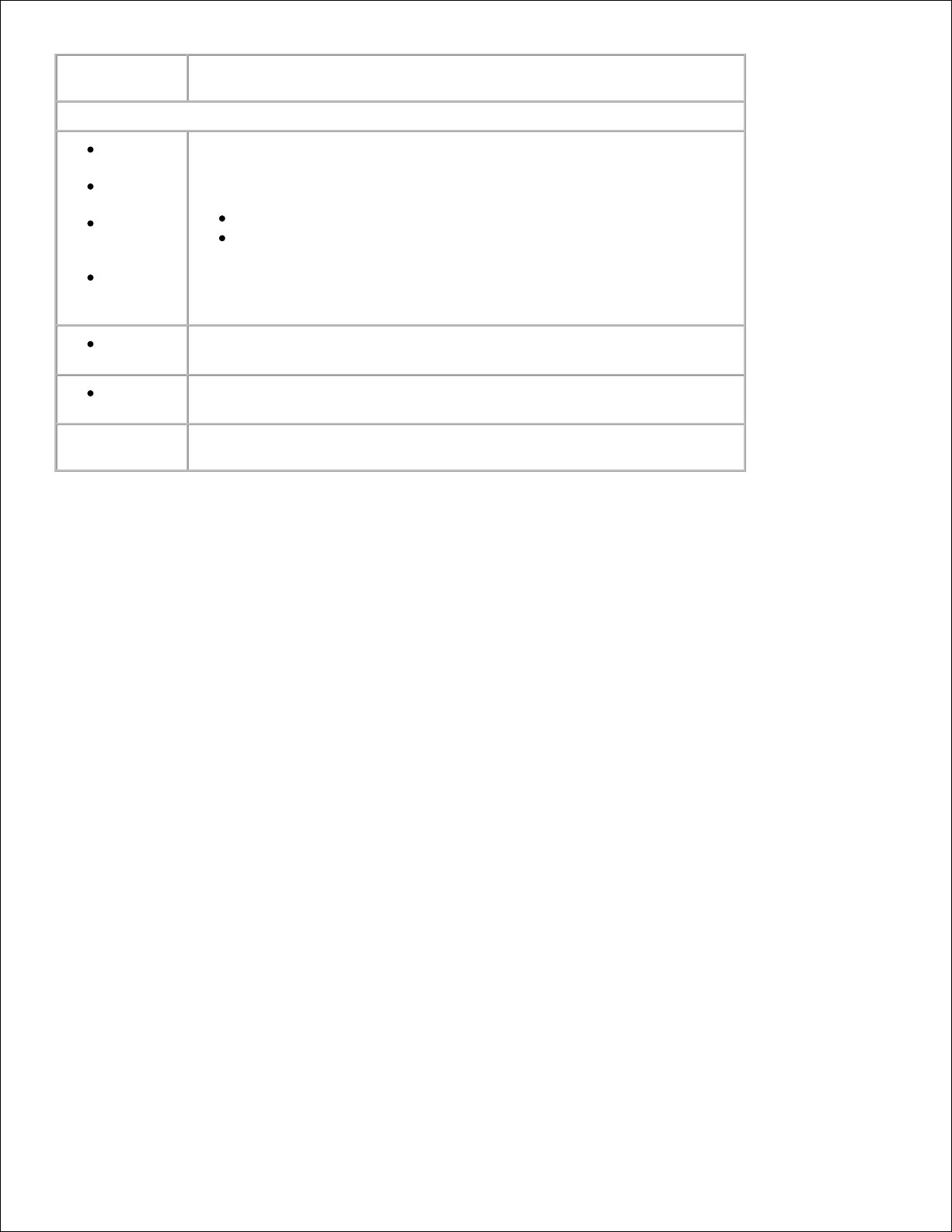
A partir de ce
menu,
Vous pouvez :
Renuméroter les tiroirs
Affecter
chrg MF
Affectez
tiroir <x>
Affecter
papier
man.
Affecter
enveloppe
manuel
Configurer l'imprimante pour qu'elle fonctionne avec des logiciels ou des
programmes qui utilisent une numérotation différente pour les tiroirs, les
bacs et les chargeurs.
200 = désactivé*
0 – 199
Voir conf.
usine
Afficher la valeur par défaut attribuée à chaque tiroir, bac ou chargeur.
Rest. vl.
défaut
Restaurer les paramètres par défaut de tous les tiroirs, bac et chargeurs.
* Paramètre
usine
Page 46
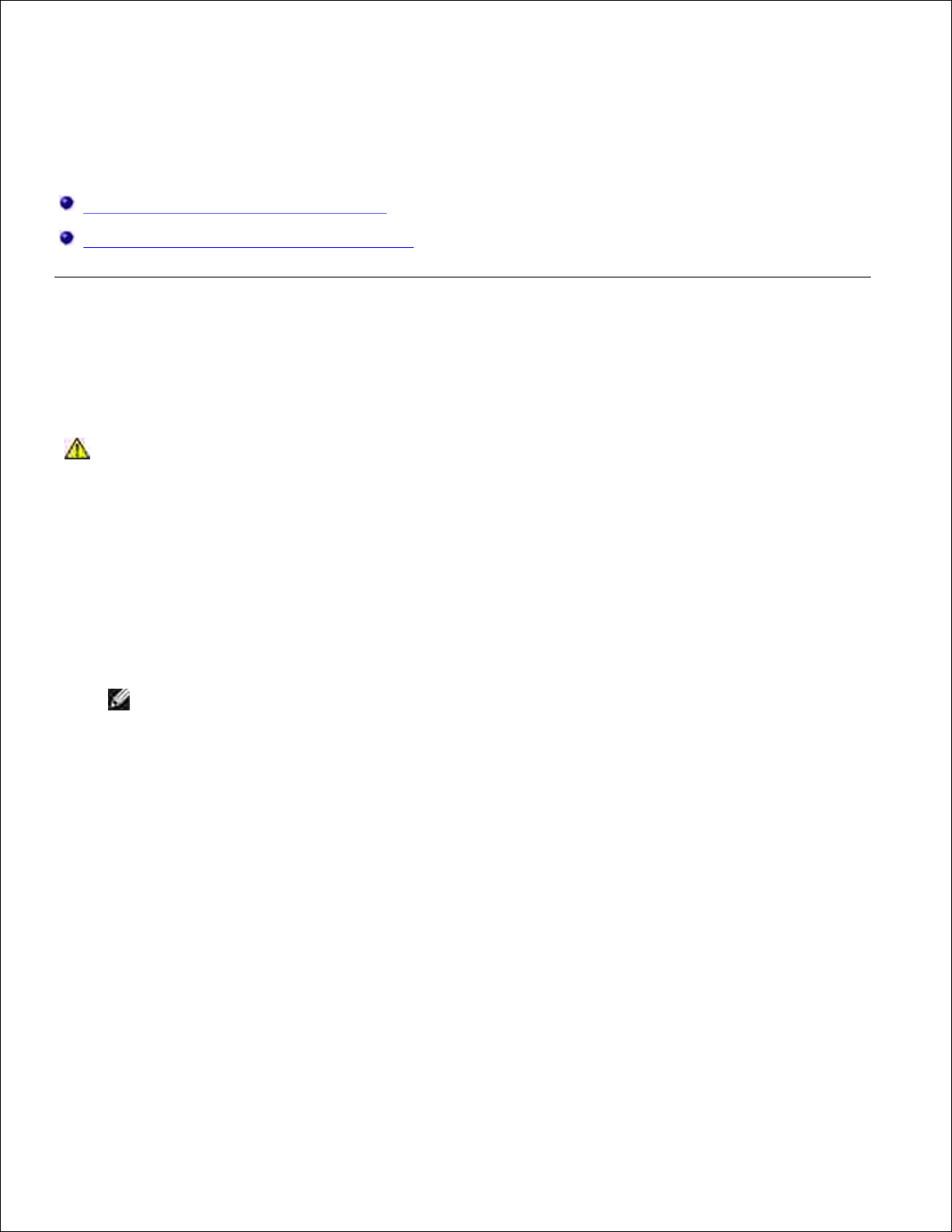
Installation du matériel en option
Installation du bac 550 feuilles optionnel
Installation d'une carte mémoire optionnelle
Installation du bac 550 feuilles optionnel
Le bac optionnel se fixe sous l'imprimante. Un bac est constitué de deux parties : un tiroir et un support.
Votre imprimante prend en charge un bac optionnel qui vous permet de charger jusqu’à 550 feuilles de
papier.
ATTENTION : si vous installez un bac après avoir configuré l'imprimante, mettez celle-ci hors
tension et débranchez le cordon d'alimentation avant de poursuivre.
Mettez l'imprimante hors tension.1.
Déballez le bac et retirez tout matériau d'emballage.2.
Placez le bac à l'emplacement que vous avez choisi pour l'imprimante.
REMARQUE : Si vous devez installer de la mémoire optionnelle, libérez de l'espace du côté droit
de l'imprimante.
3.
Alignez les encoches de l’imprimante sur les pattes de positionnement situées sur le bac et abaissez
l’imprimante pour la mettre en place.
4.
Page 47
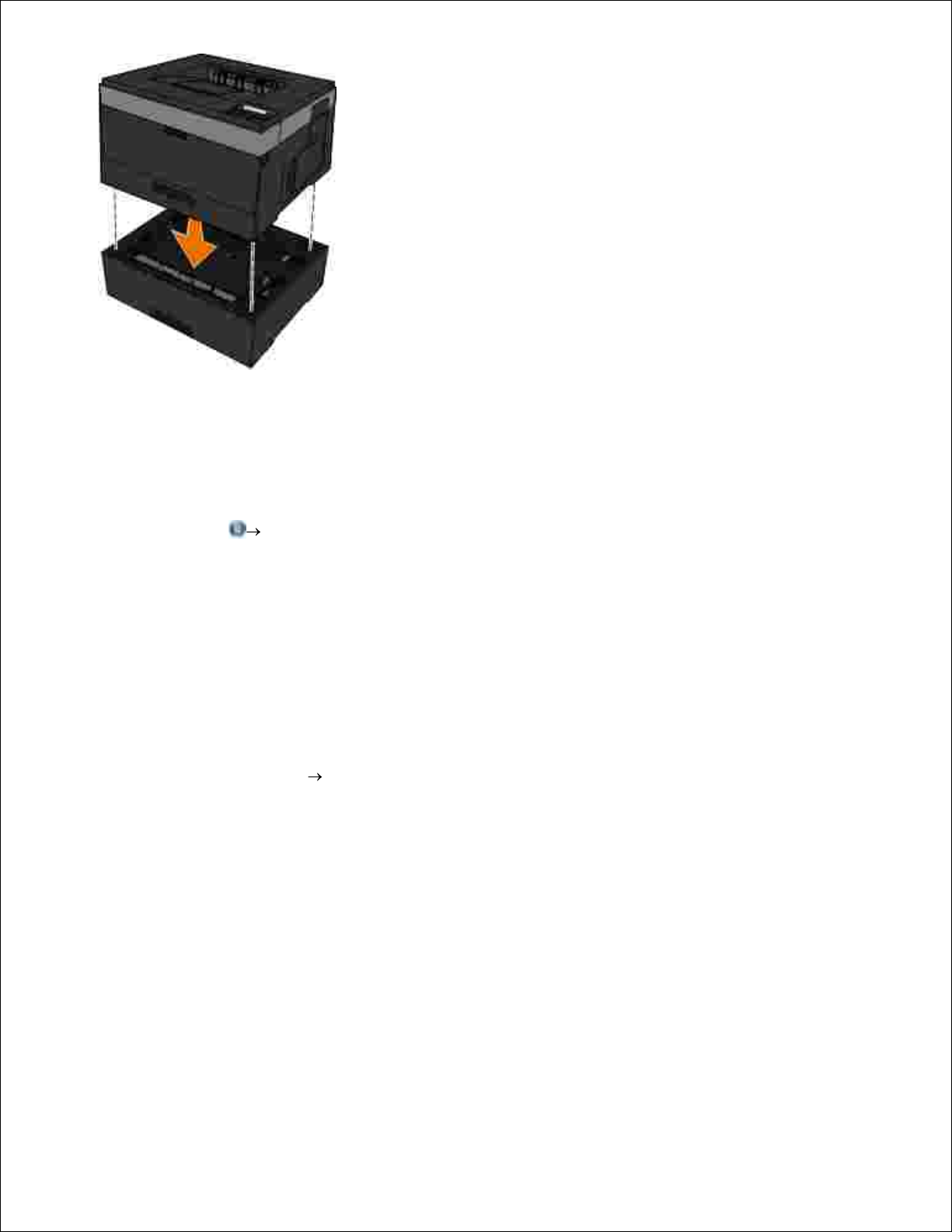
4.
Remettez l'imprimante sous tension.5.
Dans Windows Vista® ou une version ultérieure :
Cliquez sur Panneau de configuration.a.
Cliquez sur Matériel et audio.b.
Cliquez sur Imprimantes.c.
Sous Windows®XP et 2000 :
Cliquez sur Démarrer Panneau de configuration.a.
Cliquez deux fois sur Imprimantes et autres périphériques.b.
Cliquez deux fois sur Imprimantes et télécopieurs.c.
6.
Cliquez avec le bouton droit de la souris sur l'icône Modèle d'imprimante laser Dell.7.
Cliquez sur Propriétés.8.
Page 48

8.
Cliquez sur Options d'installation.9.
Cliquez sur Interroger l'imprimante.10.
Cliquez sur OK.11.
Cliquez sur OK, puis fermez le dossier Imprimantes.12.
Installation d'une carte mémoire optionnelle
La carte logique dispose d'un connecteur pour une carte mémoire optionnelle. L'imprimante hors réseau
prend en charge jusqu'à 160 Mo et l'imprimante réseau, jusqu'à 288 Mo. Une carte mémoire de 128 Mo est
nécessaire pour mettre à niveau la mémoire de l'imprimante, hors réseau ou réseau. L'imprimante réseau
peut également être mise à niveau à l'aide de cartes mémoire 256 Mo.
ATTENTION : Si vous souhaitez installer une carte mémoire après avoir configuré
l'imprimante, mettez celle-ci hors tension et débranchez-la du secteur avant de poursuivre.
Mettez l'imprimante hors tension.1.
Ouvrez la trappe d'accès mémoire du côté droit de l'imprimante.
MISE EN GARDE : Ne retirez pas la carte mémoire et ne touchez pas l'imprimante à proximité
de la zone de la carte mémoire lorsque leurs données sont en cours de lecture, d'enregistrement
ou d'impression. Vous risqueriez de corrompre les données.
2.
Poussez sur les loquets de chaque côté du connecteur de carte mémoire pour les ouvrir.
MISE EN GARDE : les cartes mémoire risquent d'être endommagées par l'électricité statique.
Touchez un objet métallique avant de toucher une carte mémoire.
REMARQUE : il est possible que les cartes mémoire conçues pour d'autres imprimantes ne
fonctionnement pas avec votre imprimante.
3.
Page 49

Déballez la carte mémoire.
évitez de toucher les points de connexion le long des bords de la carte.
4.
Alignez les encoches en bas de la carte avec celles du connecteur.5.
Enfoncez fermement la carte mémoire dans le connecteur jusqu'à ce que les loquets des deux côtés du
connecteur s'enclenchent.
Vous devrez peut-être faire preuve d'une certaine force pour installer correctement la carte.
6.
Veillez à ce que chaque loquet rentre dans l'encoche située de chaque côté de la carte.7.
Refermez la trappe latérale.8.
Remettez l'imprimante sous tension.9.
Dans Windows Vista® ou une version ultérieure :
Cliquez sur Panneau de configuration.a.
Cliquez sur Matériel et audio.b.
Cliquez sur Imprimantes.c.
Sous Windows® XP et 2000 :
10.
Page 50

Cliquez sur Démarrer Panneau de configuration.a.
Cliquez deux fois sur Imprimantes et autres périphériques.b.
Cliquez deux fois sur Imprimantes et télécopieurs.c.
Cliquez avec le bouton droit de la souris sur l'icône Modèle d'imprimante laser Dell.11.
Cliquez sur Propriétés.12.
Cliquez sur Options d'installation.
REMARQUE : il est possible que les cartes mémoire conçues pour d'autres imprimantes ne
fonctionnement pas avec votre imprimante.
13.
Cliquez sur Interroger l'imprimante.14.
Cliquez sur OK.15.
Cliquez sur OK, puis fermez le dossier Imprimantes.16.
Page 51

Chargement du papier
Définition du type et du format de papier
Chargement du tiroir papier 250 feuilles
Chargement du tiroir papier 550 feuilles
Utilisation du réceptacle arrière
Utilisation du chargeur multifonction
Chaînage et annulation du chaînage de tiroirs
Définition du type et du format de papier
REMARQUE : vous devez installer les logiciels destinés à votre imprimante avant de configurer les
tiroirs. Pour plus d'informations, reportez-vous à la rubrique Configuration de l'impression locale ou
Configuration de l'impression réseau.
Imprimante laser Dell™2330d/2350d - Connectée localement
à un ordinateur
Une fois les paramètres Format de papier et Type de papier définis pour le format et le type de papier dans
les tiroirs, l'imprimante fait automatiquement le lien avec tout tiroir contenant le même format et le même
type.
REMARQUE : Si le format de papier chargé est le même que précédemment, ne changez pas le
paramètre Format de papier.
Assurez-vous que l’imprimante est sous tension et que le message Prêt s'affiche.1.
Sur le panneau de commandes, appuyez sur le bouton Menu jusqu'à ce que Menu Papier s'affiche.2.
Appuyez sur le bouton Sélectionner .3.
Appuyez sur les boutons fléchés de défilement jusqu'à ce que Format/Type s'affiche, puis
appuyez sur le bouton Sélectionner .
4.
Page 52
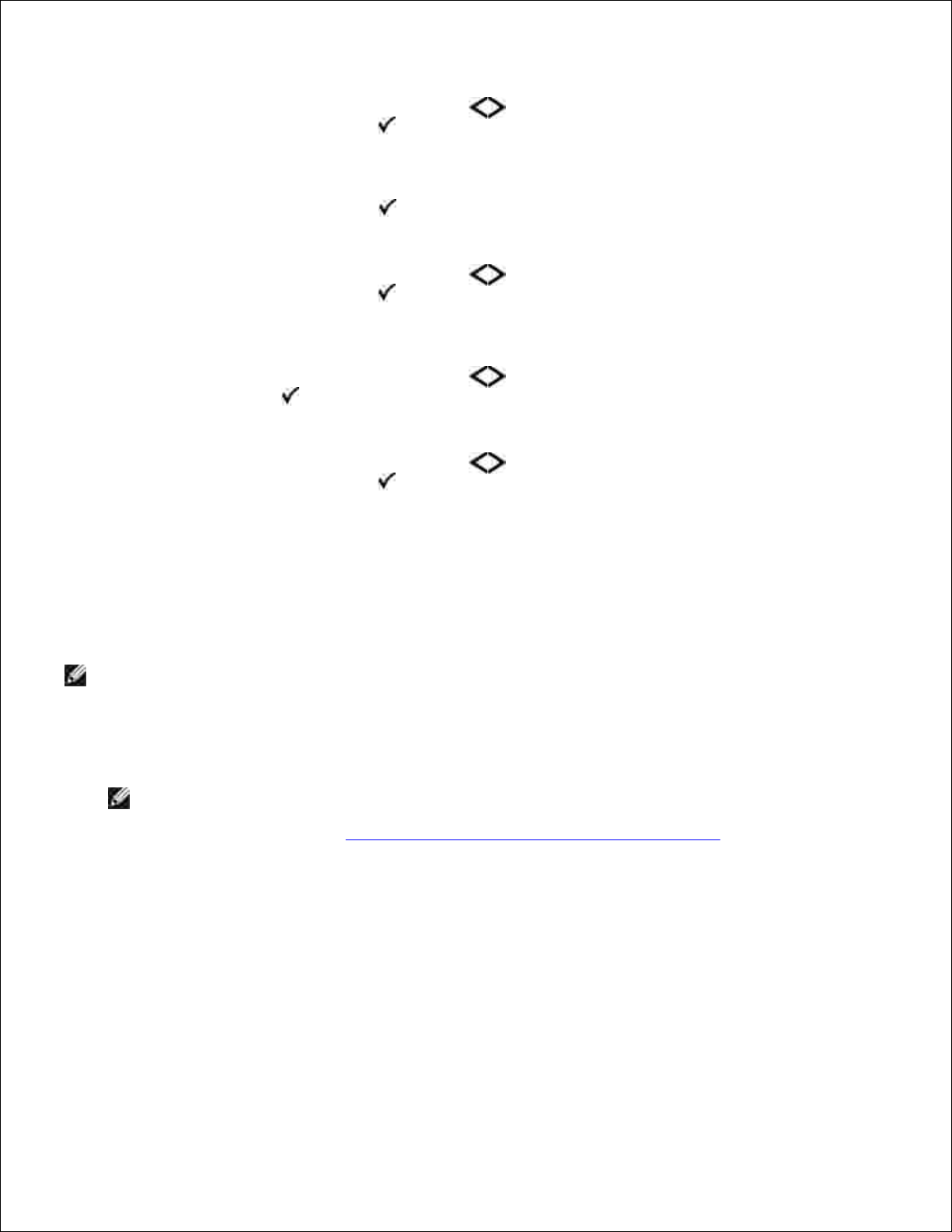
Sélectionner la source s'affiche.
4.
Appuyez sur les boutons fléchés de défilement jusqu'à ce que la source correcte s'affiche, puis
appuyez sur le bouton Sélectionner .
Format s'affiche sous le nom de la source.
5.
Appuyez sur le bouton Sélectionner .6.
Appuyez sur les boutons fléchés de défilement jusqu'à ce que le format correct s'affiche, puis
appuyez sur le bouton Sélectionner .
Soumission des modifications s'affiche, suivi de Format.
7.
Appuyez sur les boutons fléchés de défilement jusqu'à ce que Type s'affiche, puis appuyez sur
le bouton Sélectionner .
8.
Appuyez sur les boutons fléchés de défilement jusqu'à ce que le type correct s'affiche, puis
appuyez sur le bouton Sélectionner .
Soumission des modifications s'affiche, suivi de Type.
9.
Imprimante laser Dell2330dn/2350dn - reliée à un réseau
Le paramétrage du format et du type de papier se fait via l'outil Dell Printer Configuration Web Tool.
REMARQUE : La configuration des tiroirs dans Dell Printer Configuration Web Tool n'est disponible que
sur l'imprimante laser Dell 2330dn/2350dn.
Tapez l'adresse IP de votre imprimante réseau dans votre navigateur Web.
REMARQUE : Si vous ne connaissez pas l'adresse IP de votre imprimante, imprimez une page de
configuration du réseau sur laquelle cette adresse est indiquée. Pour plus d'informations,
reportez-vous à la rubrique Impression d'une page de configuration du réseau.
1.
Lorsque la page Etat de l'imprimante s'ouvre, sélectionnez Paramètres de l'imprimante dans la
colonne de gauche.
2.
Dans la page Paramètres de l'imprimante, sélectionnez Menu Papier.3.
Sélectionnez Format de papier.4.
Page 53

4.
Sélectionnez le format du papier dans chacun des tiroirs.5.
Cliquez sur Envoyer.6.
Sélectionnez Paramètres de l'imprimante dans la colonne de gauche.7.
Dans la page Paramètres de l'imprimante, sélectionnez Menu Papier.8.
Sélectionnez Type de papier.9.
Sélectionnez le type du papier dans chacun des tiroirs.10.
Cliquez sur Envoyer.11.
Chargement du tiroir papier 250 feuilles
Suivez les instructions suivantes pour charger du papier dans le tiroir papier 250 feuilles.
Retirez le tiroir.1.
Si vous chargez du papier de format Légal US ou Folio, adaptez le tiroir au format de papier le plus
grand.
Appuyez sur le loquet situé au dos du tiroir.a.
Etendez le tiroir jusqu’à ce que le prolongateur se verrouille en position.b.
2.
Page 54

b.
Si vous chargez du papier de format A6, soulevez le taquet de manière à adapter le tiroir à ce format
de papier.
REMARQUE : Assurez-vous que le papier ne dépasse pas le repère de chargement maximal situé
sur le côté du taquet. Le surchargement du tiroir risque de provoquer des bourrages papier et
d'endommager l'imprimante.
3.
Page 55

Ventilez la pile de papier. Egalisez les bords sur une surface plane.4.
Chargez le papier dans le tiroir, face à imprimer vers le bas.
Assurez-vous que le papier se trouve en deçà du repère de chargement maximal sur les guides
latéraux. Tout chargement excessif peut provoquer des bourrages.
5.
Faites glisser les deux guides latéraux et le guide arrière jusqu'à ce qu'ils touchent le bord de la pile de
papier.
6.
Page 56
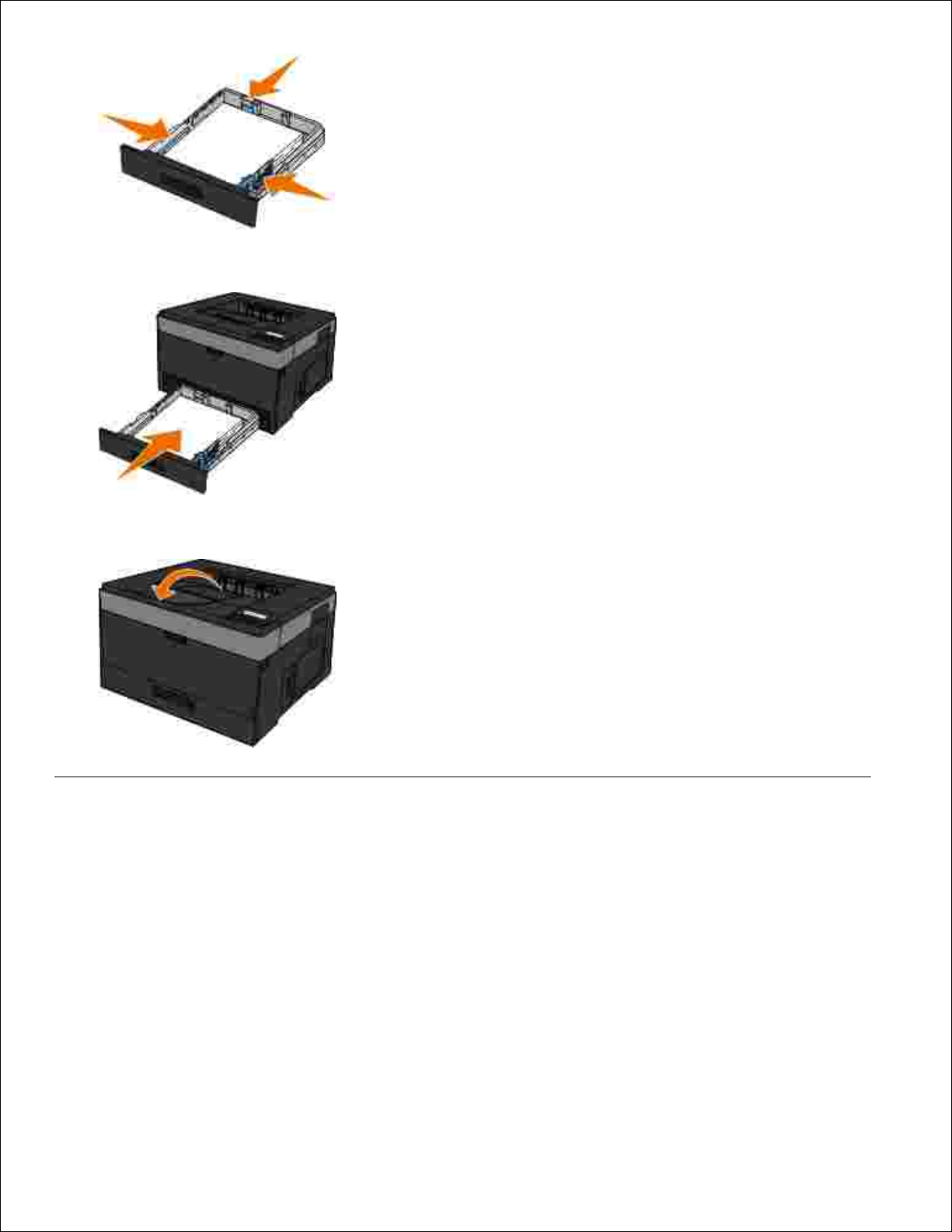
6.
Remettez le tiroir en place.7.
Développez le support papier avant situé au-dessus du réceptacle.8.
Chargement du tiroir papier 550 feuilles
Suivez les instructions suivantes pour charger du papier dans le tiroir papier 550 feuilles.
Retirez le tiroir.1.
Page 57

1.
Si vous chargez du papier de format Légal US ou Folio, adaptez le tiroir au format de papier le plus
grand.
Appuyez sur le loquet situé au dos du tiroir.a.
Etendez le tiroir jusqu’à ce que le prolongateur se verrouille en position.b.
2.
Ventilez la pile de papier. Egalisez les bords sur une surface plane.3.
Chargez le papier dans le tiroir, face à imprimer vers le bas.
Assurez-vous que le papier se trouve en deçà du repère de chargement maximal sur les guides
latéraux. Tout chargement excessif peut provoquer des bourrages.
4.
Page 58
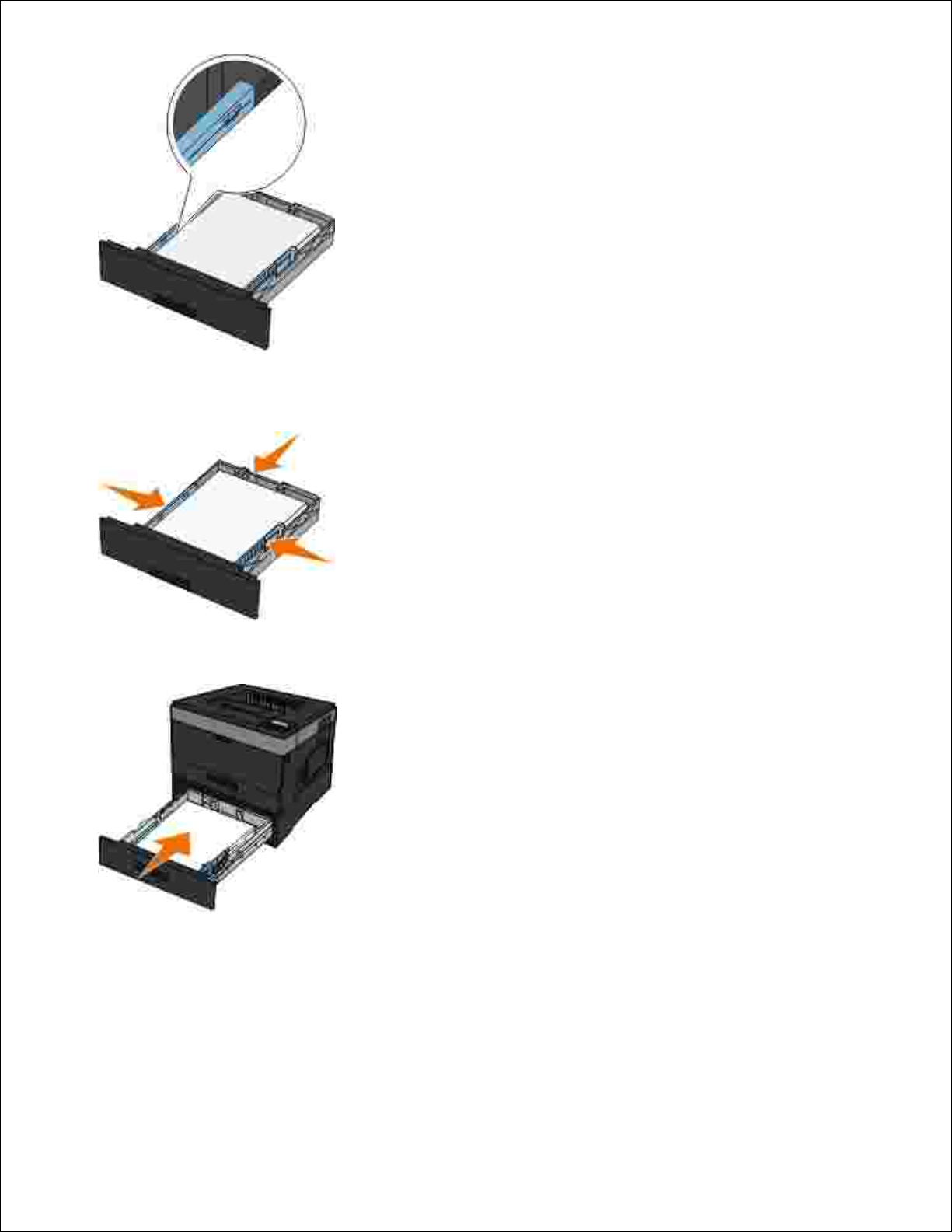
Faites glisser les deux guides latéraux et le guide arrière jusqu'à ce qu'ils touchent le bord de la pile de
papier.
5.
Remettez le tiroir en place.6.
Développez le support papier avant situé au-dessus du réceptacle.7.
Page 59

7.
Utilisation du réceptacle arrière
Grâce au réceptacle arrière, utilisé pour l'impression feuille à feuille, le chemin du papier est direct, ce qui
permet de réduire les risques de froissement ou de bourrage papier. Cela s’avère particulièrement utile pour
les supports spéciaux tels que les transparents, les enveloppes, les étiquettes, les bristols ou les fiches.
Pour utiliser le réceptacle arrière, ouvrez la porte correspondante. Les travaux d'impression utilisent alors
cette sortie. Lorsque la porte est fermée, les travaux d'impression sont envoyés vers le réceptacle situé sur
le haut de l’imprimante.
Utilisation du chargeur multifonction
Configuration du chargeur multifonction
Ce paramètre est utilisé pour désigner le mode de fonctionnement du chargeur multifonction.
Page 60

Mode
Cassette*
La source d'alimentation du chargeur multifonction :
fonctionne en tant que source automatique non détectable
se voit attribuer une taille installée et un type de papier, comme
toute autre source d'alimentation
est incluse aux listes de valeurs de tous les paramètres d'imprimante
comme l'alimentation papier
Manuel
La source d'alimentation du chargeur multifonction :
est utilisée uniquement pour l'alimentation manuelle
est supprimée des listes de valeurs de tous les paramètres
d'imprimantes, dont l'alimentation papier
Lorsque l'alimentation manuelle est sélectionnée, l'imprimante suspend
l'impression et invite l'utilisateur à charger manuellement un support
d'impression dans le chargeur multifonction.
* Paramètre usine
Ouverture du chargeur multifonction
Le chargeur multifonction se situe à l'avant de l'imprimante et accepte cinquante feuilles de support
d'impression à la fois. Vous pouvez l'utiliser pour effectuer des impressions rapides sur des types ou des
formats de papier qui ne sont actuellement pas chargés dans le tiroir.
Pour ouvrir le chargeur multifonction :
Tirez la porte du chargeur multifonction vers le bas.1.
Faites glisser le tiroir du chargeur multifonction vers l'avant.2.
Page 61
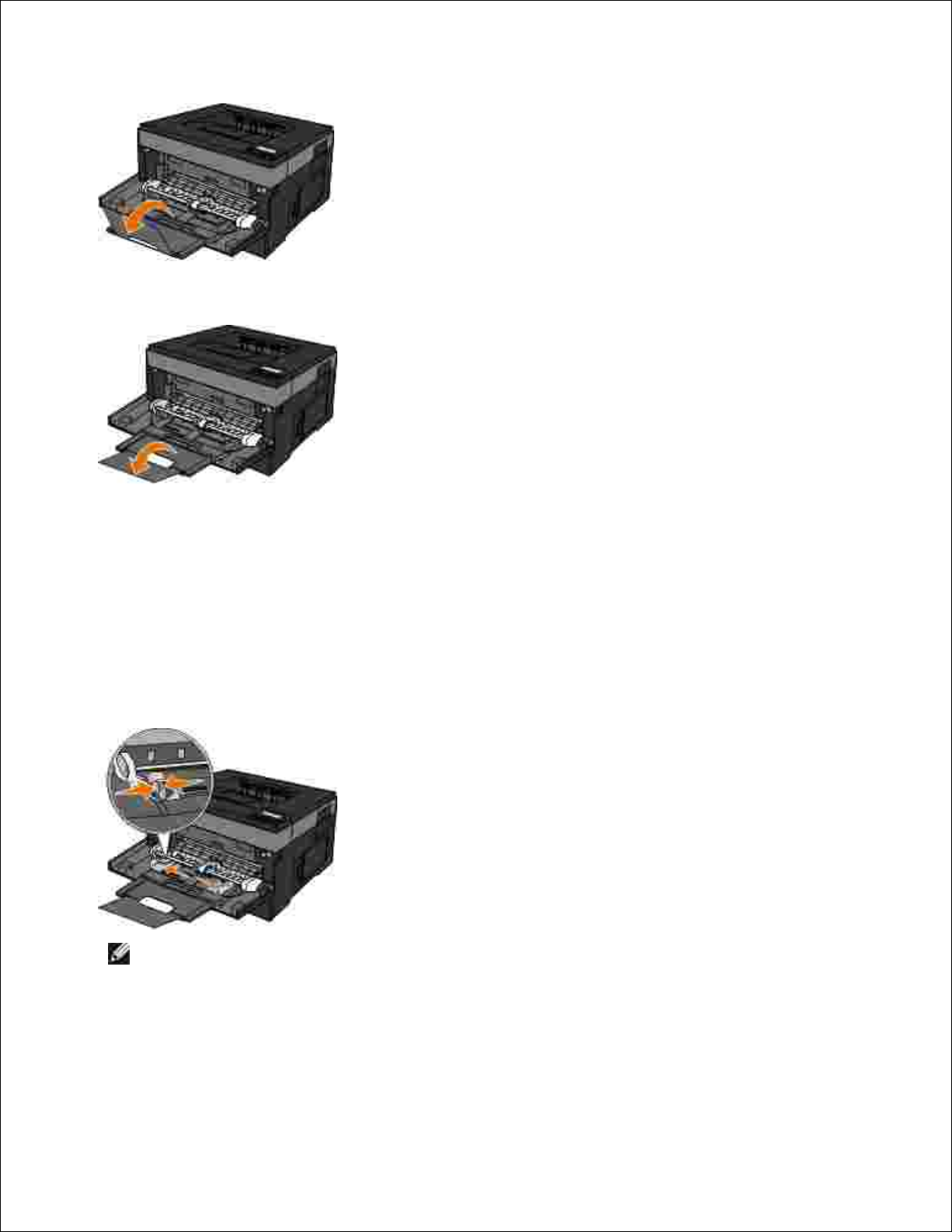
Tirez l'extension afin qu'elle glisse vers l'avant.3.
Déplacez-la doucement vers le bas pour ouvrir complètement le chargeur multifonction.4.
Chargement du chargeur multifonction
Pour charger le chargeur multifonction :
Placez une feuille du support d'impression sélectionné, face à imprimer vers le haut, au centre du
chargeur multifonction, en veillant à ne pas dépasser le point où le bord d'attaque entre en contact
avec les guide-papier. Sinon, l’imprimante entraîne le support d’impression trop tôt, ce qui peut
provoquer l’inclinaison du travail d’impression.
REMARQUE : Ne dépassez pas la hauteur maximum d'empilement en insérant de force du papier
ou des supports spécialisés sous les limiteurs de hauteur d'empilement situés sur les guides.
1.
Page 62

Ajustez les guide-papier à la largeur du support d'impression.2.
Préparez le support d'impression pour le chargement.
Déramez des feuilles de papier ou des étiquettes en papier pour les assouplir. Ne les pliez et ne
les froissez pas. Egalisez les bords sur une surface plane.
REMARQUE : évitez de toucher la face d'impression des transparents. Attention à ne pas
les rayer.
Déramez les enveloppes pour les assouplir. Egalisez les bords sur une surface plane.
REMARQUE : Ne pliez pas les enveloppes et ne les froissez pas.
3.
Approchez du chargeur multifonction les deux côtés du support d'impression et chargez-le dans
l'imprimante.
4.
Page 63

4.
MISE EN GARDE : ne forcez pas l'entrée du support d'impression dans le chargeur. Vous risqueriez de
provoquer un bourrage.
Insérez les enveloppes en orientant le rabat vers le bas et la zone du timbre comme illustré.
REMARQUE : Pour de meilleures performances, évitez les enveloppes munies de timbres-poste.
Tenez les transparents par les bords et évitez de toucher la face à imprimer. Les traces de doigt
laissées sur le transparent peuvent affecter la qualité d'impression.
Chargez le papier à en-tête, face à imprimer vers le haut et haut de la feuille en premier.
Si vous rencontrez des problèmes lors du chargement du papier, insérez-le dans l'autre sens.
Page 64

Chaînage et annulation du chaînage de tiroirs
Tiroirs chaînés
Le chaînage de tiroirs est très utile pour les travaux d'impression de grande taille ou pour l'impression de
plusieurs copies. Lorsqu'un tiroir est vide, le support d’impression est extrait du tiroir chaîné suivant.
Lorsque les paramètres Format de papier et Type de papier sont identiques pour tous les tiroirs, ceux-ci sont
automatiquement chaînés. Le paramètre Format de papier du chargeur multifonction doit être défini
manuellement dans le menu Format de papier. Le paramètre Type de papier doit être défini pour tous les
tiroirs dans le menu Type de papier. Les menus Type de papier et Format de papier sont tous deux
disponibles à partir du menu Format/Type papier.
Annulation du chaînage de tiroirs
Les tiroirs non chaînés comportent des paramètres différents de ceux des autres tiroirs.
Pour annuler le chaînage d'un tiroir, modifiez les paramètres de tiroir suivants de façon à ce qu'ils ne
correspondent aux paramètres d'aucun autre tiroir :
Type de papier (par exemple : Papier normal, Papier à en-tête, Type perso <x>)
Les noms de type de papier décrivent les caractéristiques du papier. Si le nom qui décrit le mieux votre
papier est utilisé par les tiroirs chaînés, attribuez un nom de type de papier différent au tiroir, comme
Type perso <x>, ou créez votre propre nom personnalisé.
Format de papier (par exemple : Lettre US, A4, Statement)
Chargez un format de papier différent pour modifier le paramètre Format de papier d'un tiroir. Les
paramètres Format de papier d'un tiroir et du chargeur multifonction doivent être définis manuellement
dans le menu Format de papier.
MISE EN GARDE : n'attribuez pas de nom de type de papier qui ne décrive pas exactement le type de
papier chargé dans le tiroir. La température de l'unité de fusion varie en fonction du type de papier
spécifié. Le papier risque de ne pas être traité correctement si un type de papier inexact est
sélectionné.
Page 65

Configuration de l'impression locale
Windows
®
Mac OS® X : ajout de l'imprimante dans le Centre d'impression ou dans l'Utilitaire d'installation de
l'imprimante
Linux
®
Windows
®
Il est possible que certains systèmes d'exploitation Windows incluent déjà un pilote compatible avec
l'imprimante.
REMARQUE : l'installation de pilotes personnalisés ne remplace pas le pilote système. Un objet
imprimante distinct est créé et apparaît dans le dossier Imprimantes.
Système d'exploitation
Type de câble à utiliser
Windows 7
Microsoft® Windows Server 2008
Microsoft® Windows Server 2008 R2
WindowsVista™
Windows XP
Windows Server 2003
Windows 2000
USB ou parallèle
Installation des pilotes d'imprimante
REMARQUE : Si vous utilisez Windows 7, Windows Server 2008, Windows Server 2008 R2,
Windows Vista, Windows XP, Windows Server 2003 ou Windows 2000, vous devez disposer des droits
d'accès Administrateur pour partager une imprimante.
Insérez le CD Logiciel et documentation.
Le CD Logiciel et documentation lance automatiquement le logiciel d'installation.
1.
Page 66

Lorsque l'écran du CD Logiciel et documentation s'affiche, cliquez sur Installation personnelle -
Installer l'imprimante pour l'utiliser sur cet ordinateur uniquement, puis cliquez sur Suivant.
2.
Sélectionnez votre imprimante dans le menu déroulant.3.
Sélectionnez Installation standard (recommandée), puis cliquez sur Installer.4.
Cliquez sur Terminer, connectez l'imprimante à l'ordinateur au moyen d'un câble parallèle ou USB,
puis allumez l'imprimante.
Vous êtes averti lorsque l'installation est terminée.
5.
Installation de pilotes d'imprimante supplémentaires
Allumez votre ordinateur et insérez le CD Logiciel et documentation.
Lorsque le CD Logiciel et documentation se lance, cliquez sur Annuler.
1.
Dans Windows Vista® ou une version ultérieure (menu Démarrer par défaut) :
Cliquez sur Panneau de configuration.a.
Cliquez sur Matériel et audio.b.
Cliquez sur Imprimantes.c.
Dans Windows®XP (menu Démarrer par défaut) :
Cliquer sur Démarrer Panneau de configuration.a.
Cliquez deux fois sur Imprimantes et autres périphériques.b.
Cliquez deux fois sur Imprimantes et télécopieurs.c.
Dans Windows®XP (menu Démarrer classique) : Cliquez sur Démarrer Paramètres Imprimantes
et télécopieurs.
2.
Page 67

Dans Windows Vista® (menu Démarrer classique) et toutes les autres versions de Windows : Cliquez
sur Démarrer Paramètres Imprimantes.
Double-cliquez sur Ajouter une imprimante.
L'Assistant Ajout d'imprimante s'ouvre. Si nécessaire, cliquez sur Suivant.
3.
Cliquez sur Suivant.4.
Sélectionnez Ajouter une imprimante locale ou Imprimante locale connectée à cet ordinateur,
puis cliquez sur Suivant.
Vous êtes invité à connecter l'imprimante à l'ordinateur.
5.
Sélectionnez le port que l'imprimante va utiliser, puis cliquez sur Suivant.6.
Sélectionnez Disque fourni.7.
Parcourez le pilote du CD et sélectionnez le répertoire approprié pour votre système d'exploitation.
REMARQUE : Si vous avez installé les pilotes d'imprimante à partir du CD Logiciel et
documentation avant de connecter l'imprimante à votre ordinateur, le pilote PCL-XL de votre
système d'exploitation a été installé par défaut.
Système
d'exploitation
Chemin du logiciel
Windows 7
Windows Server 2008
Windows
Server 2008 R2
Windows Vista
Windows XP
Windows Server 2003
Windows 2000
D:\Drivers\Print\Win_2kXP\, où D:\ correspond à la lettre de votre lecteur
de CD-ROM.
REMARQUE : Après avoir sélectionné le répertoire contenant vos pilotes d'imprimante, il se peut
que des fichiers supplémentaires vous soient demandés afin de continuer l'installation. Insérez le
CD du système d'exploitation, puis cliquez sur OK.
8.
Cliquez sur Ouvrir, puis sur OK.9.
Page 68

9.
Sélectionnez le type de pilote que vous souhaitez installer (PCL, impression hôte ou PostScript) dans la
liste Fabricant et le modèle d'imprimante dans la liste Imprimantes, puis cliquez sur Suivant.
10.
Terminez l'Assistant Ajout d'imprimante, puis cliquez sur Terminer pour installer le pilote
d'imprimante.
11.
Installation de logiciels d'imprimante supplémentaire
Allumez votre ordinateur et insérez le CD Logiciel et documentation.
Le CD Logiciel et documentation doit lancer automatiquement le logiciel d'installation.
1.
Sélectionnez Installation de logiciels supplémentaires - Installer le logiciel de prise en charge
de l'imprimante, puis cliquez sur Suivant.
2.
Cochez la case à côté des logiciels d'imprimante que vous souhaitez installer, puis cliquez sur
Installer.
Le logiciel est installé sur votre ordinateur.
3.
Mac OS® X : ajout de l'imprimante dans le Centre
d'impression ou dans l'Utilitaire d'installation de
l'imprimante
Macintosh® OS X version 10.3 ou ultérieure est requis pour l'impression USB. Pour imprimer vers une
imprimante USB, ajoutez l'imprimante dans le Centre d'impression ou dans l'utilitaire d'installation de
l'imprimante.
Installez la prise en charge de l'imprimante sur l'ordinateur.
Insérez le CD Logiciel et documentation.a.
Cliquez deux fois sur le programme d'installation de l'imprimante.b.
Passez les écrans de bienvenue et Lisez-moi.c.
1.
Page 69
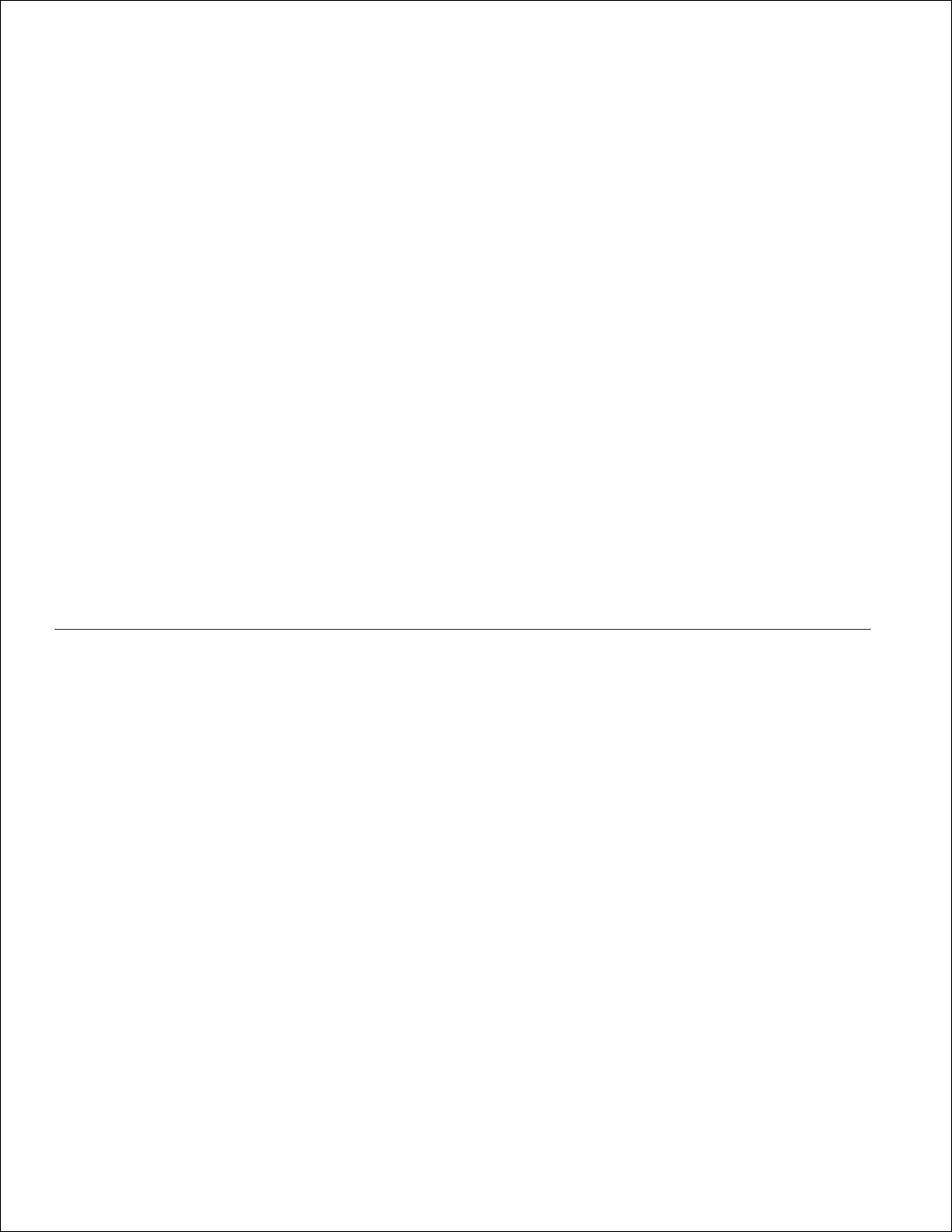
c.
Cliquez sur Continuer après avoir consulté le contrat de licence, puis sur J'accepte pour
accepter les termes du contrat.
d.
Sélectionnez une destination pour l'installation, puis cliquez sur Continuer.e.
Cliquez sur Installer dans l'écran Installation standard.f.
Saisissez le mot de passe administrateur, puis cliquez sur OK.
Le logiciel est installé sur votre ordinateur.
g.
Quittez le programme d'installation une fois celui-ci terminé.h.
Ouvrez Utilitaire d'installation de l'imprimante, dans /Applications/Utilitaires.2.
Si l'imprimante USB apparaît dans la liste des imprimantes : l'imprimante a bien été installée et vous
pouvez quitter l'application.
Si l'imprimante USB n'apparaît pas dans la liste des imprimantes : assurez-vous que le câble USB est
correctement connecté entre l'imprimante et l'ordinateur et que l'imprimante est mise sous tension.
Lorsque l'imprimante USB apparaît dans la liste des imprimantes, cela signifie qu'elle a bien été
installée et que vous pouvez quitter l'application.
3.
Linux
®
L'impression locale est prise en charge par de nombreuses plates-formes Linux, comme Red Hat, SUSE,
Debian™ GNU/Linux, Ubuntu, Red Flag Linux et Linspire.
Les packages de logiciels d'imprimante et d'instructions d'installation sont disponibles sur le CD Logiciel et
documentation. Tous les logiciels d'imprimante prennent en charge l'impression locale au moyen d'une
connexion parallèle.
Pour lancer les instructions d'installation pour Linux :
Insérez le CD Logiciel et documentation. Si le CD Logiciel et documentation se lance automatiquement,
cliquez sur Annuler.
1.
Accédez à D:\unix\docs\<your language>\index.html, où D:\ est la lettre correspondant à
l'emplacement de votre CD-ROM.
2.
Page 70

Configuration de l'impression réseau
Windows
®
Installation de l'imprimante partagée sur les ordinateurs clients
Mac OS® X : ajout de l'imprimante dans le Centre d'impression ou dans l'Utilitaire d'installation de
l'imprimante
Linux
®
Impression d'une page de configuration du réseau
Windows
®
Dans des environnements Windows, les imprimantes réseau peuvent être configurées pour l'impression
directe ou partagée. Les deux méthodes d'impression réseau exigent l'installation du logiciel d'imprimante et
la création d'un port imprimante réseau.
Pilotes d'imprimante pris en charge
Des pilotes personnalisés sont disponibles sur le CD Logiciel et documentation.
Ports d'imprimante réseau pris en charge
Port TCP/IP standard Microsoft® - Windows 7, Windows Server 2008, Windows Server 2008 R2,
Windows Vista™, Windows XP, Windows Server 2003 et Windows 2000
Ports réseau imprimante - Windows 7, Windows Server 2008, Windows Server 2008 R2, Windows
Vista, Windows XP, Windows Server 2003 et Windows 2000
Pour disposer des fonctionnalités de base de l'imprimante, installez le logiciel de l'imprimante et utilisez un
port d'imprimante réseau système, tel qu'un port LPR (Line Printer Remote) ou un port TCP/IP standard. Le
port et le logiciel de l'imprimante vous permettent de conserver une interface utilisateur uniforme pour
toutes les imprimantes du réseau. L'utilisation d'un port réseau personnalisé permet de bénéficier de
fonctionnalités avancées, telles que les alertes sur l'état de l'imprimante.
Options d'impression réseau
Page 71
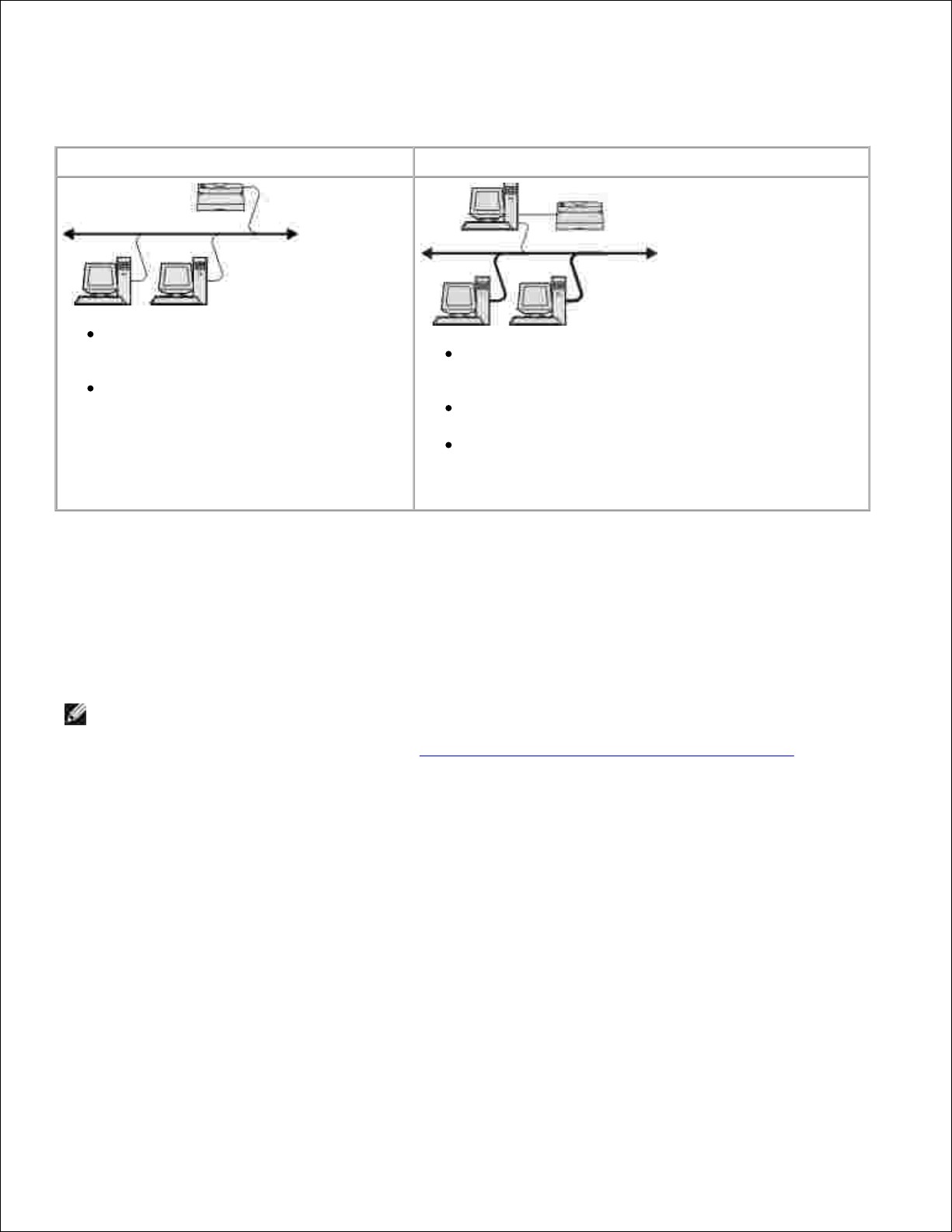
Dans des environnements Windows, les imprimantes réseau peuvent être configurées pour l'impression
directe ou partagée. Les deux options d’impression exigent l’installation d’un logiciel d’imprimante et la
création d’un port réseau.
Impression IP
Impression partagée
L'imprimante est directement connectée
au réseau à l'aide d'un câble réseau, par
exemple Ethernet.
Le logiciel d'imprimante est
généralement installé sur chaque
ordinateur réseau.
L'imprimante est connectée à l'un des ordinateurs du
réseau à l'aide d'un câble local, par exemple USB ou
parallèle.
Le logiciel d'imprimante est installé sur l'ordinateur
connecté à l'imprimante.
Pendant l'installation du logiciel, l'imprimante est
configurée comme « partagée » afin que les autres
ordinateurs réseau soient autorisés à l'utiliser pour
l'impression.
Raccordement direct à l'aide d'un câble réseau (utilisation d'un serveur d'impression)
Un serveur d'impression est un ordinateur désigné pour centraliser la gestion de tous les travaux
d'impression clients. Si un petit groupe de travail se partage votre imprimante et que vous souhaitez
contrôler tous les travaux d'impression sur ce réseau, raccordez l'imprimante à un serveur d'impression.
REMARQUE : Imprimez une page de configuration de l'imprimante pour obtenir les adresses IP et MAC
de l'adaptateur réseau de l'imprimante avant de configurer l'imprimante réseau. pour plus
d'informations, reportez-vous à la rubrique Impression d'une page de configuration du réseau.
Insérez le CD Logiciel et documentation.
Le CD Logiciel et documentation lance automatiquement le logiciel d'installation.
1.
Lorsque l'écran du CD Logiciel et documentation s'affiche, cliquez sur Installation réseau - Installer
l'imprimante pour l'utiliser sur un réseau, puis sur Suivant.
2.
Sélectionnez Je configure un serveur d'impression pour partager des imprimantes dans un
réseau, puis cliquez sur Suivant.
3.
Sélectionnez la ou les imprimantes que vous souhaitez installer.4.
Page 72

Si votre imprimante n'est pas répertoriée, cliquez sur Actualiser la liste ou cliquez sur Ajout manuel
pour ajouter une imprimante au réseau.
4.
Cliquez sur Suivant.5.
Pour chaque pilote d'imprimante répertorié :
REMARQUE : Trois pilotes d'imprimante sont répertoriés pour chaque imprimante sélectionnée :
pilote Printer Control Language (PCL), pilote PostScript (PS) et pilote Host Based Printing (HBP).
Sélectionnez un pilote d'imprimante dans la liste.a.
Si vous souhaitez modifier le nom de l'imprimante, saisissez un nouveau nom dans le champ
Nom de l'imprimante.
b.
Si vous souhaitez que d'autres utilisateurs aient accès à cette imprimante, sélectionnez Partager
cette imprimante avec d'autres ordinateurs, puis entrez un nom de partage facilement
reconnaissable.
c.
Si vous souhaitez que cette imprimante soit utilisée par défaut, sélectionnez Configurer en tant
qu'imprimante par défaut.
d.
Si vous ne souhaitez pas installer le pilote concerné pour l'imprimante, sélectionnez Ne pas
installer cette imprimante.
e.
6.
Cliquez sur Suivant.7.
Cochez la case à côté des logiciels et de la documentation que vous souhaitez installer, puis cliquez sur
Installer.
Les pilotes, les logiciels supplémentaires et la documentation sont installés sur votre ordinateur. Une
fois la désinstallation terminée, l'écran Félicitations ! s'affiche.
8.
Si vous ne souhaitez pas imprimer une page de test : Cliquez sur Finish (Terminer).
Si vous souhaitez imprimer une page de test :
Cochez les cases à côté des imprimantes dont vous souhaitez qu'elles impriment une page de
test.
a.
Cliquez sur Imprimer une page de test.b.
9.
Page 73
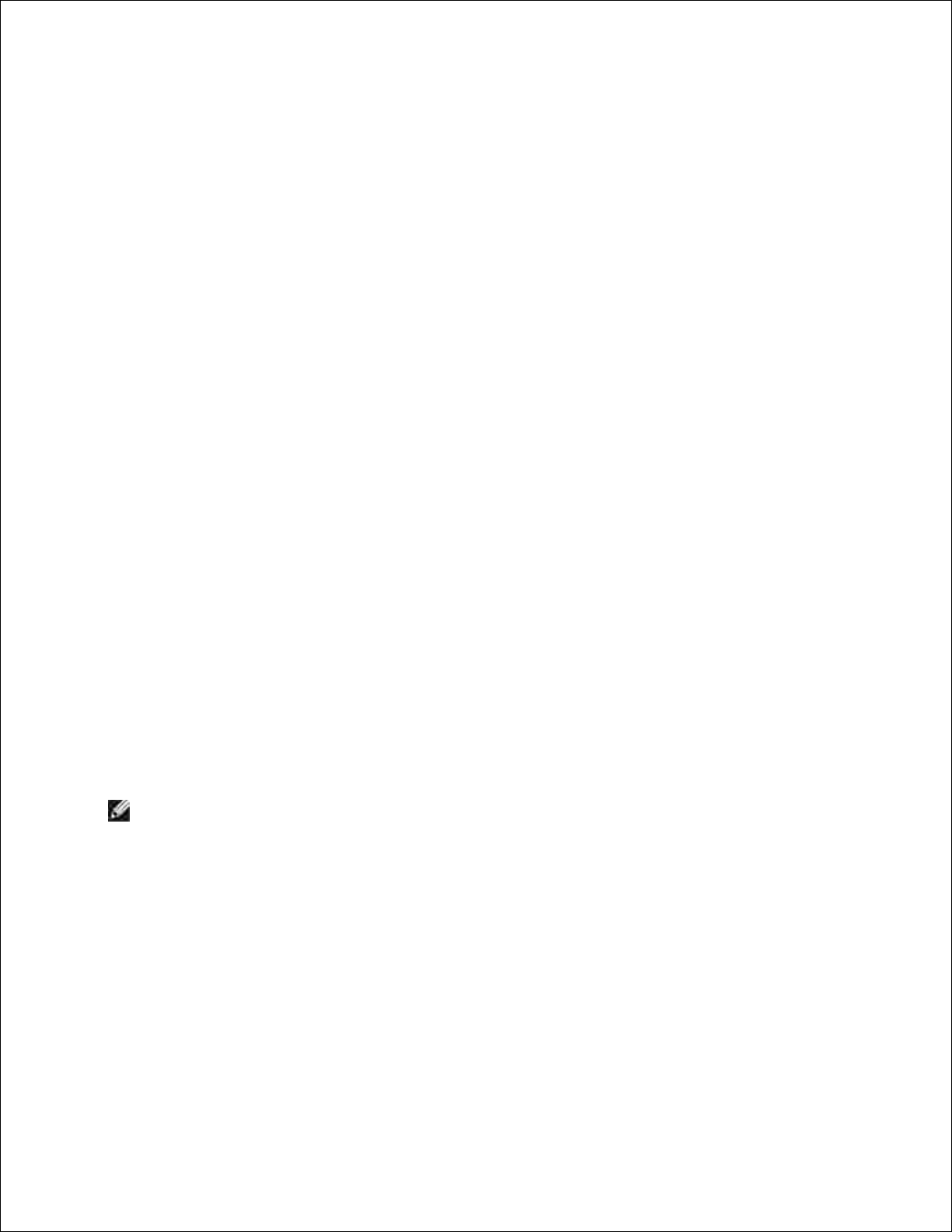
b.
Contrôlez la page de test imprimée par la ou les imprimantes.c.
Cliquez sur Finish (Terminer).d.
Raccordement direct à l'aide d'un câble réseau (sans serveur d'impression)
Insérez le CD Logiciel et documentation.
Le CD Logiciel et documentation lance automatiquement le logiciel d'installation.
1.
Lorsque l'écran du CD Logiciel et documentation s'affiche, cliquez sur Installation réseau - Installer
l'imprimante pour l'utiliser sur un réseau, puis sur Suivant.
2.
Sélectionnez Je souhaite utiliser une imprimante réseau sur cet ordinateur, puis cliquez sur
Suivant.
3.
Sélectionnez la ou les imprimantes que vous souhaitez installer.
Si votre imprimante n'est pas répertoriée, cliquez sur Actualiser la liste ou cliquez sur Ajout manuel
pour ajouter une imprimante au réseau.
4.
Cliquez sur Suivant.5.
Pour chaque pilote d'imprimante répertorié :
REMARQUE : Trois pilotes d'imprimante sont répertoriés pour chaque imprimante sélectionnée :
pilote Printer Control Language (PCL), pilote PostScript (PS) et pilote Host Based Printing (HBP).
Sélectionnez un pilote d'imprimante dans la liste.a.
Si vous souhaitez modifier le nom de l'imprimante, saisissez un nouveau nom dans le champ
Nom de l'imprimante.
b.
Si vous souhaitez que d'autres utilisateurs aient accès à cette imprimante, sélectionnez Partager
cette imprimante avec d'autres ordinateurs, puis entrez un nom de partage facilement
reconnaissable.
c.
6.
Page 74
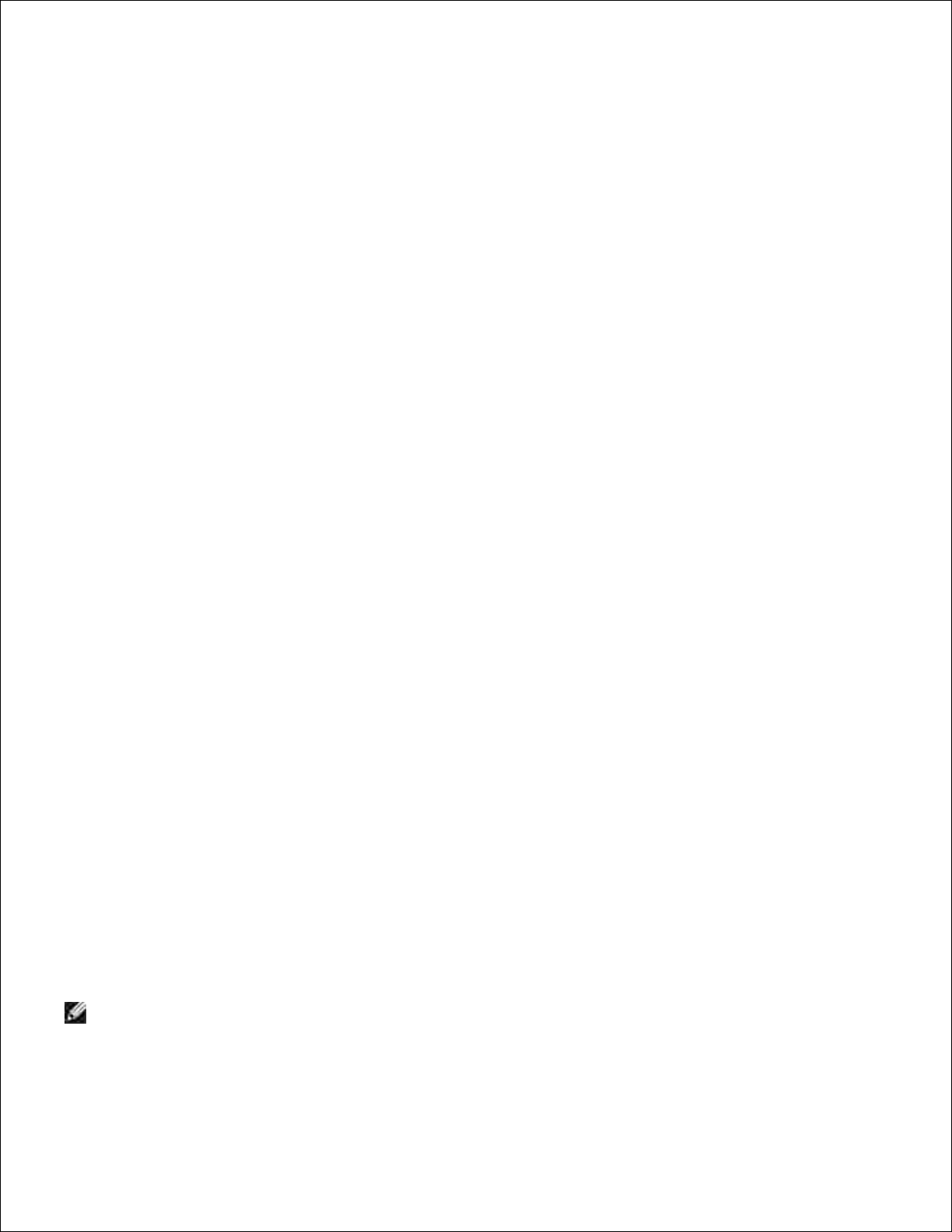
c.
Si vous souhaitez que cette imprimante soit utilisée par défaut, sélectionnez Configurer en tant
qu'imprimante par défaut.
d.
Si vous ne souhaitez pas installer le pilote concerné pour l'imprimante, sélectionnez Ne pas
installer cette imprimante.
e.
Cliquez sur Suivant.7.
Cochez la case à côté des logiciels et de la documentation que vous souhaitez installer, puis cliquez sur
Installer.
Les pilotes, les logiciels supplémentaires et la documentation sont installés sur votre ordinateur. Une
fois la désinstallation terminée, l'écran Félicitations ! s'affiche.
8.
Si vous ne souhaitez pas imprimer une page de test : Cliquez sur Finish (Terminer).
Si vous souhaitez imprimer une page de test :
Cochez les cases à côté des imprimantes dont vous souhaitez qu'elles impriment une page de
test.
a.
Cliquez sur Imprimer une page de test.b.
Contrôlez la page de test imprimée par la ou les imprimantes.c.
Cliquez sur Finish (Terminer).d.
9.
Impression partagée
Vous pouvez utiliser les méthodes Point and Print et Peer-to-Peer de Microsoft pour partager une imprimante
sur le réseau au moyen d'une connexion par câble USB ou parallèle. Afin d'utiliser une de ces méthodes,
vous devez d'abord partager l'imprimante, puis installer l'imprimante partagée sur les ordinateurs clients.
Cependant, ces méthodes ne vous permettent pas de disposer de toutes les fonctionnalités Dell (comme le
moniteur d'état, par exemple) installées à l'aide du CD Logiciel et documentation.
REMARQUE : Si vous utilisez Windows 7, Windows Vista ou Windows XP Professional, vous devez
disposer des droits d'accès Administrateur pour partager une imprimante.
Partage de l'imprimante
Page 75

Dans Windows Vista® ou une version ultérieure (menu Démarrer par défaut) :
Cliquez sur Panneau de configuration.a.
Cliquez sur Matériel et audio.b.
Cliquez sur Imprimantes.c.
Dans Windows®XP (menu Démarrer par défaut) :
Cliquer sur Démarrer Panneau de configuration.a.
Cliquez deux fois sur Imprimantes et autres périphériques.b.
Cliquez deux fois sur Imprimantes et télécopieurs.c.
Dans Windows Vista® (menu Démarrer classique) et toutes les autres versions de Windows : Cliquez
sur Démarrer Paramètres Imprimantes.
Dans Windows®XP (menu Démarrer classique) : Cliquez sur Démarrer Paramètres Imprimantes
et télécopieurs.
1.
Cliquez avec le bouton droit sur votre imprimante.2.
Cliquez sur Partager.3.
Si vous utilisez Windows Vista ® ou une version ultérieure, il est probable que vous soyez invité à
modifier les options de partage avant de continuer. Cliquez sur le bouton Modifier les options de
partage, puis sur Continuer dans la boîte de dialogue suivante.
4.
Sélectionnez Partager cette imprimante ou Partagée en tant que puis entrez un nom pour
l'imprimante.
5.
Cliquez sur Pilotes supplémentaires, puis sélectionnez les systèmes d'exploitation de tous les clients
du réseau utilisant cette imprimante.
6.
Page 76

Cliquez sur OK.
S'il vous manque des fichiers, vous êtes invité à insérer le CD du système d'exploitation du serveur.
Insérez le CD Logiciel et documentation, assurez-vous que la lettre correspond à votre lecteur de
CD-ROM, puis cliquez sur OK.
a.
Dans Windows Vista ou une version ultérieure : Accédez à l'ordinateur client exécutant le
système d'exploitation, puis cliquez sur OK.
Dans les versions antérieures de Windows : Insérez le CD du système d'exploitation, assurezvous que la lettre correspond à votre lecteur de CD-ROM, puis cliquez sur OK.
b.
7.
Cliquez sur Fermer.8.
Pour vérifier que l'imprimante a bien été partagée :
Assurez-vous que l'objet imprimante dans le dossier Imprimantes indique qu'elle est partagée. Par
exemple, dans Windows 2000, une main apparaît sous l'icône de imprimante.
Accédez à Favoris réseau ou Voisinage réseau. Recherchez le nom d'hôte du serveur et le nom de
partage que vous avez affecté à l'imprimante.
L'imprimante étant partagée, vous pouvez désormais l'installer sur les clients du réseau à l'aide de la
méthode Point and Print ou Peer-to-Peer.
Installation de l'imprimante partagée sur les ordinateurs clients
Point and Print
Cette méthode permet une utilisation optimale des ressources système. Le serveur de l'imprimante gère les
modifications apportées aux pilotes et le traitement des travaux d'impression. Ce procédé permet aux clients
du réseau de revenir plus rapidement à leurs programmes.
Si vous utilisez la méthode Point and Print, un sous-ensemble des informations relatives au logiciel est copié
du serveur d'impression vers l'ordinateur client. Il s'agit des informations élémentaires requises pour l'envoi
d'un travail d'impression vers l'imprimante.
Sur le bureau Windows de l'ordinateur client, double-cliquez sur Favoris réseau ou Voisinage
réseau.
1.
Page 77

1.
Double-cliquez sur le nom de l'hôte de l'ordinateur du serveur d'impression.2.
Cliquez avec le bouton droit sur le nom de l'imprimante partagée, puis cliquez sur Installer ou
Connecter.
Patientez pendant la copie des informations relatives au logiciel depuis l'ordinateur du serveur
d'impression vers l'ordinateur client. Attendez également qu'un nouvel objet imprimante s'ajoute au
dossier Imprimantes. Le temps nécessaire à cette opération dépend du trafic réseau et d'autres
facteurs.
3.
Fermez Favoris réseau ou Voisinage réseau.4.
Imprimez une page de test afin de vérifier l'installation de l'imprimante.
Dans Windows Vista® ou une version ultérieure (menu Démarrer par défaut) :
Cliquez sur Panneau de configuration.1.
Cliquez sur Matériel et audio.2.
Cliquez sur Imprimantes.3.
Dans Windows®XP (menu Démarrer par défaut) :
Cliquer sur Démarrer Panneau de configuration.1.
Cliquez deux fois sur Imprimantes et autres périphériques.2.
Cliquez deux fois sur Imprimantes et télécopieurs.3.
Dans Windows XP (menu Démarrer classique) : Cliquez sur
Démarrer Paramètres Imprimantes et télécopieurs.
Dans Windows Vista et dans toutes les autres versions de Windows : Cliquez sur
Démarrer Paramètres Imprimantes.
a.
Cliquez avec le bouton droit sur l'imprimante que vous venez de créer.b.
5.
Page 78
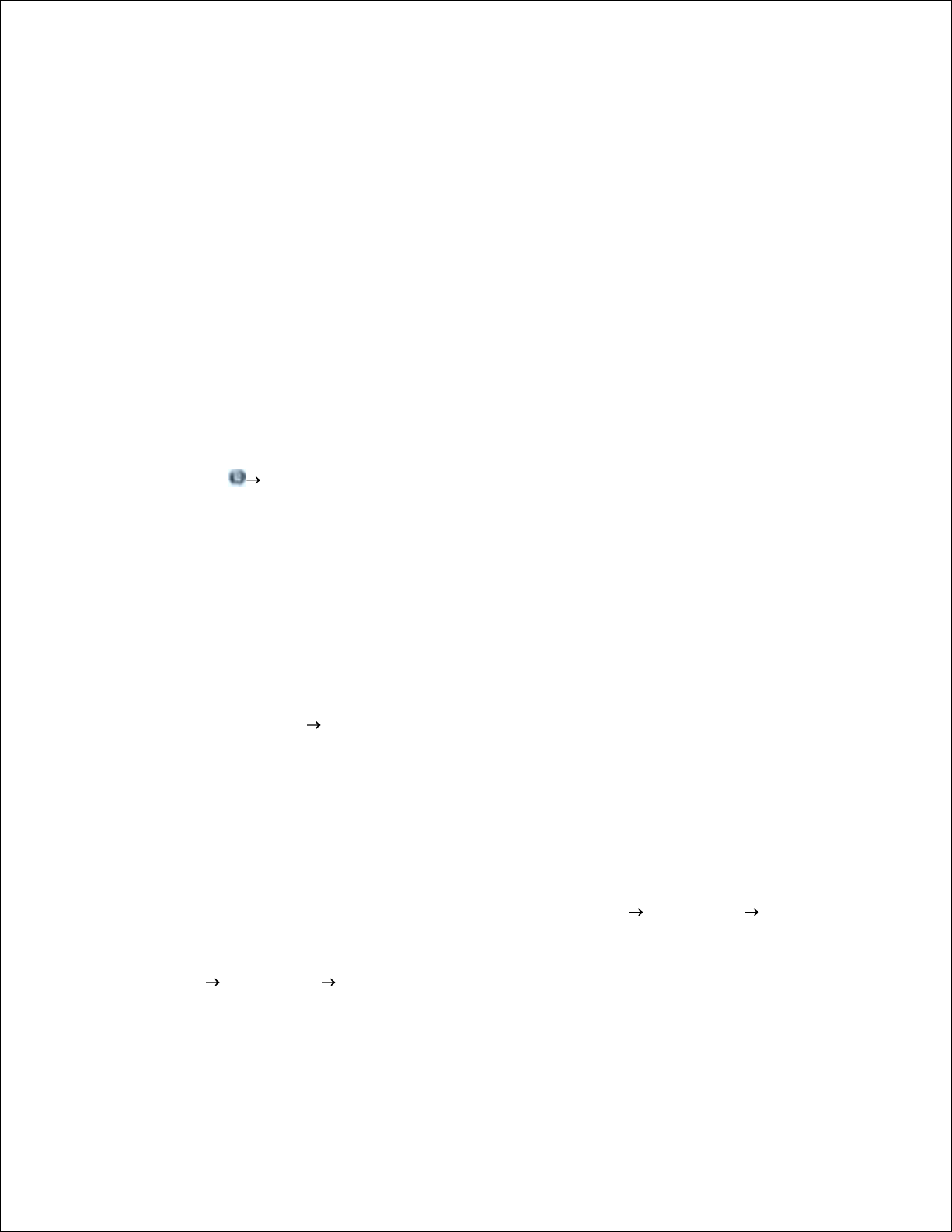
b.
Cliquez sur Propriétés.c.
Cliquez sur Imprimer une page de test.d.
Si la page de test s'est imprimée correctement, l'installation de l'imprimante est terminée.
Peer-to-Peer
Si vous utilisez la méthode Peer-to-Peer, le logiciel d'imprimante est entièrement installé sur chaque
ordinateur client. Les clients du réseau gardent le contrôle sur les modifications apportées au logiciel.
L'ordinateur client gère le traitement des travaux d'impression.
Dans Windows Vista® ou une version ultérieure (menu Démarrer par défaut) :
Cliquez sur Panneau de configuration.a.
Cliquez sur Matériel et audio.b.
Cliquez sur Imprimantes.c.
Dans Windows®XP (menu Démarrer par défaut) :
Cliquer sur Démarrer Panneau de configuration.a.
Cliquez deux fois sur Imprimantes et autres périphériques.b.
Cliquez deux fois sur Imprimantes et télécopieurs.c.
Dans Windows®XP (menu Démarrer classique) : Cliquez sur Démarrer Paramètres Imprimantes
et télécopieurs.
Dans Windows Vista® (menu Démarrer classique) et toutes les autres versions de Windows : Cliquez
sur Démarrer Paramètres Imprimantes.
1.
Cliquez sur Ajout d'imprimante pour lancer l'assistant Ajout d'imprimante.2.
Page 79
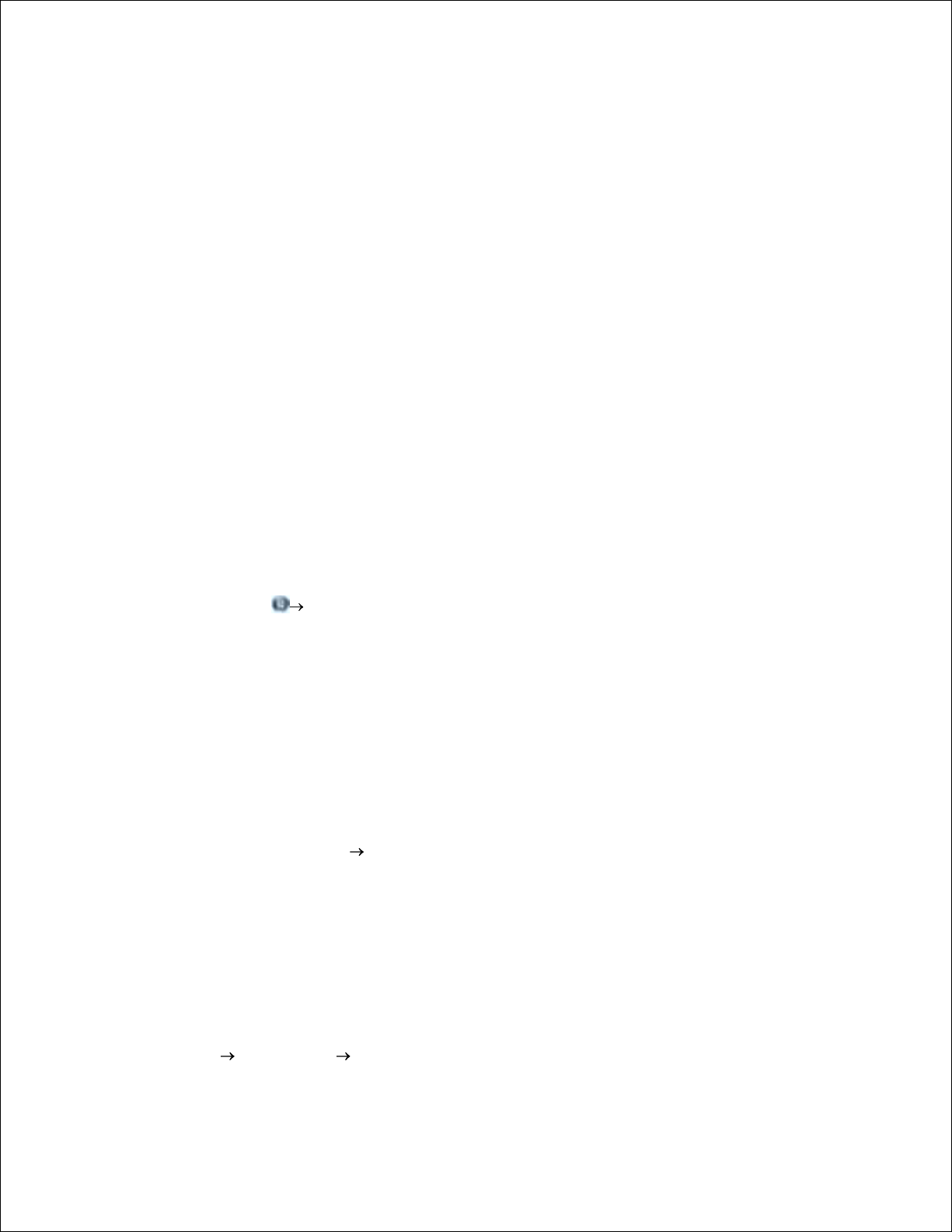
2.
Cliquez sur Serveur d'impression réseau.3.
Sélectionnez l'imprimante réseau dans la liste des imprimantes partagées. Si elle n'est pas répertoriée,
saisissez le chemin d'accès de l'imprimante dans la zone de texte. Par exemple : \\<nom d'hôte du
serveur d'impression>\<nom de l'imprimante partagée>.
Le nom d'hôte du serveur d'impression est le nom qui identifie l'ordinateur du serveur d'impression sur
le réseau. Le nom de l'imprimante partagée est le nom attribué lors du processus d'installation du
serveur d'impression.
4.
Cliquez sur OK.
S'il s'agit d'une nouvelle imprimante, il est probable que vous soyez invité à installer le logiciel
d'imprimante. Si aucun logiciel système n'est disponible, vous devez fournir un chemin vers un logiciel
disponible.
5.
Choisissez d'utiliser ou non cette imprimante comme imprimante par défaut, puis cliquez sur
Terminer.
6.
Imprimez une page de test afin de vérifier l'installation de l'imprimante.
Dans Windows Vista® ou une version ultérieure (menu Démarrer par défaut) :
Cliquez sur Panneau de configuration.1.
Cliquez sur Matériel et audio.2.
Cliquez sur Imprimantes.3.
Dans Windows®XP (menu Démarrer par défaut) :
Cliquer sur Démarrer Panneau de configuration.1.
Cliquez deux fois sur Imprimantes et autres périphériques.2.
Cliquez deux fois sur Imprimantes et télécopieurs.3.
Dans Windows®XP (menu Démarrer classique) : Cliquez sur
Démarrer Paramètres Imprimantes et télécopieurs.
a.
7.
Page 80

Dans Windows Vista® (menu Démarrer classique) et toutes les autres versions de Windows :
Cliquez sur Démarrer Paramètres Imprimantes.
Cliquez avec le bouton droit sur l'imprimante que vous venez de créer.b.
Cliquez sur Propriétés.c.
Cliquez sur Imprimer une page de test.d.
Si la page de test s'est imprimée correctement, l'installation de l'imprimante est terminée.
Mac OS® X : ajout de l'imprimante dans le Centre
d'impression ou dans l'Utilitaire d'installation de
l'imprimante
Macintosh® OS X version 10.3 ou ultérieure est requis pour l'impression réseau. Pour imprimer vers une
imprimante réseau, ajoutez l'imprimante dans le Centre d'impression ou dans l'utilitaire d'installation de
l'imprimante.
Installez la prise en charge de l'imprimante sur l'ordinateur.
Insérez le CD Logiciel et documentation.a.
Cliquez deux fois sur le programme d'installation de l'imprimante.b.
Passez les écrans de bienvenue et Lisez-moi.c.
Cliquez sur Continuer après avoir consulté le contrat de licence, puis sur J'accepte pour
accepter les termes du contrat.
d.
Sélectionnez une destination pour l'installation, puis cliquez sur Continuer.e.
Cliquez sur Installer dans l'écran Installation standard.f.
Saisissez le mot de passe administrateur, puis cliquez sur OK.g.
1.
Page 81

Le logiciel est installé sur votre ordinateur.
g.
Quittez le programme d'installation une fois celui-ci terminé.h.
Ouvrez Utilitaire d'installation de l'imprimante, dans /Applications/Utilitaires.2.
Dans le menu Imprimantes, sélectionnez Ajouter une imprimante.3.
Si vous souhaitez imprimer en utilisant l'impression IP :
Cliquez sur l'icône de la barre d'outils Imprimante IP.a.
Entrez l'adresse IP de l'imprimante.b.
Sélectionnez le fabricant de l'imprimante dans le menu contextuel Modèle d'imprimante.c.
Sélectionnez l'imprimante dans la liste et cliquez sur Ajouter.d.
Si vous souhaitez imprimer en utilisant AppleTalk :
Cliquez sur l'option d'imprimantes supplémentaires, puis sélectionnez AppleTalk dans le
menu contextuel.
a.
Dans la liste, sélectionnez la zone AppleTalk.
REMARQUE : Recherchez la zone et l'imprimante à sélectionner dans la page de
configuration du réseau de l'imprimante sous le titre AppleTalk.
b.
Sélectionnez l'imprimante dans la liste, puis cliquez sur Ajouter.c.
4.
Vérifiez l'installation de l'imprimante.
Ouvrez TextEdit dans /Applications.a.
Dans le menu Fichier, sélectionnez Imprimer.b.
5.
Page 82

b.
Sélectionnez Résumé dans le menu contextuel Copies et Pages.c.
Si le fichier PPD correspondant au modèle de l'imprimante s'affiche dans le groupe Rapports
d'erreurs : la configuration est terminée.
Si « Generic PostScript Printer » s'affiche dans le groupe Rapport d'erreurs : supprimez
l'imprimante de la liste d'imprimantes dans Centre d'impression ou Utilitaire d'installation
de l'imprimante, puis suivez à nouveau les instructions pour configurer l'imprimante.
d.
Linux
®
Les packages de logiciels d'imprimante et d'instructions d'installation sont disponibles sur le CD Logiciel et
documentation.
Pour lancer les instructions d'installation pour Linux :
Insérez le CD Logiciel et documentation. Si le CD Logiciel et documentation se lance automatiquement,
cliquez sur Annuler.
1.
Accédez à D:\unix\docs\<your language>\index.html, où D:\ est la lettre correspondant à
l'emplacement de votre CD-ROM.
2.
Impression d'une page de configuration du réseau
Une page de configuration du réseau répertorie les paramètres de configuration de l'imprimante dont les
adresses IP et MAC. Ces informations sont très importantes en cas de dépannage de la configuration du
réseau de l'imprimante.
Pour imprimer une page de configuration du réseau :
Appuyez sur le bouton Menu .1.
Accédez au menu Rapports.2.
Sélectionnez Page de configuration du réseau, puis appuyez sur le bouton Sélectionner .3.
Page 83
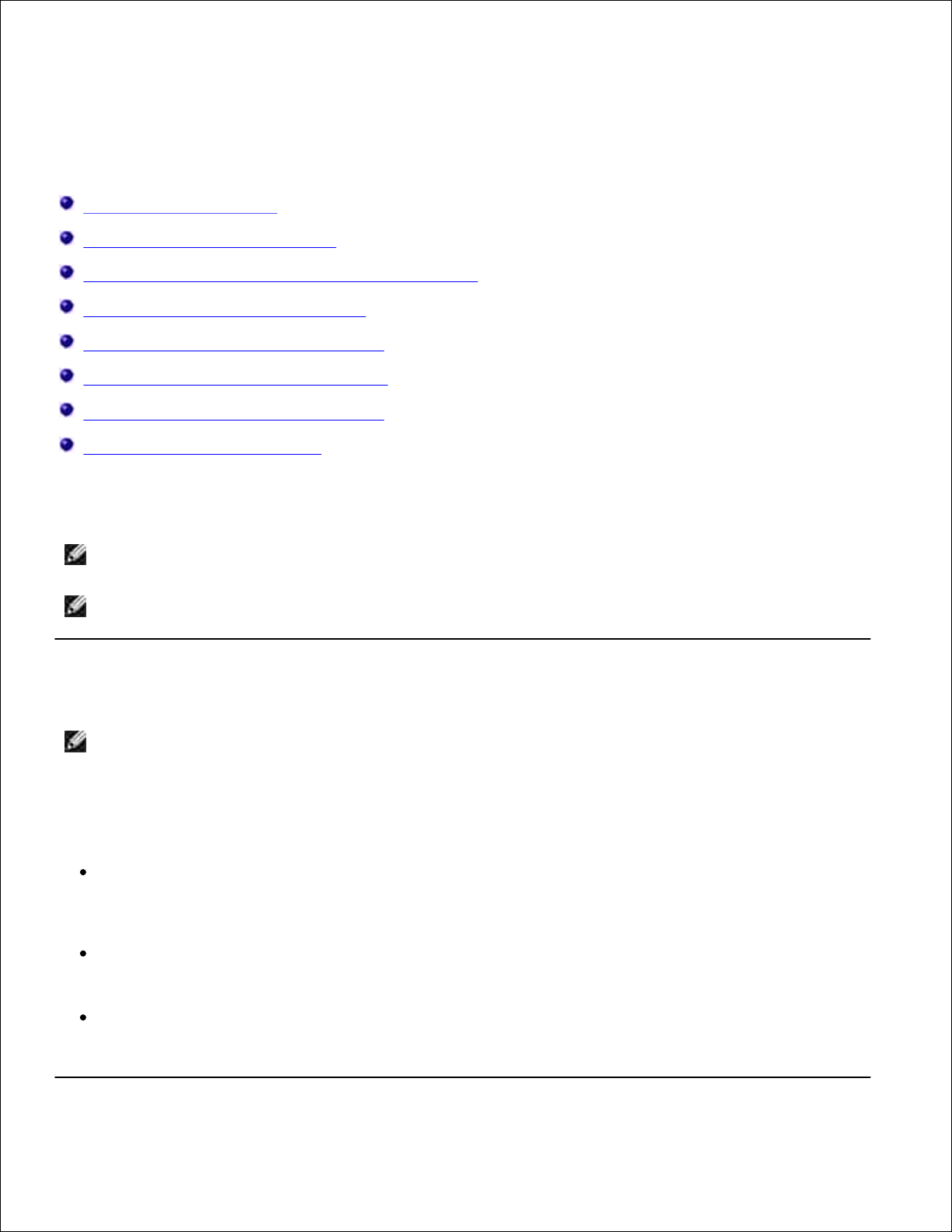
Vue d'ensemble du logiciel
Centre du moniteur d'état
utilitaire Définition de l'adresse IP
utilitaire Désinstallation du logiciel d'imprimante Dell
Programme de configuration de pilote
outil Dell Printer Configuration Web Tool
Utilitaire d'alertes pour l'imprimante Dell
Suppression et réinstallation de logiciels
Dell Toner Management System
Utilisez le CD Logiciel et documentation fourni avec votre imprimante pour installer une combinaison
d'applications en fonction de votre système d'exploitation.
REMARQUE : Si vous avez acheté votre imprimante et votre ordinateur séparément, vous devez
utiliser le CD Logiciel et documentation pour installer ces applications.
REMARQUE : ces applications logicielles ne sont pas disponibles sous Linux ou Macintosh.
Centre du moniteur d'état
REMARQUE : pour que le Centre du moniteur d'état local fonctionne correctement, votre système doit
prendre en charge la communication bidirectionnelle de façon à ce que l'imprimante et l'ordinateur
puissent communiquer. Le pare-feu Windows® autorise cette communication.
Utilisez le Centre du moniteur d'état pour gérer les différents moniteurs d'état.
Cliquez deux fois sur le nom d'une imprimante pour ouvrir son moniteur d'état ou sélectionnez
Exécuter pour ouvrir le moniteur d'état d'une imprimante spécifique.
Sélectionnez Mettre à jour pour modifier l'apparence de la liste d'imprimantes.
Sélectionnez Aide pour consulter l'aide en ligne.
Page 84

utilitaire Définition de l'adresse IP
REMARQUE : cette application n'est pas disponible si l'imprimante est connectée localement à un
ordinateur. Pour que l'utilitaire Définition de l'adresse IP fonctionne correctement, ajoutez une
exception au pare-feu Windows®.
L'utilitaire Définition de l'adresse IP permet de configurer une adresse IP ainsi que d'autres paramètres IP
importants. Pour définir l'adresse IP manuellement :
Branchez le câble réseau, puis allumez l'imprimante.
Patientez quelques instants pour être sûr que l'adresse IP est attribuée. Imprimez une page de
configuration du réseau. Pour plus d'informations, reportez-vous à la rubrique Impression d'une page
de configuration du réseau.
1.
Cliquez sur les paramètres TCP/IP.2.
Entrez les paramètres pour Adresse IP, Masque réseau et Passerelle.3.
Cliquez sur Appliquer.4.
Changez l'adresse IP de l'imprimante à l'aide de l'outil Dell Printer Configuration Web Tool.
Lancez le serveur Web incorporé (SWI) en tapant l'adresse IP de votre imprimante réseau dans votre
navigateur Web.
1.
Cliquez sur Configuration.2.
Dans la section des paramètres du serveur d'impression, cliquez sur TCP/IP.3.
Cliquez sur Définir l'adresse IP statique.4.
Entrez les paramètres pour Adresse IP, Masque réseau et Passerelle.
REMARQUE : Si vous ne savez pas comment définir ces paramètres, contactez votre
administrateur réseau.
5.
Cliquez sur Envoyer.6.
Page 85
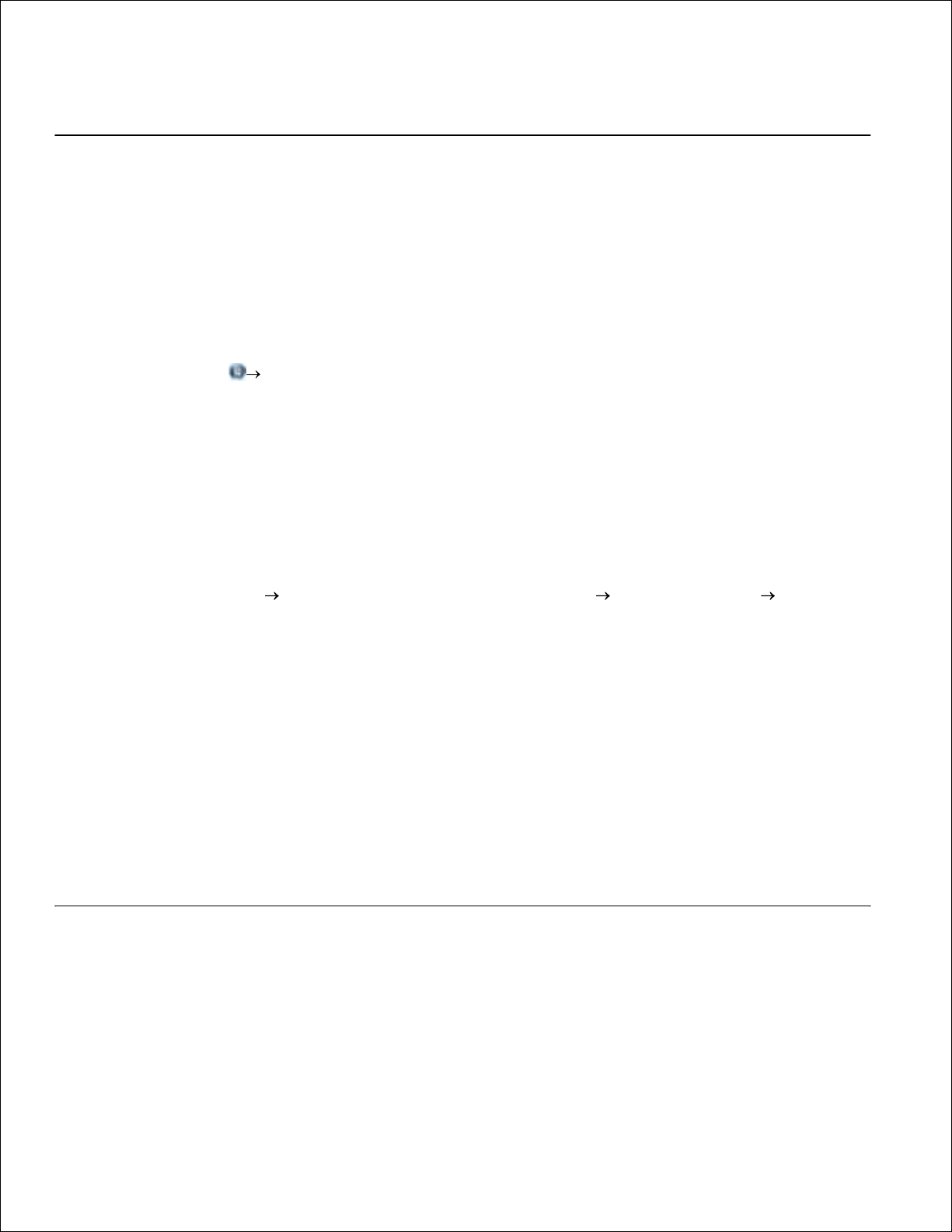
6.
Saisissez la nouvelle adresse IP dans votre navigateur pour continuer à utiliser le SWI.7.
utilitaire Désinstallation du logiciel d'imprimante Dell
L'utilitaire de désinstallation de logiciel permet de supprimer tout logiciel d'imprimante actuellement installé
ou tout objet imprimante.
Dans Windows Vista® ou une version ultérieure :
Cliquez sur Programmes.a.
Cliquez sur Imprimantes Dell.b.
Cliquez sur votre modèle d'imprimante laser Dell.c.
Sous Windows®XP et 2000 :
Cliquez sur Démarrer Programmes ou Tous les programmes Imprimantes Dell votre
modèle d'imprimante laser Dell.
1.
Cliquez sur Désinstallation du logiciel d'imprimante Dell.2.
Sélectionnez les composants à désinstaller, puis cliquez sur Suivant.3.
Cliquez sur Terminer.4.
Une fois la désinstallation terminée, cliquez sur OK.5.
Programme de configuration de pilote
Le programme de configuration du pilote permet de créer des profils de pilotes contenant des paramètres
personnalisés. Un profil de pilote peut contenir un groupe de paramètres enregistrés pour un pilote
d'imprimante ainsi que d'autres données pour divers paramètres, tels que :
Page 86

l'orientation de l'impression et le nombre de pages par feuille (paramètres du document),
l'état de l'installation d'un réceptacle (options de l'imprimante),
les formats de papier définis par l'utilisateur (papiers personnalisés),
le texte simple et les filigranes,
les références des fonds de page,
les références des polices,
les associations de papiers.
outil Dell Printer Configuration Web Tool
REMARQUE : cette application n'est pas disponible si l'imprimante est connectée localement à un
ordinateur.
Avez-vous jamais envoyé un travail d'impression à une imprimante réseau située à l'autre bout du couloir
pour vous apercevoir ensuite qu'elle n'avait rien imprimé en raison d'un bourrage ou d'un manque de
papier ? Une des fonctionnalités de l'outil Dell Printer Configuration Web Tool n'est autre que la configuration
des alertes par courrier électronique qui envoie un courrier électronique à l'utilisateur ou à l'opérateur clé
lorsque l'imprimante nécessite une intervention ou le chargement de fournitures.
Si vous remplissez des rapports d'inventaire d'imprimante exigeant le numéro d'identification de propriété de
toutes les imprimantes de votre zone, vous apprécierez le confort d'utilisation de la fonction d'informations
sur l'imprimante que propose l'outil Dell Printer Configuration Web Tool. Tapez l'adresse IP de chaque
imprimante du réseau pour afficher son numéro d'identification de propriété.
L'outil Dell Printer Configuration Web Tool vous permet aussi de modifier les paramètres de l'imprimante et
d'assurer le suivi des tendances d'impression. Si vous administrez un réseau, vous pouvez facilement copier
les paramètres d'une imprimante vers une ou toutes les imprimantes du réseau directement depuis votre
navigateur Web.
Pour lancer l'outil Dell Printer Configuration Web Tool, tapez l'adresse IP de votre imprimante réseau dans
votre navigateur Web.
Si vous ne connaissez pas l'adresse IP de votre imprimante, imprimez une page de configuration du réseau
sur laquelle cette adresse est indiquée.
Pour imprimer une page de configuration du réseau, appuyez sur le bouton Menu .
Page 87

Pour plus d'informations, reportez-vous à la rubrique Impression d'une page de configuration du réseau.
Les différents paramètres de l'outil Dell Printer Configuration Web Tool sont les suivants :
Etat de l'imprimante : permet d'obtenir instantanément des informations sur l'état des fournitures
de l'imprimante. Si le toner est bas, cliquez sur le lien de fourniture de toner du premier écran pour
commander des cartouches de toner supplémentaires.
Paramètres de l'imprimante : permet de modifier les paramètres de l'imprimante, d'afficher à
distance le panneau de commandes et de mettre à jour le microcode du serveur d'impression.
Copier les paramètres de l'imprimante : permet de copier rapidement les paramètres de
l'imprimante vers une ou plusieurs autres imprimantes du réseau en tapant simplement l'adresse IP de
chacune d'elles.
REMARQUE : cette fonctionnalité est réservée à l'administrateur réseau.
Statistiques d'impression : permet de gérer le suivi des tendances d'impression, notamment
l'utilisation du papier et les types de travaux imprimés.
Infos imprimante : permet d'obtenir les informations dont vous avez besoin pour les opérations
d'entretien, les rapports d'inventaire ou l'état des niveaux de code du moteur et de la mémoire.
Configurer les alertes par courrier électronique : permet de recevoir un courrier électronique
chaque fois que l'imprimante a besoin de fournitures ou nécessite une intervention. Tapez votre nom
ou celui de l'utilisateur principal dans la zone de liste de courrier électronique afin d'être averti.
Définir le mot de passe : permet de verrouiller le panneau de commandes à l'aide d'un mot de passe
afin que personne ne puisse modifier par inadvertance les paramètres d'imprimante que vous avez
sélectionnés. Pour plus d'informations, reportez-vous à la rubrique Verrouillage des menus du panneau
de commandes à l'aide du serveur Web incorporé.
REMARQUE : cette fonctionnalité est réservée à l'administrateur réseau.
Aide en ligne : cliquez sur Aide pour visiter le site Web Dell consacré au dépannage de l'imprimante.
Utilitaire d'alertes pour l'imprimante Dell
REMARQUE : Cette application n'est pas disponible avec Windows 2000.
Page 88
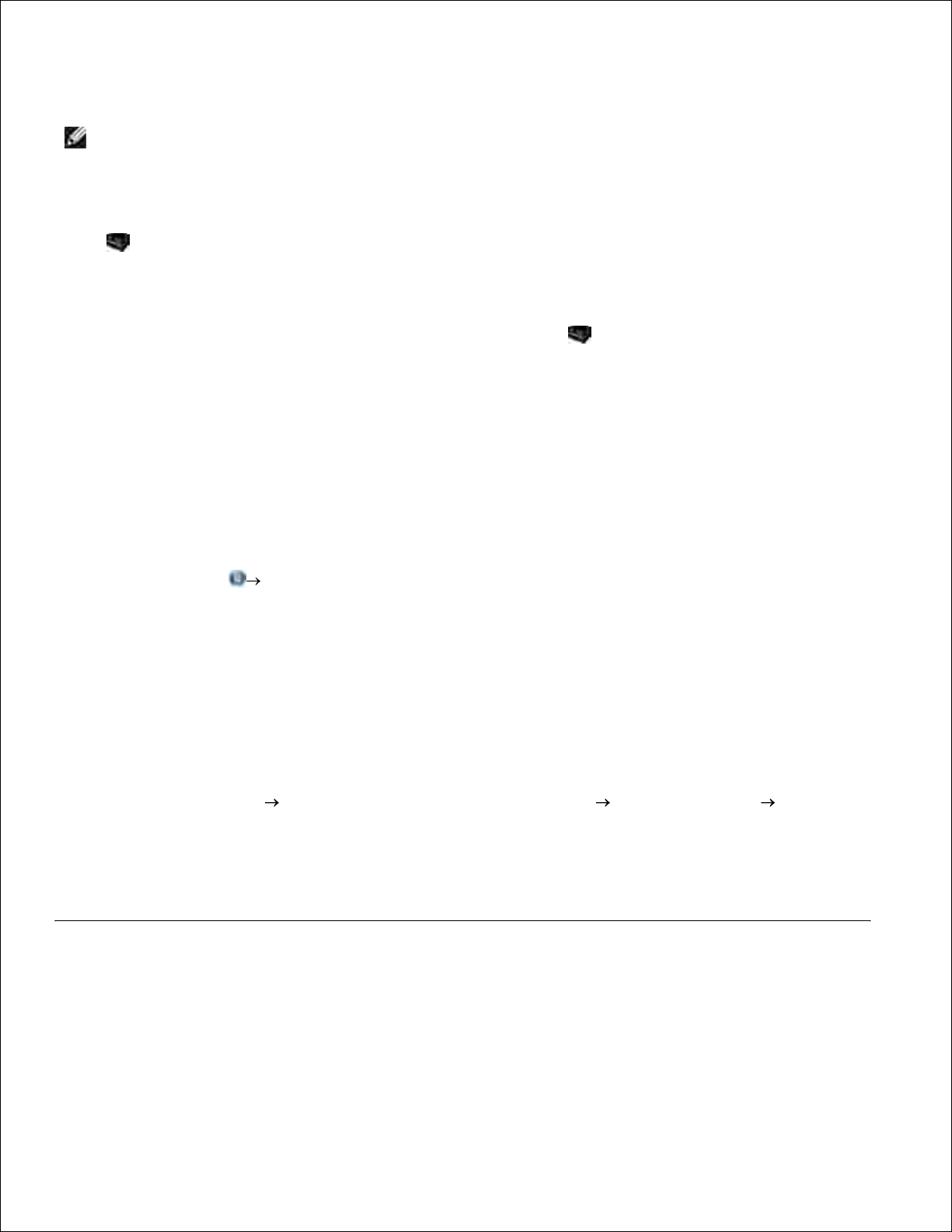
L'utilitaire d'alertes pour l'imprimante Dell vous informe en cas d'erreurs requérant votre intervention sur
l'imprimante. En cas d'erreur, un bulle s'affiche pour vous indiquer la nature de l'erreur et vous diriger vers
les informations de récupération appropriées.
REMARQUE : Pour que l'utilitaire d'alertes pour l'imprimante Dell fonctionne correctement, le logiciel
de communication bidirectionnel doit être en place afin de permettre à l'imprimante et à l'ordinateur de
communiquer. Une exception est ajoutée au pare-feu Windows pour permettre cette communication.
Si vous avez installé l'utilitaire d'alertes pour l'imprimante Dell avec votre propre logiciel d'impression,
l'utilitaire s'exécute automatiquement une fois l'installation du logiciel terminée. L'utilitaire est actif lorsque
l'icône s'affiche dans la barre d'état système.
Pour désactiver l'utilitaire d'alertes pour l'imprimante Dell :
Dans la barre d'état système, effectuez un clic droit sur l'icône .1.
Sélectionnez Quitter.2.
Pour réactiver l'utilitaire d'alertes pour l'imprimante Dell :
Dans Windows Vista® ou une version ultérieure (menu Démarrer par défaut) :
Cliquez sur Programmes.a.
Cliquez sur Imprimantes Dell.b.
Cliquez sur votre modèle d'imprimante laser Dell.c.
Dans Windows® XP :
Cliquez sur Démarrer Programmes ou Tous les programmes Imprimantes Dell votre
modèle d'imprimante laser Dell.
1.
Cliquez sur Utilitaire d'alertes pour l'imprimante Dell.2.
Suppression et réinstallation de logiciels
Si votre imprimante ne fonctionne pas correctement ou si des messages d'erreur de communication
s'affichent lorsque vous utilisez l'imprimante, vous pouvez supprimer, puis réinstaller les logiciels de
l'imprimante.
Page 89

Dans Windows Vista® ou une version ultérieure :
Cliquez sur Programmes.a.
Cliquez sur Imprimantes Dell.b.
Cliquez sur votre modèle d'imprimante laser Dell.c.
Sous Windows®XP et 2000 :
Cliquez sur Démarrer Programmes ou Tous les programmes Imprimantes Dell votre
modèle d'imprimante laser Dell.
1.
Cliquez sur Désinstallation du logiciel d'imprimante Dell.2.
Suivez les instructions à l'écran.3.
Redémarrez votre ordinateur.4.
Insérez le CD Logiciel et documentation, puis suivez les instructions à l'écran.
Si l'écran d'installation ne s'affiche pas :
Dans Windows Vista® ou version ultérieure, cliquez sur Ordinateur.
Dans Windows® XP, cliquez sur Démarrer Poste de travail.
Dans Windows 2000, double-cliquez sur Poste de travail à partir du bureau.
a.
Double-cliquez sur l'icône du lecteur de CD-ROM, puis sur setup.exe.b.
Lorsque l'écran d'installation des logiciels de l'imprimante s'affiche, cliquez sur Installation
personnelle, Installation réseau ou Installation de logiciels supplémentaires.
c.
Suivez les instructions à l'écran pour procéder à l'installation.d.
5.
Page 90
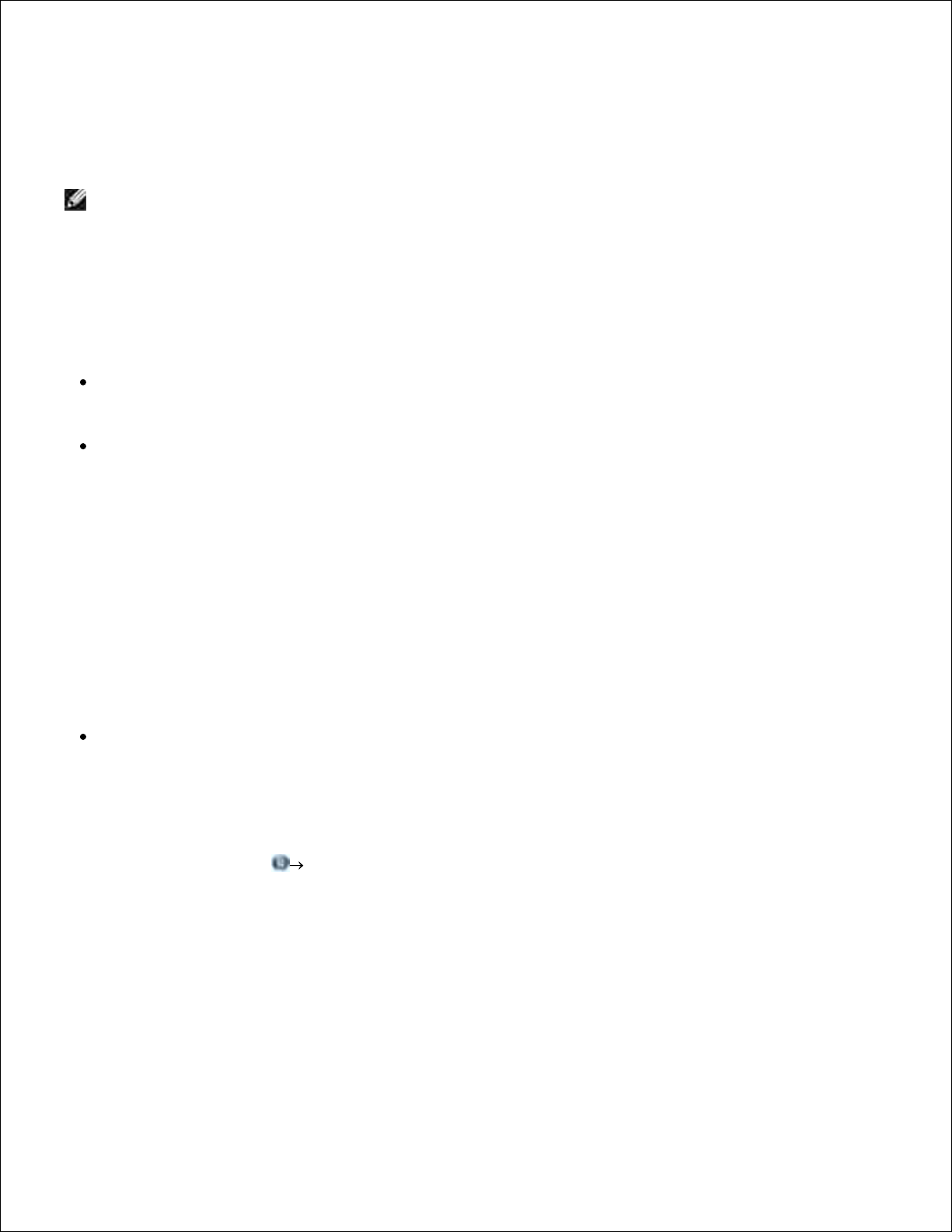
Dell Toner Management System
fenêtre d'état d'impression
REMARQUE : Pour que la fenêtre d'état d'impression fonctionne correctement, le logiciel de
communication bidirectionnel doit être en place afin de permettre à l'imprimante et à l'ordinateur de
communiquer. Une exception est ajoutée au pare-feu Windows® pour permettre cette communication.
La fenêtre d'état d'impression affiche l'état de l'imprimante (Imprimante prête, Impr. hors ligne et ErreurVérifiez l'imprimante) ainsi que le nom du travail lorsque vous envoyez un travail à l'impression.
La fenêtre d'état d'impression affiche également le niveau de toner, ce qui vous permet de :
contrôler le niveau de toner de votre imprimante ;
cliquez sur Commander des fournitures afin de commander des cartouches de toner de
remplacement.
Application de commande de fournitures pour imprimante Dell
Vous pouvez accéder à la boîte de dialogue Commander des fournitures à partir de la fenêtre d'état
d'impression, de la fenêtre Programmes ou de l'icône du bureau.
Vous pouvez commander du toner par téléphone ou sur le Web.
Si vous commandez en ligne, lancez l'application de commande de fournitures pour imprimante Dell :
Dans Windows Vista® ou une version ultérieure (menu Démarrer par défaut) :
Cliquez sur Programmes.a.
Cliquez sur Imprimantes Dell.b.
Cliquez sur votre modèle d'imprimante laser Dell.c.
Sous Windows®XP et 2000 :
1.
Page 91

Cliquez sur Démarrer Programmes ou Tous les programmes Imprimantes Dell votre
modèle d'imprimante laser Dell.
Cliquez sur Application de commande de fournitures pour imprimante Dell.
La boîte de dialogue Commande de fournitures apparaît.
2.
Si la boîte de dialogue Plusieurs imprimantes détectées démarre, sélectionnez l'impimante
pour laquelle vous commandez des fournitures.
3.
Suivez les instructions à l'écran.4.
Si vous commandez à partir du Web, cliquez sur le lien situé au-dessous de l'en-tête Commander en
ligne.
Si vous commandez par téléphone, appelez le numéro qui s'affiche sous le titre Commander par
téléphone.
Page 92

impression
Impression de documents
Impression sur enveloppes
Impression à l'aide du chargeur multifonction
Impression sur du papier à en-tête
Impression d'un document recto verso (impression recto verso)
Impression d'une affiche
Impression de plusieurs pages par feuille (impression N pages sur
1)
Impression sur transparents
Impression d'un livret
Annulation d'un travail
d'impression
Impression de documents
Allumez votre ordinateur ainsi que votre imprimante et assurez-vous qu'ils sont connectés.1.
Chargez le papier : Pour plus d'informations, reportez-vous à la rubrique Chargement du papier.2.
Dans un document, cliquez sur Fichier Imprimer.
La boîte de dialogue Imprimer s'ouvre.
3.
Cliquez sur Préférences, Propriétés, Options ou Configuration (selon le programme ou le système
d'exploitation).
La boîte de dialogue Préférences d'impression apparaît.
4.
Apportez les modifications nécessaires à votre document.5.
Une fois vos paramètres personnalisés, cliquez sur OK.
La boîte de dialogue Préférences d'impression se ferme.
6.
Cliquez sur OK ou Imprimer.7.
Page 93

7.
Impression à l'aide du chargeur multifonction
Le chargeur multifonction se situe à l'avant de l'imprimante et accepte jusqu'à cinquante feuilles de support
d'impression à la fois..
Dans un document, cliquez sur Fichier Imprimer.1.
Cliquez sur Propriétés, Options, Imprimante ou Configuration (en fonction de l'application ou du
système d'exploitation).
La boîte de dialogue Préférences d'impression apparaît.
2.
Cliquez sur l'onglet Papier.3.
Sélectionnez Chargeur MF dans la liste déroulante Tiroir.
REMARQUE : Chargeur MF apparaît dans Alimentation papier quand le paramètre Cassette est
sélectionné.
4.
Sélectionnez le type de papier approprié.5.
Apportez toutes les modifications nécessaires à votre document.6.
Cliquez sur OK.7.
Cliquez sur OK dans la fenêtre Imprimer pour lancer l'impression.8.
Impression d'un document recto verso (impression recto verso)
L'impression recto verso permet de réduire les coûts d'impression.
Vous pouvez choisir le mode de reliure du travail recto verso : Bord long ou Bord court.
Page 94

Bord long
Bord court
Les pages sont reliées dans le sens de la longueur
(côté gauche pour une orientation Portrait et bord
supérieur pour une orientation Paysage).
Les pages sont reliées dans le sens de la largeur
(bord supérieur pour une orientation Portrait et côté
gauche pour une orientation Paysage).
Dans un document, cliquez sur Fichier Imprimer.1.
Cliquez sur Propriétés, Options, Imprimante ou Configuration (en fonction de l'application ou du
système d'exploitation).
La boîte de dialogue Préférences d'impression apparaît.
2.
Cliquez sur l'onglet Mise en page.3.
Sous Impression recto verso, sélectionnez Bord long recto verso ou Bord court recto verso
(selon vos besoins d'impression).
4.
Cliquez sur OK.5.
Cliquez sur OK.6.
Impression de plusieurs pages par feuille (impression N pages sur 1)
Utilisez le paramètre Impression multipage (N pages sur 1) pour imprimer plusieurs pages sur une seule
feuille. Par exemple, 2 pages sur 1 signifie que deux pages sont imprimées sur une seule feuille.
L'imprimante utilise les paramètres Ordre multipage, Vue multipage et Bordure multipage pour déterminer
l'ordre et l'orientation des pages. Ils permettent également de choisir si une bordure doit être imprimée
autour de chaque page.
Page 95
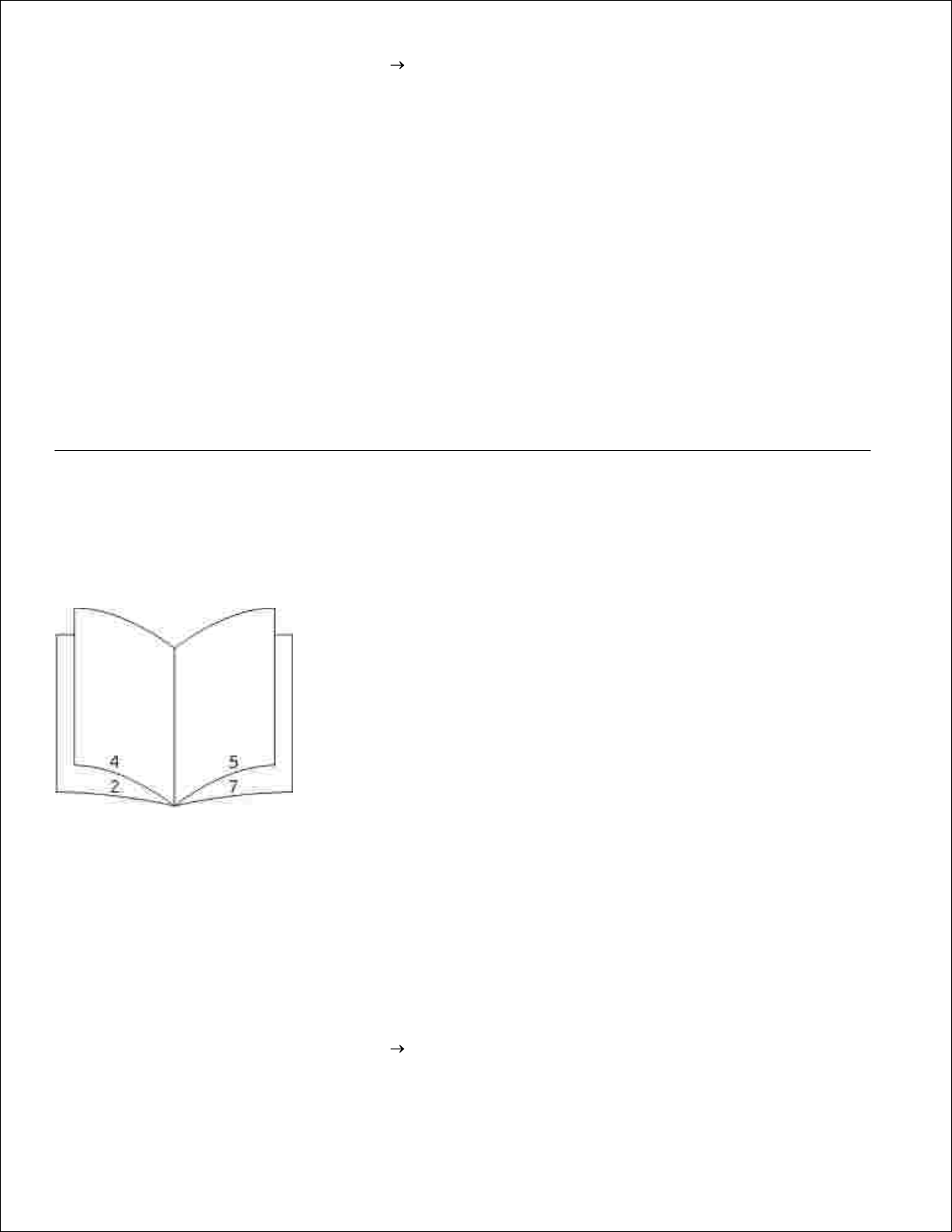
Dans un document, cliquez sur Fichier Imprimer.1.
Cliquez sur Propriétés, Options, Imprimante ou Configuration (en fonction de l'application ou du
système d'exploitation).
La boîte de dialogue Préférences d'impression s'affiche.
2.
Dans la section Impression multipage (N pages sur 1), saisissez le nombre de pages que vous
souhaitez imprimer sur une même feuille ou indiquez-le à l'aide des flèches de la zone de liste
déroulante.
3.
Cliquez sur OK.4.
Cliquez sur OK dans la fenêtre Imprimer pour lancer l'impression.5.
Impression d'un livret
Le paramètre Livret permet d'imprimer plusieurs pages sous la forme d'une brochure sans avoir à
reformater le document pour que les pages s'impriment dans le bon ordre. Les pages sont imprimées de
sorte que le document assemblé fini puisse être plié au milieu de chaque page et former ainsi un livret.
Si le document contient beaucoup de pages, il peut être difficile de plier le livret. Si vous imprimez un livret
de taille relativement importante, il peut s'avérer judicieux d'utiliser l'option Feuilles par paquet afin de
spécifier le nombre de pages physiques à associer à un paquet. L'imprimante imprime le nombre de paquets
nécessaire et vous pouvez ensuite les relier pour former un livret. L'impression par paquets permet d'aligner
le bord extérieur des pages de manière plus régulière.
Vous devez spécifier si vous souhaitez imprimer à l'aide d'options d'impression recto verso avant de
sélectionner l'impression à l'aide de la fonction de création de livrets. Si vous sélectionnez Imprimer en
utilisant l'option Livret, les commandes des deux options d'impression recto verso deviennent inactives et
conservent le dernier paramètre utilisé.
Dans un document, cliquez sur Fichier Imprimer.1.
Page 96

1.
Cliquez sur Propriétés, Options, Imprimante ou Configuration (en fonction de l'application ou du
système d'exploitation).
La boîte de dialogue Préférences d'impression s'affiche.
2.
Cliquez sur Options de mise en page avancées.3.
Cliquez sur Livret.4.
Cliquez à deux reprises sur OK.5.
Cliquez sur OK dans la fenêtre Imprimer pour lancer l'impression.6.
Impression sur enveloppes
Allumez votre ordinateur ainsi que votre imprimante et assurez-vous qu'ils sont connectés.1.
Dans un document, cliquez sur Fichier Imprimer.
La boîte de dialogue Imprimer s'ouvre.
2.
Cliquez sur Propriétés, Options, Imprimante ou Configuration (en fonction de l'application ou du
système d'exploitation).
La boîte de dialogue Préférences d'impression apparaît.
3.
Cliquez sur l'onglet Papier.4.
Sélectionnez Enveloppe dans la liste déroulante Type de papier.5.
Apportez toutes les modifications nécessaires à votre document.6.
Cliquez sur OK.7.
Cliquez sur OK dans la fenêtre Imprimer pour lancer l'impression.8.
Page 97
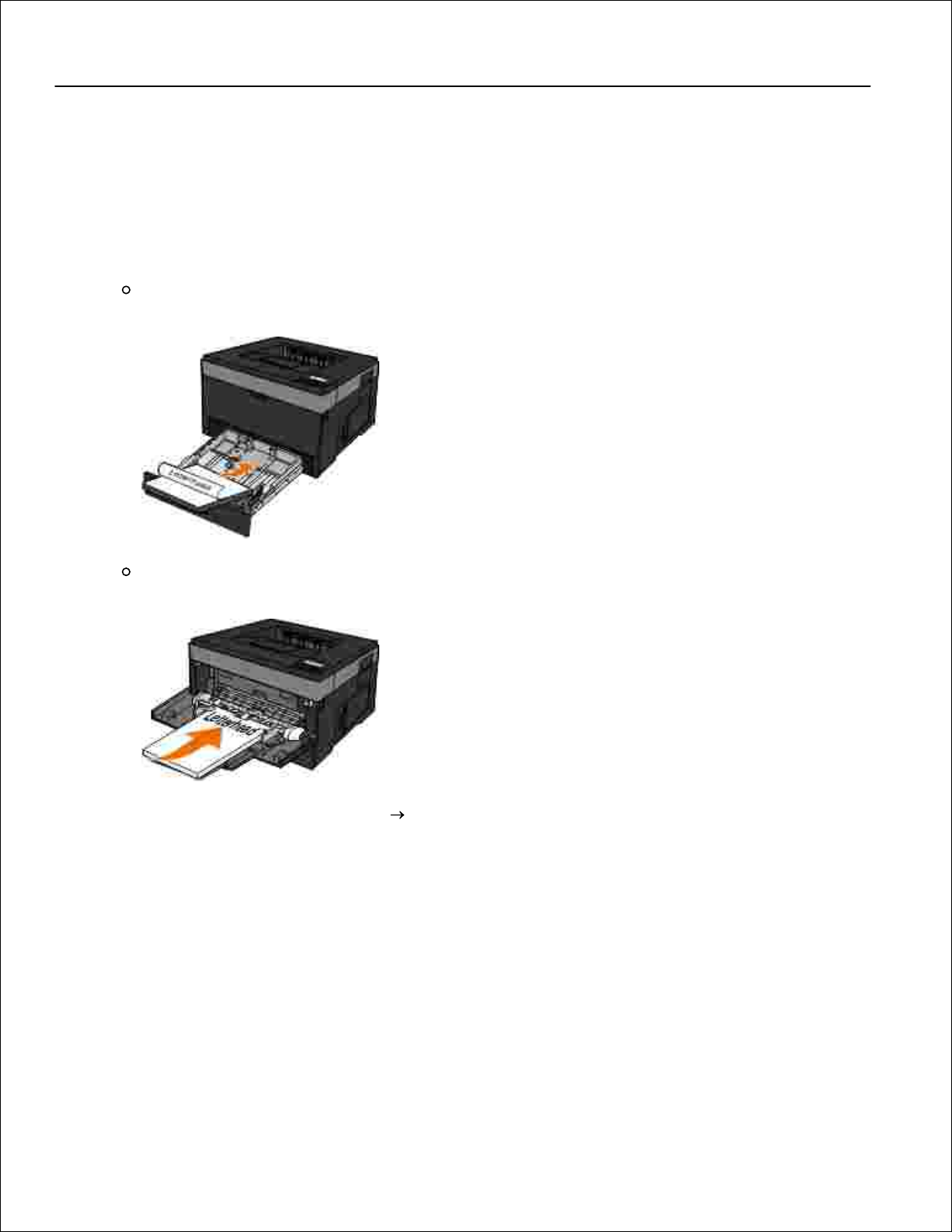
8.
Impression sur du papier à en-tête
Assurez-vous que le papier à en-tête est correctement chargé en fonction de la source d'alimentation
utilisée :
Tiroir 1 ou 2 : chargez le papier à en-tête en orientant la face à imprimer vers le bas. Le bord
supérieur de la feuille qui contient l'en-tête doit être placé à l'avant du tiroir.
Chargeur multifonction : chargez le papier à en-tête en orientant la face à imprimer vers le
haut et en insérant le haut de la feuille en premier.
1.
Dans un document, cliquez sur Fichier Imprimer.2.
Cliquez sur Propriétés, Options, Imprimante ou Configuration (en fonction de l'application ou du
système d'exploitation).
La boîte de dialogue Préférences d'impression apparaît.
3.
Cliquez sur l'onglet Papier.4.
Sélectionnez En-tête dans la liste déroulante Type de papier.5.
Page 98
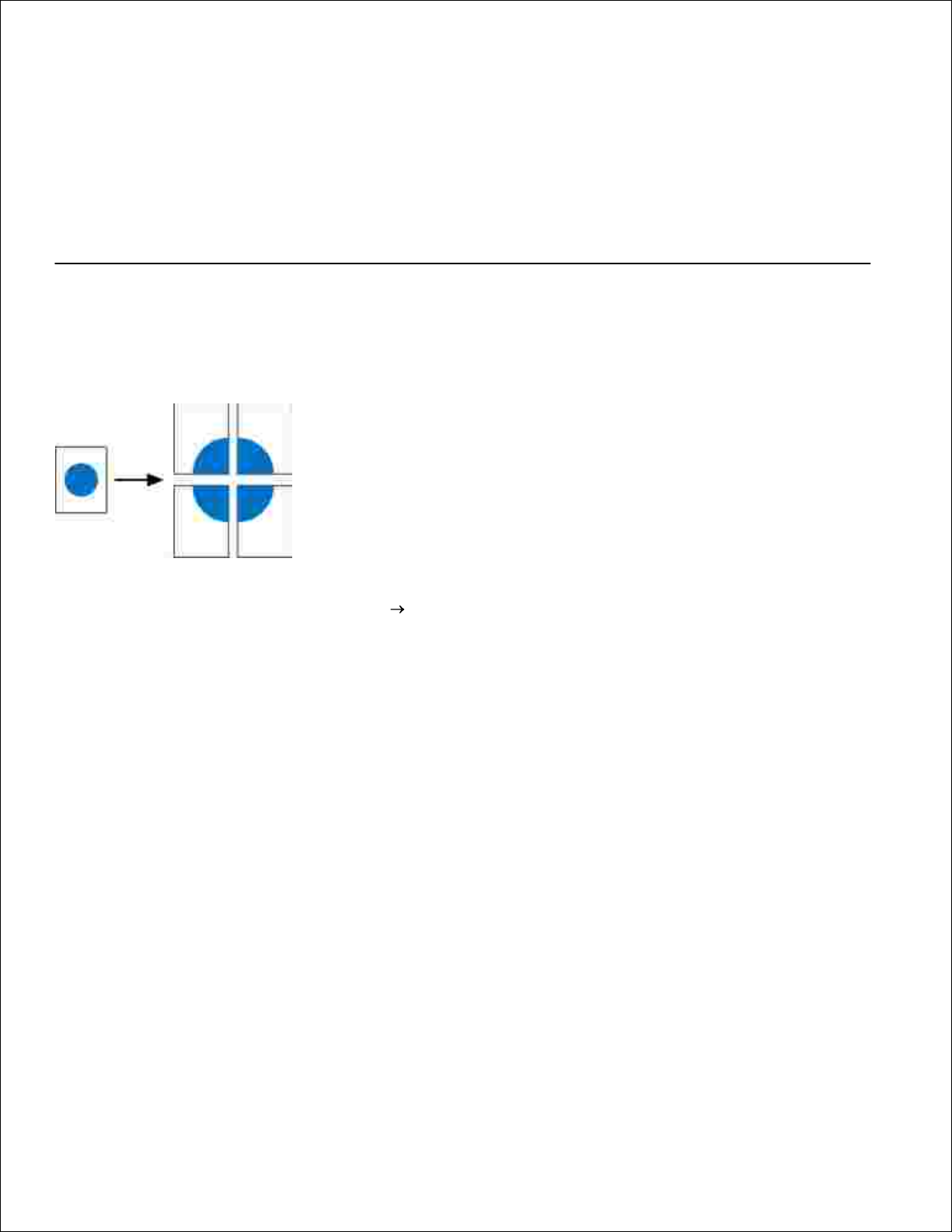
5.
Sélectionnez le format de papier et le tiroir corrects.6.
Cliquez sur OK.7.
Cliquez sur OK dans la fenêtre Imprimer pour lancer l'impression.8.
Impression d'une affiche
Le paramètre Affiche permet d'imprimer une seule image sur plusieurs pages. Une fois imprimées, vous
pouvez combiner les pages pour créer une grande image.
Dans un document, cliquez sur Fichier Imprimer.1.
Cliquez sur Propriétés, Options, Imprimante ou Configuration (en fonction de l'application ou du
système d'exploitation).
La boîte de dialogue Préférences d'impression apparaît.
2.
Cliquez sur Options de mise en page avancées.3.
Cliquez sur Affiche.4.
Sélectionnez la taille de l'affiche désirée en choisissant le nombre de pages à utiliser dans l'affiche.5.
Pour entourer la page de repères de coupe, sélectionnez Imprimer les repères de coupe.6.
Sélectionnez la quantité de chevauchement que chaque passe doit posséder.7.
Page 99

7.
Cliquez à deux reprises sur OK.8.
Cliquez sur OK dans la fenêtre Imprimer pour lancer l'impression.9.
Impression sur transparents
Chargez des transparents.1.
Lorsqu'un document est ouvert, cliquez sur Fichier Imprimer.2.
Cliquez sur Propriétés, Options, Imprimante ou Configuration (en fonction de l'application ou du
système d'exploitation).
La boîte de dialogue Préférences d'impression apparaît.
3.
Cliquez sur l'onglet Papier.4.
Sélectionnez Transparent dans la liste déroulante Type de papier.5.
Cliquez à deux reprises sur OK.6.
Cliquez sur OK dans la fenêtre Imprimer pour lancer l'impression.7.
REMARQUE : Pour éviter toute trace, retirez tous les transparents dès leur sortie et laissez-les sécher
avant de les empiler. Jusqu'à 15 minutes sont nécessaires pour que les transparents soient secs.
Annulation d'un travail d'impression
Depuis le panneau de commandes de l'imprimante
Appuyez à deux reprises sur le bouton Annuler pour arrêter le travail d'impression en cours.
Page 100

Depuis un ordinateur
Dans Windows Vista® ou une version ultérieure (menu Démarrer par défaut) :
Cliquez sur Panneau de configuration.a.
Cliquez sur Matériel et audio.b.
Cliquez sur Imprimantes.c.
Dans Windows®XP (menu Démarrer par défaut) :
Cliquer sur Démarrer Panneau de configuration.a.
Cliquez deux fois sur Imprimantes et autres périphériques.b.
Cliquez deux fois sur Imprimantes et télécopieurs.c.
Dans Windows®XP (menu Démarrer classique) : Cliquez sur Démarrer Paramètres Imprimantes
et télécopieurs.
Dans Windows Vista® (menu Démarrer classique) et toutes les autres versions de Windows : Cliquez
sur Démarrer Paramètres Imprimantes.
1.
Cliquez deux fois sur l'imprimante que vous souhaitez utiliser pour imprimer le travail.
La liste des travaux d'impression s'affiche.
2.
Cliquez avec le bouton droit sur le document dont vous souhaitez arrêter l'impression, puis cliquez sur
Annuler.
3.
